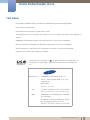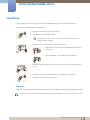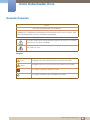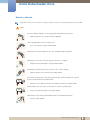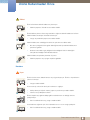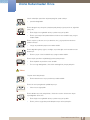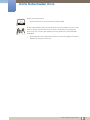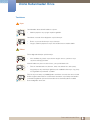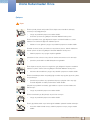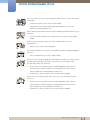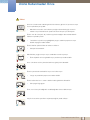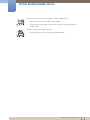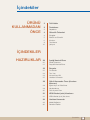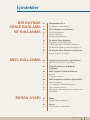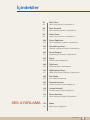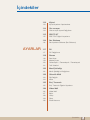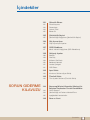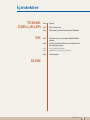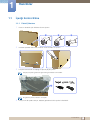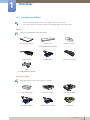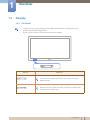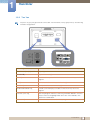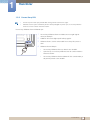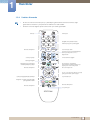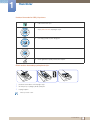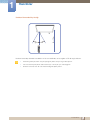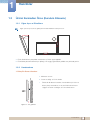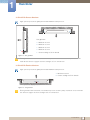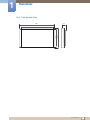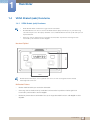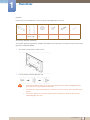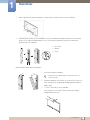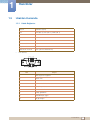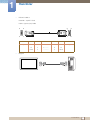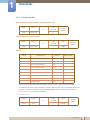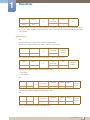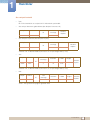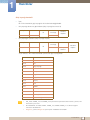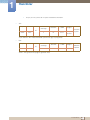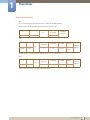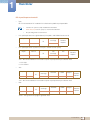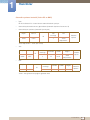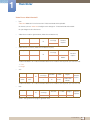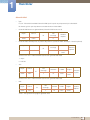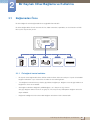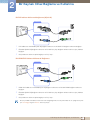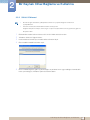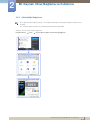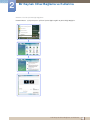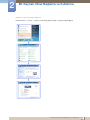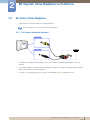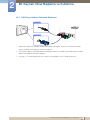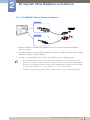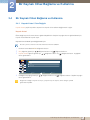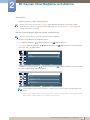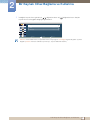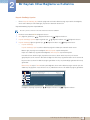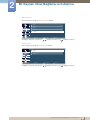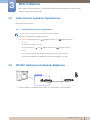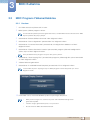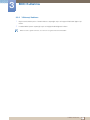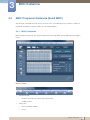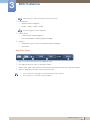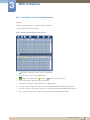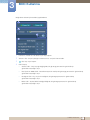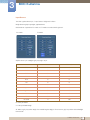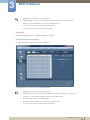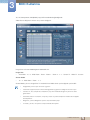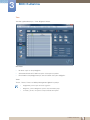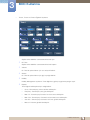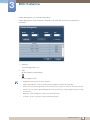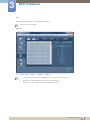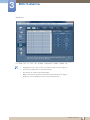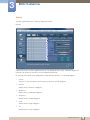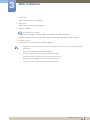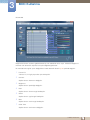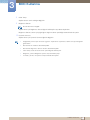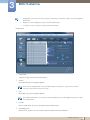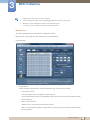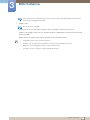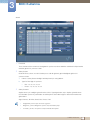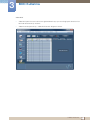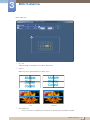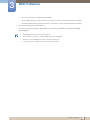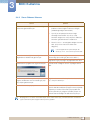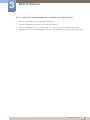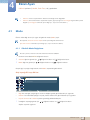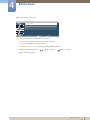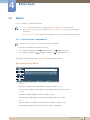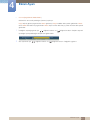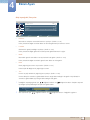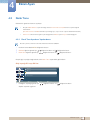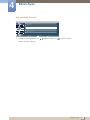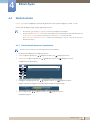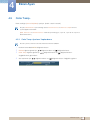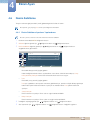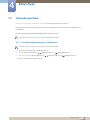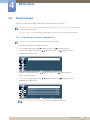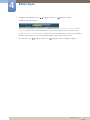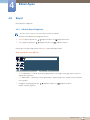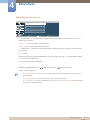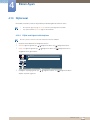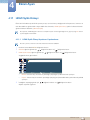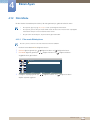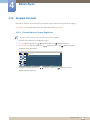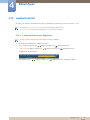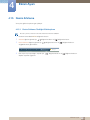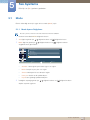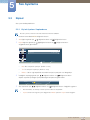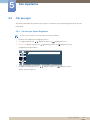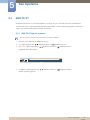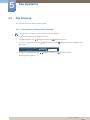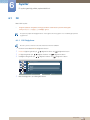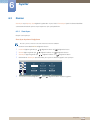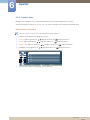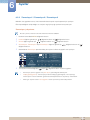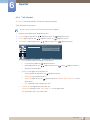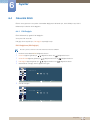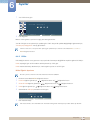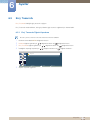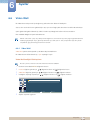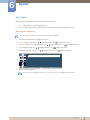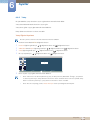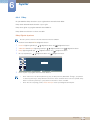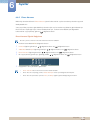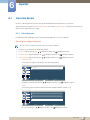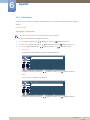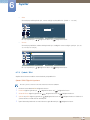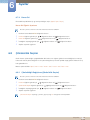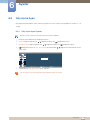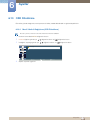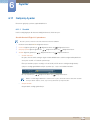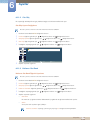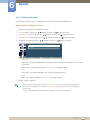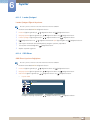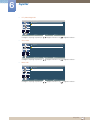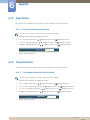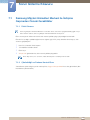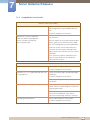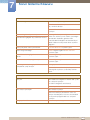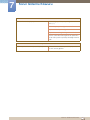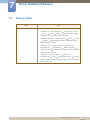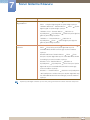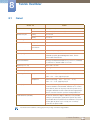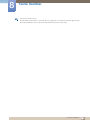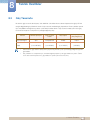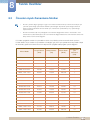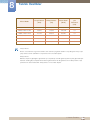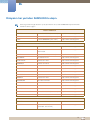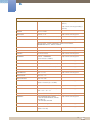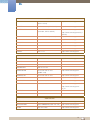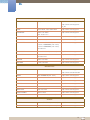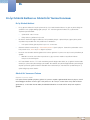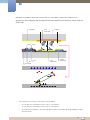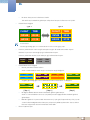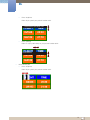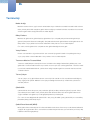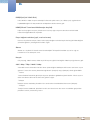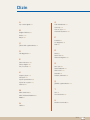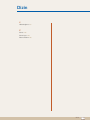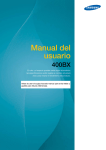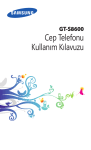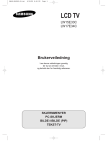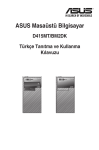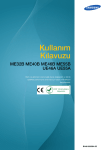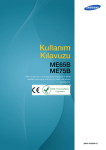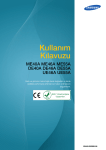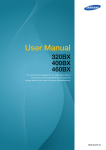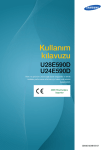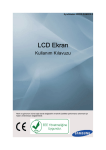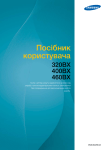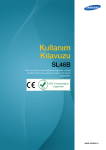Download Samsung 400BX Kullanıcı Klavuzu
Transcript
Kullanım
Kılavuzu
400BX
Renk ve görünüm ürüne bağlı olarak değişebilir ve teknik
özellikler performansı arttırmak için haber verilmeksizin
değiştirilebilir.
Ürünü Kullanmadan Önce
Telif Hakkı
Bu el kitabının içindekiler kaliteyi yükseltmek için bildirimde bulunulmadan değiştirilebilir.
© 2011 Samsung Electronics
Bu el kitabının telif hakkı Samsung Electronics'e aittir.
Samsung Electronics'in izni olmadan bu el kitabının kısmen veya bütünüyle kullanımı veya çoğaltılması
yasaktır.
SAMSUNG ve SyncMaster logoları, Samsung Electronics'in tescilli ticari markalarıdır.
Microsoft, Windows ve Windows NT, Microsoft Corporation'ın tescilli ticari markalarıdır.
VESA, DPM ve DDC, Video Electronics Standards Association'ın tescilli ticari markalarıdır.
Diğer tüm ticari markalar ilgili sahiplerine ait olabilir.
TruSurround XT, SRS and the
symbol are trademarks of SRS Labs, Inc.
TruSurround XT technology is incorporated under license from SRS Labs,
Inc.
Manufacturer :
"SAMSUNG" ELECTRONICS CO., LTD
12th FL., Samsung Main Bldg., 250, 2-ga,
Taepyung-Ro
Seoul, Korea
Tel: +82 2 727 7114
LVD :
P.O. Box 73 Blindern, N-0314 Oslo, Norway
Tel) 47-22-96-03-30, Fax) 44-22-96-05-50
EMC :
"SAMSUNG" ELECTRONICS Co., Ltd. EMC
Test Laboratory
416 Maetan-3 Dong, Yeongtong-gu, Suwon
City, Gyeonggi-do, Korea, 442-742
Tel) 82-31-200-2185, Fax) 82-31-200-2189
Ürünü Kullanmadan Önce
2
Ürünü Kullanmadan Önce
Temizleme
Panel ve gelişmiş LCD'lerin dış yüzeyi kolayca çizilebildiğinden, ürünü temizlerken dikkatli olun.
Temizleme sırasında aşağıdaki adımları izleyin.
1.
Monitörün ve bilgisayarın gücünü kapatın.
2.
Güç kablosunu monitörden çıkarın.
Güç kablosunu fişinden tutun ve kabloya ıslak elle dokunmayın. Aksi
takdirde, elektrik çarpabilir.
3.
Monitörü temiz, yumuşak ve kuru bir bezle kurulayın.
z
Alkol, çözücü veya yüzey aktif madde içeren deterjanlar
kullanmayın.
!
z
Ürüne doğrudan su veya deterjan püskürtmeyin.
4.
Monitörün dışını temizlemek için, yumuşak ve kuru bir bezi suyla ıslatıp iyice
sıkın.
5.
Elektrik kablosunu monitöre temizleme işlemi bittikten sonra takın.
6.
Monitörün ve bilgisayarın gücünü açın.
Depolama
Yakınında ultrason dalgalı nemlendiriciler kullanılırsa, parlak modellerin yüzeyinde beyaz lekeler oluşabilir.
Monitörün iç kısmını temizlemek gerekirse Müşteri Hizmetleri Merkezi'ne başvurun (servis ücreti alınır).
Ürünü Kullanmadan Önce
3
Ürünü Kullanmadan Önce
Güvenlik Önlemleri
DİKKAT
ELEKTRİK ÇARPMA RİSKİ VAR, AÇMAYIN
DİKKAT: ELEKTRİK ÇARPMA RİSKİNİ AZALTMAK İÇİN, KAPAĞI (VEYA ARKASINI)
ÇIKARMAYIN. İÇ KISIMDA KULLANICININ SERVİS VEREBİLECEĞİ PARÇA YOKTUR. TÜM
SERVİS İŞLEMLERİNDE KALİFİYE PERSONELE BAŞVURUN.
Bu simge, içeride yüksel voltaj bulunduğunu gösterir. Bu ürünün iç kısmındaki
parçalarla her türlü temas tehlikelidir.
Bu simge, bu ürünle birlikte işletim ve bakımla ilgili önemli bilgilerin sağlandığı
konusunda sizi uyarır.
Simgeler
Uyarı
Yönergeler izlenmezse ciddi veya ölümcül yaralanmalar olabilir.
Dikkat
Yönergeler izlenmezse yaralanmalar veya eşyalarda hasarlar olabilir.
Bu simgeyle işaretlenmiş etkinlikler yasaktır.
Bu simgeyle işaretlenmiş olan yönergelere uyulmalıdır.
Ürünü Kullanmadan Önce
4
Ürünü Kullanmadan Önce
Elektrik ve Güvenlik
Aşağıdaki resimler yalnızca referans amaçlıdır. Gerçek durumlar, resimlerde gösterilenden farklı olabilir.
Uyarı
Hasarlı bir elektrik kablosu, fişi veya gevşek bir elektrik prizi kullanmayın.
z
Elektrik çarpması veya yangın meydana gelebilir.
Tek bir prizde birden çok ürün kullanmayın.
z
Aşırı ısınmış prizler yangına neden olabilir.
Elektrik fişine ıslak ellerle dokunmayın. Aksi takdirde, elektrik çarpabilir.
Elektrik fişini yerine tam oturtarak gevşek kalmamasını sağlayın.
z
Sağlam olmayan bir bağlantı yangına neden olabilir.
!
Elektrik fişini topraklı bir prize takın (yalnızca tip 1 yalıtımlı aygıtlar).
z
Elektrik çarpması veya yaralanmaya neden olabilir.
!
Güç kablosunu bükmeyin veya zorlayarak çekmeyin. Elektrik kablosunun ağır bir
eşyanın altında bırakmamaya dikkat edin.
z
Kablonun hasar görmesi yangına veya elektrik çarpmasına neden olabilir.
Elektrik kablosunu veya ürünü ısı kaynaklarının yakınına yerleştirmeyin.
z
Yangın veya elektrik çarpmasına neden olabilir.
Elektrik fişinin veya prizinin pimlerindeki tozları kuru bir bezle temizleyin.
z
Yangına neden olabilir.
!
Ürünü Kullanmadan Önce
5
Ürünü Kullanmadan Önce
Dikkat
Ürün kullanılırken elektrik kablosunu çıkarmayın.
z
Elektrik çarpması üründe hasara neden olabilir.
Ürünle birlikte yalnızca Samsung tarafından sağlanan elektrik kablosunu kullanın.
Elektrik kablosunu başka ürünlerle kullanmayın.
z
!
Yangın veya elektrik çarpmasına neden olabilir.
Elektrik kablosunun takıldığı prizin önünün açık olmasına dikkat edin.
z
Bir sorun çıktığında ürüne gelen elektriği kesmek için elektrik kablosunun
çıkarılması gerekir.
!
z
Uzaktan kumandanın güç düğmesine basıldığında ürünün elektriğinin
tümüyle kesilmediğini aklınızda bulundurun.
Elektrik kablosunu prizden çıkarırken fişi tutun.
z
Elektrik çarpması veya yangın meydana gelebilir.
!
Kurulum
Uyarı
Ürünün üstüne mum, böcek kovucu veya sigara koymayın. Ürünü ısı kaynaklarının
yakınına kurmayın.
z
Yangına neden olabilir.
Duvar montajı askısını bir teknisyenin takmasını sağlayın.
!
z
Kalifiye olmayan kişilerin montaj yapması yaralanmaya neden olabilir.
z
Yalnızca onaylı dolapları kullanın.
Ürünü kitaplık veya gömme dolap gibi havalandırmanın az olduğu alanlara
yerleştirmeyin.
z
Dahili sıcaklıktaki bir artış yangına neden olabilir.
Havalandırma sağlamak için ürünü duvardan en az 10 cm uzağa yerleştirin.
z
Dahili sıcaklıktaki bir artış yangına neden olabilir.
!
Ürünü Kullanmadan Önce
6
Ürünü Kullanmadan Önce
Plastik ambalajları çocukların erişemeyeceği bir yerde saklayın.
z
Çocuklar boğulabilir.
!
Ürünü dengesiz veya titreşimli yüzeylere yerleştirmeyin (oynayan bir raf, eğimli bir
yüzey, vb.)
z
Ürün düşüp hasar görebilir ve/veya yaralanmaya yol açabilir.
z
Ürünü aşırı titreşimli bir yerde kullanmak ürüne zarar verebilir veya yangına
neden olabilir.
Ürünü araçlara ya da toz, nem (su damlaları, vb.), yağ veya duman bulunan
yerlere kurmayın.
z
!
Yangın veya elektrik çarpmasına neden olabilir.
Ürünü doğrudan güneş ışığına, sıcaklığa, veya soba gibi sıcak nesnelere maruz
bırakmayın.
z
Ürünün yaşam süresi kısalabilir veya yangına neden olabilir.
Ürünü küçük çocukların erişebileceği yerlere yerleştirmeyin.
z
Ürün düşebilir ve çocuklara zarar verebilir.
z
Ön kısım ağır olduğundan, ürünü düz ve dengeli bir yüzeye yerleştirin.
Dikkat
Taşırken ürünü düşürmeyin.
z
Ürünün bozulmasına veya yaralanmaya neden olabilir.
!
Ürünü ön tarafı yere gelecek şekilde koymayın.
z
Ekran hasara uğrayabilir.
Ürünü dolaba veya rafa yerleştirirken, ürünün ön tarafının alt kenarının dışarı
taşmadığından emin olun.
z
Ürün düşüp hasar görebilir ve/veya yaralanmaya yol açabilir.
z
Ürünü yalnızca uygun boyuttaki dolaplara veya raflara yerleştirin.
Ürünü Kullanmadan Önce
7
Ürünü Kullanmadan Önce
Ürünü yere yavaşça koyun
z
Ürünün bozulmasına veya yaralanmaya neden olabilir.
!
SAMSUNG
!
Ürünün alışılmadık bir yere (çok fazla zerrecik, kimyasal madde veya aşırı sıcaklık
bulunan yerlere ya da ürünün çok uzun zaman sürekli olarak çalışacağı hava
limanı veya tren istasyonu gibi yerlere) kurulması performansını önemli ölçüde
etkileyebilir.
z
Ürünü böyle bir alana yerleştirmek istiyorsanız, Samsung Müşteri Hizmetleri
Merkezi'ne danışmayı unutmayın.
Ürünü Kullanmadan Önce
8
Ürünü Kullanmadan Önce
Temizleme
Uyarı
Temizlemeden önce elektrik kablosunu çıkarın.
z
Elektrik çarpması veya yangın meydana gelebilir.
!
Temizleme sırasında ürüne doğrudan su püskürtmeyin.
z
Ürünü suya maruz bırakmayın veya ıslatmayın.
z
Yangına, elektrik çarpmasına veya ürünün bozulmasına neden olabilir.
Dikkat
Ürüne doğrudan deterjan püskürtmeyin.
z
Aksi takdirde, dış yüzeyin veya ekranın renginin atması, çatlaması veya
soyulması olasılığı yüksektir.
Elektrik kablosunu çıkarın ve ürünü kuru, yumuşak bir bezle silin.
z
!
Ürünün üzerinde balmumu, benzen, alkol, tiner, böcek ilacı, oda spreyi,
kayganlaştırıcı veya temizleyici gibi kimyasal maddeler kullanmayın. Dış yüzey
hasar görebilir veya etiketler sıyrılabilir.
!
Ürünün dış kısmı kolayca çizilebildiğinden, temizleme sırasında her zaman ürünle
birlikte sağlanan bezi kullanın. Kullanmadan önce bezi suyla hafifçe nemlendirin.
Çizilmeleri engellemek için bezi kullanmadan önce üzerinde yabancı madde
bulunmadığından emin olun.
Ürünü Kullanmadan Önce
9
Ürünü Kullanmadan Önce
Çalışma
Uyarı
Ürünün içinde yüksek voltaj vardır. Ürünü hiçbir zaman kendiniz sökmeyin,
onarmayın veya değiştirmeyin.
z
Yangın veya elektrik çarpmasına neden olabilir.
z
Onarımlar için Samsung Müşteri Hizmetleri Merkezi'ne başvurun.
Ürünü taşımadan önce, güç düğmesini kapatın ve elektrik kablosunu, anten
kablosunu ve takılı olan diğer tüm kabloları çıkarın.
!
z
Kablonun hasar görmesi yangına veya elektrik çarpmasına neden olabilir.
Üründen anormal sesler, yanık kokusu veya duman çıkarsa, elektrik kablosunu
hemen çıkarın ve Samsung Müşteri Hizmetleri Merkezi'ne başvurun.
!
z
Elektrik çarpması veya yangın meydana gelebilir.
Çocukların ürüne asılmasına veya ürünün üzerine tırmanmasına izin vermeyin.
z
Çocuklar yaralanabilir ve ciddi düzeyde zarar görebilir.
Ürün düşerse veya dış kasası hasar görürse, güç düğmesini kapatın ve elektrik
kablosunu çıkarın. Sonra Samsung Müşteri Hizmetleri Merkezi'ne başvurun.
z
Kullanıma devam edilmesi yangına veya elektrik çarpmasına neden olabilir.
Ürünün üzerinde çocukların hoşlandığı ağır nesneler veya eşyalar (oyuncak, şeker,
vb.) bırakmayın.
z
Çocuklar oyuncaklara veya şekerlere ulaşmaya çalışırken ürün veya ağır
nesneler düşebilir ve ciddi yaralanmalara neden olabilir.
Şimşekli veya yıldırımlı havalarda, güç kablosunu çıkarın ve anten kablosuna
dokunmayın.
!
z
Yangın veya elektrik çarpmasına neden olabilir.
Ürünün üzerine bir şey düşürmeyin veya ürüne vurmayın.
z
Yangın veya elektrik çarpmasına neden olabilir.
!
Ürünü güç kablosundan veya herhangi bir kablodan çekerek hareket ettirmeyin.
z
Hasarlı bir kablo üründe arızaya, elektrik çarpmasına veya yangına neden
olabilir.
Ürünü Kullanmadan Önce
10
Ürünü Kullanmadan Önce
Gaz sızıntısı bulunursa, ürüne veya elektrik fişine dokunmayın. Ayrıca, alanı hemen
havalandırın.
!
GAS
z
Kıvılcımlar patlamaya veya yangına neden olabilir.
z
Gök gürültüsü veya yıldırım olduğunda elektrik kablosuna veya anten
kablosuna kesinlikle dokunmayın.
Ürünü, elektrik kablosundan veya herhangi bir kablodan çekerek kaldırmayın veya
taşımayın.
z
Hasarlı bir kablo üründe arızaya, elektrik çarpmasına veya yangına neden
olabilir.
Ürünün yakınında parlayıcı sprey veya yanıcı madde kullanmayın veya
bulundurmayın.
z
!
Patlama veya yangın meydana gelebilir.
Havalandırma deliklerinin masa örtüsü veya perde tarafından engellenmediğinden
emin olun.
z
100
Dahili sıcaklıktaki bir artış yangına neden olabilir.
Ürünün içine (havalandırma deliği, giriş/çıkış bağlantı noktaları, vb. yoluyla) metal
nesneler (yemek çubuğu, bozuk para, saç tokası, vb.) veya kolayca yanan
nesneler (kağıt, kibrit, vb.) sokmayın.
z
Ürünün içine su veya başka yabancı madde girdiğinde ürünün gücünü
kapattığınızdan ve elektrik kablosunu çıkardığınızdan emin olun. Sonra
Samsung Müşteri Hizmetleri Merkezi'ne başvurun.
z
Üründe hasar, elektrik çarpması veya yangın meydana gelebilir.
Ürünün üstüne sıvı içeren eşyalar (vazo, saksı, şişe, vb.) veya metal nesneler
koymayın.
z
Ürünün içine su veya başka yabancı madde girdiğinde ürünün gücünü
kapattığınızdan ve elektrik kablosunu çıkardığınızdan emin olun. Sonra
Samsung Müşteri Hizmetleri Merkezi'ne başvurun.
z
Üründe hasar, elektrik çarpması veya yangın meydana gelebilir.
Ürünü Kullanmadan Önce
11
Ürünü Kullanmadan Önce
Dikkat
Uzun bir süre ekranda sabit bir görüntünün kalması görüntü izi yanmasına veya
kusurlu piksellere yol açabilir.
z
!
Monitörü uzunca bir süre kullanmayacağınız durumlarda güç tasarrufu
modunu veya hareketli resim içeren bir ekran koruyucuyu etkinleştirin.
-_!
Ürünü uzun bir süre (tatil, vb.) kullanmayı planlamadığınız durumlarda elektrik
kablosunu prizden çıkarın.
z
Toz birikimi ısıyla bir araya geldiğinde yangına, elektrik çarpmasına veya
elektrik kaçağına neden olabilir.
Ürünü önerilen çözünürlükte ve frekansta kullanın.
z
Görüşünüz bozulabilir.
!
Monitörü baş aşağı tutmayın veya standından tutarak taşımayın.
z
Ürün düşebilir ve hasar görebilir veya yaralanmaya neden olabilir.
Uzun süre ekrana fazla yakından bakılması görüşünüzü bozabilir.
!
Ürünün çevresinde nemlendirici veya ısıtıcı kullanmayın.
z
Yangın veya elektrik çarpmasına neden olabilir.
Ürünü kullanırken her 1 saatte 5 dakika kadar gözlerinizi dinlendirin.
z
Göz yorgunluğu geçer.
!
Ürün uzun süre açık kaldığında ısınabileceğinden ekrana dokunmayın.
Küçük aksesuarları çocukların erişemeyeceği bir yerde saklayın.
!
Ürünü Kullanmadan Önce
12
Ürünü Kullanmadan Önce
Ürünün açısını veya standın yüksekliğini ayarlarken dikkatli olun.
!
z
Eliniz veya parmağınız sıkışabilir ve yaralanabilir.
z
Ürüne çok yüksek bir eğim verilmesi ürünün düşmesine ve yaralanmaya
neden olabilir.
Ürünün üzerine ağır nesneler koymayın.
z
Ürünün bozulmasına veya yaralanmaya neden olabilir.
Ürünü Kullanmadan Önce
13
İçindekiler
ÜRÜNÜ
KULLANMADAN
ÖNCE
2
Telif Hakkı
3
Temizleme
3
Depolama
4
Güvenlik Önlemleri
4
5
6
9
10
Simgeler
Elektrik ve Güvenlik
Kurulum
Temizleme
Çalışma
20
İçeriği Kontrol Etme
20
21
Paketi Çıkartma
Parçaları Kontrol Etme
22
Parçalar
22
23
24
25
Ön Sensör
Ters Yan
Hırsıza Karşı Kilit
Uzaktan Kumanda
28
Ürünü Kurmadan Önce (Kurulum
Kılavuzu)
28
28
30
Eğme Açısı ve Döndürme
Havalandırma
Ürün Ayrıntılı Planı
31
VESA Braket (askı) Kurulumu
31
VESA Braket (askı) Kurulumu
34
Uzaktan Kumanda
34
36
Kablo Bağlantısı
Denetim Kodları
İÇINDEKILER
HAZIRLIKLAR
İçindekiler
14
İçindekiler
BIR KAYNAK
CIHAZ BAĞLAMA
VE KULLANMA
MDC KULLANMA
EKRAN AYARI
47
Bağlamadan Önce
47
Ön bağlantı kontrol noktaları
48
Bir PC Bağlama ve Kullanma
48
50
51
Bir PC'ye Bağlanma
Sürücü Yüklemesi
Çözünürlüğü Değiştirme
54
Bir Video Cihazı Bağlama
54
55
56
AV Kablosu Kullanarak Bağlama
RGB Parça Kablosu Kullanarak Bağlanma
Bir HDMI/DVI Kablosu Kullanarak Bağlanma
57
Bir Kaynak Cihaz Bağlama ve Kullanma
57
Kaynak Listesi / İsim Değiştir
62
Çoklu Kontrol Ayarlarını Yapılandırma
62
Çoklu Kontrol ayarlarını yapılandırma
62
RS232C Kablosunu Kullanarak
Bağlanma
63
MDC Programı Yükleme/Kaldırma
63
64
Kurulum
Yüklemeyi Kaldırma
65
MDC Programını Kullanma (Serial MDC)
65
67
89
90
MDC'yi Başlatma
Ana İşlevler için Ayarları Yapılandırma
Sorun Giderme Kılavuzu
Çoklu ekran kullanıldığında ekran özellikleri nasıl
görüntülenir
91
Modu
91
Görüntü Modu Değiştirme
93
Kişisel
93
Kişisel Ayarlarını Yapılandırma
İçindekiler
15
İçindekiler
SES AYARLAMA
96
Renk Tonu
96
Renk Tonu Ayarlarını Yapılandırma
98
Renk Kontrolü
98
Renk Kontrolü Ayarlarını Yapılandırma
99
Color Temp.
99
Color Temp. Ayarlarını Yapılandırma
100
Resim Sabitleme
100
Resim Sabitleme Ayarlarını Yapılandırma
101
Otomatik Ayarlama
101
Otomatik Ayarlama Ayarlarını Yapılandırma
102
Sinyal Dengesi
102
Sinyal Dengesi Ayarlarını Yapılandırma
104
Boyut
104
Görüntü Boyut Değiştirme
106
Dijital azal
106
Dijital azal öğesini etkinleştirme
107
HDMI Syhlk Düzeyi
107
HDMI Syhlk Düzeyi Ayarlarını Yapılandırma
108
Film Modu
108
Film modu Etkinleştirme
109
Dinamik Kontrast
109
Dinamik Kontrast Ayarını Değiştirme
110
Lamba Kontrolü
110
Lamba Kontrolü Ayarını Değiştirme
111
Resim Sıfırlama
111
Resim Sıfırlama Özelliğini Etkinleştirme
112
Modu
112
Modu Ayarını Değiştirme
İçindekiler
16
İçindekiler
AYARLAR
113
Kişisel
113
Kişisel Ayarlarını Yapılandırma
114
Oto ses ayar
114
Oto ses ayar Ayarını Değiştirme
115
SRS TS XT
115
SRS TS XT öğesini ayarlama
116
Ses Sıfırlama
116
Ses Ayarlarını Sıfırlama (Ses Sıfırlama)
117
Dil
117
Dil'i Değiştirme
118
Zaman
118
119
120
121
Saat Ayarı
Kapanış Ayarı
Zamanlayıcı1 / Zamanlayıcı2 / Zamanlayıcı3
Tatil Yönetimi
122
Menü Şeffaflığı
122
Menü Şeffaflığı'nı Değiştirme
123
Güvenlik Kilidi
123
124
PIN Değiştir
Kilitle
125
Enrj. Tasarrufu
125
Enrj. Tasarrufu Öğesini Ayarlama
126
Video Wall
126
127
128
129
130
Video Wall
Biçim
Yatay
Dikey
Ekran Konumu
İçindekiler
17
İçindekiler
SORUN GIDERME
KILAVUZU
131
Güvenlik Ekranı
131
133
134
135
Piksel Kayması
Zamanlayıcı
Çubuk / Silici
Kenar Gri
135
Çözünürlük Seçimi
135
Çözünürlüğü Değiştirme (Çözünürlük Seçimi)
136
Güç Açma Ayarı
136
Güç Açma Ayarı Ayarları
137
OSD Döndürme
137
Menü Yönünü Değiştirme (OSD Döndürme)
138
Gelişmiş Ayarlar
138
139
139
140
141
141
Sıcaklık
Oto Güç
Kullanıcı Oto Renk
Bekleme Kontrolü
Lamba Çizelgesi
OSD Ekran
143
Ayar Sıfırla
143
Kurulumu Sıfırlama (Ayar Sıfırla)
143
Tümünü Sıfırla
143
Tüm Ayarları Sıfırlama (Tümünü Sıfırla)
144
Samsung Müşteri Hizmetleri Merkezi ile
İletişime Geçmeden Önceki Gereklilikler
144
144
145
Ürünü Sınama
Çözünürlüğü ve Frekansı Kontrol Etme
Aşağıdakileri kontrol edin.
148
Soru ve Yanıt
İçindekiler
18
İçindekiler
TEKNIK
ÖZELLIKLER
EK
150
Genel
152
Güç Tasarrufu
153
Önceden Ayarlı Zamanlama Modları
155
Dünyanın her yerinden SAMSUNG'a
ulaşın.
159
En İyi Görüntü Kalitesi ve Görüntü İzi
Yanma Koruması
159
159
En İyi Görüntü Kalitesi
Görüntü İzi Yanmasını Önleme
163
Terminoloji
DIZIN
İçindekiler
19
1
1.1
Hazırlıklar
İçeriği Kontrol Etme
1.1.1 Paketi Çıkartma
1
Kutunun altındaki siyah kilitleme cihazını çıkartın.
1
2
2
Kutudaki çentikleri kullanarak, kutunun üstünü kaldırın ve çıkartın.
3
Parçaları kontrol edin ve köpüğü ve plastik poşeti çıkartın.
3
Gerçek parçaların görünümü gösterilen görüntüden farklı olabilir.
Bu görüntü yalnızca referans amaçlıdır.
4
Kutuyu kuru bir yerde saklayın, böylece gelecekte ürünü taşırken kullanılabilir.
1 Hazırlıklar
20
1.1.2 Parçaları Kontrol Etme
z
Herhangi bir parça eksikse, ürünü satın aldığınız satıcıyla temas kurun.
z
Ayrı satılan parçaların ve eşyaların görünümü gösterilen görüntüden farklı olabilir.
Parçalar
Parçalar farklı bölgelerde farklılık gösterebilir.
Hızlı Kurulum Kılavuzu
Garanti Kartı
Kullanım kılavuzu
(Tüm bölgelerde olmayabilir)
Güç kablosu
D-SUB kablosu
Uzaktan Kumanda
+
-
1
Hazırlıklar
+
Piller
(Tüm bölgelerde olmayabilir)
Ayrı satılan öğeler
Aşağıdaki öğeler en yakın satıcınızdan satın alınabilir.
Duvara takma Seti
RS232C kablosu
RCA stereo kablo
RGB-BNC kablosu
RGB parçası kablosu
AV kablosu
1 Hazırlıklar
21
1
1.2
Hazırlıklar
Parçalar
1.2.1 Ön Sensör
z
Parçaların rengi ve şekli gösterilenden farklı olabilir. Teknik özellikler, kaliteyi geliştirmek için
önceden bilgi verilmeden değiştirilebilir.
z
Bu ürün yalnızca uzaktan kumanda kullanılarak kontrol edilebilir.
Sensör
Güç lambası
Açıklama
Normal: Açık / Enerji tasarrufu: Yanıp Sönüyor
Enerji Tasarrufu moduna dair ayrıntılar için, "8.2Güç Tasarrufu"
bölümüne bakın.
Uzaktan kumanda sensörü
Uzaktan kumandadan sinyalleri alır
Uzaktan kumanda sensörü ve uzaktan kumanda arasındaki alanda
engel olmamasına dikkat edin.
1 Hazırlıklar
22
1
Hazırlıklar
1.2.2 Ters Yan
Parçaların rengi ve şekli gösterilenden farklı olabilir. Teknik özellikler, kaliteyi geliştirmek için önceden bilgi
verilmeden değiştirilebilir.
TruSurround XT, SRS and
symbol are thademarks of SRS Labs, Inc.
POWER IN POWER S/W
AV IN
DVI IN
AUDIO IN
RGB/COMPONENT IN
RS232C IN
DC OUT
(5V/1.5A)
PS BN64-01674A-00
Bağlantı Noktası
Açıklama
[POWER S/W] ON [ I ] / OFF
Güç düğmesi
[POWER IN]
Güç kablosuna bağlanır
[DVI IN]
Bir DVI kablosu ya da HDMI-DVI kablosu kullanan bir kaynak cihaza
bağlanır
[AV IN]
AV kablosu kullanan bir kaynak cihaza bağlanır
[AUDIO IN]
Bir kaynak cihazın ses kısmına bağlanır
[RGB/COMPONENT IN]
D-SUB ya da RGB parçası kablosu kullanan bir kaynak cihaza
bağlanır
[DC OUT (5V/1.5A)]
[DC OUT] bağlantı noktasını, Samsung tarafından belirtilen TV kanal
arayıcısı kutusuna bağladığınızdan emin olun. Aksi takdirde, ürün
performansı etkilenebilir.
[RS232C IN]
RS232C kablosu kullanan bir MDC'ye bağlar
1 Hazırlıklar
23
1
Hazırlıklar
1.2.3 Hırsıza Karşı Kilit
z
Hırsıza karşı kilit halka açık yerlerde bile ürünü güvenle kullanmanızı sağlar.
z
Kilitleme cihazının şekli ve kilitleme yöntemi üreticiye bağlıdır. Ayrıntılar için, hırsıza karşı kilitleme
cihazı ile sunulan kullanıcı kılavuzuna bakın.
Hırsıza karşı kilitleme cihazını kilitlemek için:
1
Hırsıza karşı kilitleme cihazınızın kablosunu masa gibi ağır bir
nesneye sabitleyin.
2
3
Kablonun bir ucunu diğer uçtaki halkaya geçirin.
Kilitleme cihazını, ürünün arkasındaki hırsıza karşı kilit yuvasına
takın.
4
Kilitleme cihazını kilitleyin.
z
Hırsıza karşı kilitleme cihazı ayrı olarak satın alınabilir.
z
Ayrıntılar için, hırsıza karşı kilitleme cihazı ile sunulan kullanıcı
kılavuzuna bakın.
z
Hırsıza karşı kilitleme cihazları elektronik ürün satıcılarından ya
da çevrimiçi olarak satın alınabilir.
1 Hazırlıklar
24
1.2.4 Uzaktan Kumanda
z
Bı ürünün uzaktan kumandasıyla aynı yerde başka görüntüleme cihazları kullanmak, diğer
görüntüleme cihazlarının yanlışlıkla kontrol edilmesine neden olabilir.
z
Uzaktan kumanda düğme işlevleri farklı ürünler için farklılık gösterebilir.
POWER
OFF
Ürünü açın.
Ürünü kapatın.
.QZ
ABC
DEF
1
2
3
GHI
JKL
MNO
4
5
6
PRS
TUV
WXY
7
8
9
DEL -/--
SYMBOL
ENTER
-
0
PRE-CH
Bu üründe etkinleştirilmez.
GUIDE
Ses düzeyini ayarlayın.
İstendiğinde ekran görüntüsü menüsünü
kullanarak parolayı girin veya kanalı değiştirin.
Önceki kanala geri dönün.
Sesi kapatın.Sesi açma: Tekrar [MUTE] düğmesine
basın veya ses düzeyi kontrol (+ VOL -)
düğmesine basın.
MUTE
VOL
SOURCE
CH/P
D.MENU
MENU
TV
TV modundaki kanalı değiştirin.
Giriş kaynağını değiştirin.
Bu üründe etkinleştirilmez.
Giriş kaynağını TV olarak değiştirin.
Ekran görüntüsü menüsünü görüntüleyin veya
gizleyin ya da bir önceki menüye dönün.
RE
LS
Giriş kaynağı TV iken, ekran görüntüsü
menüsünü görüntüleyin veya gizleyin.
TU
TO
O
1
Hazırlıklar
RN
Bir önceki menüye dönün.
Üst, alt, sol veya sağ menüye gidin veya seçeneğin
ayarını yapın. Bir menü seçimini onaylayın.
Geçerli giriş kaynağıyla ilgili bilgileri görüntüleyin.
IN
IT
FO
Geçerli menüden çıkın.
EX
Bu düğmeler, TV modunda Channel List altındaki
ayarları yapılandırırken kullanılır.
Bu üründe etkinleştirilmez.
TTX/MIX
BP59-00138A
MTS/DUAL
MagicInfo
Bu üründe etkinleştirilmez.
Ses ayarlarını yapın.
1 Hazırlıklar
25
1
Hazırlıklar
Uzaktan Kumanda ile OSD'yi Ayarlama
MENU
1.
OSD menüsünü açın.
2.
Görüntülenen OSD menü ekranından Giriş, Görüntü, Ses, Kurulum
veya Çoklu Kontrol seçeneğini seçin.
3.
İstenildiği şekilde ayarları değiştirin.
4.
Ayarı sonlandırın.
5.
Ekran görüntüsü (OSD) menüsünü kapatın.
IT
EX
Pilleri uzaktan kumandaya yerleştirmek için:
1
2
3
Uzaktan kumandanın arka kapağını açın.
İki AAA pili (1.5V) doğru yönde yerleştirin.
Kapağı kapatın.
Piller ayrı olarak satılır.
1 Hazırlıklar
26
Uzaktan Kumanda Alış Aralığı
7m ~ 10m
1
Hazırlıklar
Uzaktan kumandayı üründeki sensörden 7m ila 10m dahilinde, sol ve sağdan 30˚'lik bir açıyla kullanın.
z
Kullanılmış pilleri çocukların ulaşamayacağı bir yerde saklayın ve geri dönüştürün.
z
Yeni ve kullanılmış bir pili bir arada kullanmayın. Her iki pili aynı anda değiştirin.
z
Uzaktan kumanda uzun bir süre kullanılmadığında pilleri çıkartın.
1 Hazırlıklar
27
1
1.3
Hazırlıklar
Ürünü Kurmadan Önce (Kurulum Kılavuzu)
1.3.1 Eğme Açısı ve Döndürme
Diğer ayrıntılar için Samsung Müşteri Hizmetleri Merkezi ile iletişim kurun.
15 A Ürün, dik bir duvar yüzeyinden maksimum 15˚'lik bir açıyla eğilebilir.
B Ürünü dikey olarak kullanmak için (dikey), LED aşağıyı gösterecek şekilde saat yönünde çevirin.
1.3.2 Havalandırma
1. Dikey Bir Duvara Kurulum
A Minimum 40 mm
B Ortam sıcaklığı: 35˚C'nin altında
z
Ürünü dik bir duvara kurarken, havalandırma için ürün ve
duvar yüzeyi arasında en az 40 mm'lik bir alan olmasını
sağlayın ve ortam sıcaklığını 35˚C'nin altında tutun.
A
B
Figure 1.1 Yan görünüm
1 Hazırlıklar
28
1
Hazırlıklar
2. Girintili Bir Duvara Kurulum
Diğer ayrıntılar için Samsung Müşteri Hizmetleri Merkezi ile iletişim kurun.
B
D
D
Düz görünüm
A
A Minimum 40 mm
B Minimum 70 mm
C Minimum 50 mm
C
D Minimum 50 mm
E
E Ortam sıcaklığı: 35˚C'nin altında
Figure 1.2 Yan görünüm
Ürünü girintili bir duvara kurarken, havalandırma için ürün ve duvar arasında en az yukarıda belirtilen
kadar bir alan olmasını sağlayın ve ortam sıcaklığını 35˚C'nin altında tutun.
3. Girintili Bir Zemine Kurulum
Diğer ayrıntılar için Samsung Müşteri Hizmetleri Merkezi ile iletişim kurun.
A Minimum 50 mm
B Ortam sıcaklığı: 20˚C'nin altında
A
B
Figure 1.3 Yan görünüm
Ürünü girintili bir zemine kurarken, havalandırma için ürün ve zemin yüzeyi arasında en az 50 mm'lik bir
alan olmasını sağlayın ve ortam sıcaklığını 20˚C'nin altında tutun.
1 Hazırlıklar
29
1.3.3 Ürün Ayrıntılı Planı
969.0
91.0
582.0
888.8
501.4
1
Hazırlıklar
1 Hazırlıklar
30
1
VESA Braket (askı) Kurulumu
1.4.1 VESA Braket (askı) Kurulumu
z
VESA braketi VESA standartlarına uygun olarak kurulmalıdır.
z
Bir VESA braketi satın alma ve kurma: Bir VESA braketi siparişi vermek için, en yakın Samsung
satıcınızla iletişim kurun. Bir sipariş verildikten sonra, VESA braketinizi kurmak için bir teknisyen sizi
ziyaret edecektir.
z
Samsung, ürünün niteliksiz bir kişi tarafından kurulmasından kaynaklanan herhangi bir ürün
hasarından ya da kazadan sorumlu değildir.
Kurulum Ölçüleri
400.0
1.4
Hazırlıklar
400.0
Braketi duvara kurmak için, 6 mm çapında ve 8 mm ila 12 mm uzunluğunda makine vidaları
kullandığınızdan emin olun.
Bir Braketi Takma
z
Braket nitelikli bir teknisyen tarafından takılmalıdır.
z
Samsung, ürünün niteliksiz bir kişi tarafından kurulmasından kaynaklanan herhangi bir ürün
hasarından ya da kazadan sorumlu değildir.
z
Braket bir çimento duvara takılmalıdır. Sıva ya da ahşap duvardaki kurulum sabit değildir ve ürün
düşebilir.
1 Hazırlıklar
31
1
Hazırlıklar
Parçalar
Kurulum için yalnız braketinizle sunulan parçaları kullandığınızdan emin olun.
Braket x 1
Menteşe x 2
(sol ve sağ)
Plastik parça
x4
Vida A x 11
Vida B x 4
Dübel x 11
Ana üniteyi brakete sabitleme:
Ana ünitenin görünümü gösterilen şekilden farklı olabilir (Plastik parçaların ve vidaların montajı ve kurulumu
gösterilen şekillerdeki gibidir).
1
Ana ünitenin arkasındaki 4 vidayı çıkarın.
2
Plastik parçaları vidalarla birleştirin (B).
z
Ana üniteyi brakete astıktan sonra, tüm plastik parçaların sıkıca yerine yerleştiğinden emin
olmak için sol ve sağ taraflardan kontrol edin.
z
Parmaklarınızın sıkışmasını önlemek için, takarken ya da ana ünitenin açısını ayarlarken özen
gösterin.
z
Ana ünitenin düşmesini ve kazalara neden olmasını önlemek için, braketin duvara sıkıca
sabitlendiğinden emin olun.
1 Hazırlıklar
32
1
Hazırlıklar
3
Adım 2'deki plastik parçalarla birleşen 4 vidayı (B) ana ünitenin arkasına sıkıca sabitleyin.
4
Güvenlik pimini çıkarın (3). Ana ünitedeki 4 tutucuyu braketteki çentiklere yerleştirin ve ana üniteyi
alçaltın (1) ve sağlam şekilde brakete asın (2). Ana ünitenin braketten ayrılmasını önlemek için,
güvenlik pimini (3) sabitleyin.
A Ana ünite
A
B Braket
3
C Duvar
1
2
B
C
Duvara monte Ürün Açısını Ayarlama
1
Ana üniteyi brakete sabitleyin.
Braketi duvara sabitlemeden önce, braket açısını -2˚
olarak ayarlayın.
2
Brakete sabitlenen ana ünitenin üst ve orta kısmını tutun ve
açıyı ayarlamak için aşağıda gösterildiği şekilde kendinize
doğru çekin.
3
-2˚ ve 15˚ arasında açı ayarı yapılabilir.
Açıyı ayarlarken ana ünitenin ortasını (kenarlarını değil)
çektiğinizden emin olun.
1 Hazırlıklar
33
1
1.5
Hazırlıklar
Uzaktan Kumanda
1.5.1 Kablo Bağlantısı
z
Arayüz
RS232C (9 pim)
Pim
TxD (No. 2), RxD (No. 3), GND (No. 5)
Bit hızı
9600 b/s
Veri bitleri
8 bit
Eşlik
Yok
Durdurma biti
1 bit
Akış kontrolü
Yok
Maksimum uzunluk
15m (yalnızca korumalı tür)
Pim ataması
1 2 3 4 5
6 7 8 9
Pim
Sinyal
1
Veri taşıyıcısını algılama
2
Alınan veri
3
İletilen veri
4
Veri terminalini hazırlama
5
Sinyal topraklama
6
Veri kümesini hazırlama
7
Talep gönderme
8
Göndermeye uygun
9
Zil göstergesi
1 Hazırlıklar
34
1
Hazırlıklar
z
RS232C kablosu
Konektör : 9 pimli D-Sub
Kablo : Çapraz (ters) kablo
9
5
5
9
6
1
1
6
-P1Dişi
-P2-
-P2-
Rx
2
-------->
3
Rx
Tx
3
<--------
2
Tx
Gnd
5
---------
5
Gnd
Dişi
Bağlantı
RS232C IN
z
-P1-
1 Hazırlıklar
35
1
Hazırlıklar
1.5.2 Denetim Kodları
Kontrol durumunu görüntüleme (Al kontrol komutu)
Başlık
Komut
ID
0xAA
Komut türü
Veri
uzunluğu
Denetim
toplamı
0
Kontrol (Ayarla kontrol komutu)
Başlık
Komut
ID
0xAA
Komut türü
Veri
uzunluğu
Veri
1
Değer
Denetim
toplamı
Komut
Hayır.
Komut türü
Komut
Değer aralığı
1
Güç kontrolü
0x11
0~1
2
Ses seviyesi kontrolü
0x12
0~100
3
Giriş kaynağı kontrolü
0x14
-
4
Ekran modu kontrolü
0x18
-
5
Ekran boyutu kontrolü
0x19
0~255
6
PIP açma/kapatma kontrolü
0x3C
0~1
7
Otomatik ayarlama kontrolü
0x3D
0
8
Video duvarı modu kontrolü
0x5C
0~1
9
Güvenlik Kilidi
0x5D
0~1
z
Atanan ID'ler onaltılık olarak görüntülenebilir. Ancak, ID0 0xFF olarak görüntülenmelidir.
z
Tüm iletişimler onaltılık olarak gerçekleşir. Denetim toplamı başlık hariç tüm değerler eklenerek
hesaplanır. Bir denetim toplamı aşağıda gösterildiği gibi 2 basamaktan daha çok eklenirse
(11+FF+01+01=112), ilk basamak kaldırılır.
Örn. Güç Açık ve ID=0
Başlık
Komut
ID
0xAA
0x11
Veri
uzunluğu
Veri 1
1
"Power"
Denetim
toplamı
1 Hazırlıklar
36
1
Hazırlıklar
Başlık
Komut
ID
0xAA
z
Veri
uzunluğu
Veri 1
1
1
0x11
12
ID'lerden bağımsız olarak eş zamanlı şekilde bir seri kablosu ile bağlı tüm cihazları kontrol etmek için,
ID'yi "0xFE" olarak ayarlayın ve komutları iletin. Komutlar her bir cihaz tarafından yürütülür, fakat ACK
yanıt vermez.
Güç kontrolü
z
İşlev
Bir TV/monitör bir PC kullanılarak açılabilir ve kapatılabilir.
z
Güç durumunu görüntüleme (Güç AÇIK / KAPALI Durumunu Al)
Başlık
Komut
ID
0xAA
z
Veri
uzunluğu
0x11
Denetim
toplamı
0
Gücü AÇIK/KAPALI olarak ayarlama (Güç AÇIK / KAPALI olarak Ayarla)
Başlık
Komut
ID
0xAA
Veri
uzunluğu
Veri
1
"Power"
0x11
Denetim
toplamı
"Power": Bir TV'de/monitörde ayarlanacak güç kodu
1 : Güç AÇIK
0 : Güç KAPALI
z
Ack
Başlık
Komut
ID
0xAA
0xFF
Veri
uzunluğu
Ack/Nak
r-CMD
Değer1
3
‘A’
0x11
"Power"
Denetim
toplamı
"Power": Bir TV'de/monitörde ayarlanacak güç kodu
z
Nak
Başlık
Komut
ID
0xAA
0xFF
Veri
uzunluğu
Ack/Nak
r-CMD
Değer1
3
‘N’
0x11
"ERR"
Denetim
toplamı
"ERR" : Hangi hatanın oluştuğunu gösteren kod
1 Hazırlıklar
37
1
Hazırlıklar
Ses seviyesi kontrolü
z
İşlev
Bir TV'nin/monitörün ses seviyesi bir PC kullanılarak ayarlanabilir.
z
Ses seviyesi durumunu görüntüleme (Ses Seviyesi Durumunu Al)
Başlık
Komut
ID
0xAA
z
0x12
Veri
uzunluğu
Denetim
toplamı
0
Ses seviyesini ayarlama (Ses Seviyesini Ayarla)
Başlık
Komut
ID
0xAA
0x12
Veri
uzunluğu
Veri
1
"Volume"
Denetim
toplamı
"Volume": Bir TV'de/monitörde ayarlanacak ses seviyesi değer kodu (0-100)
z
Ack
Başlık
Komut
Veri
uzunluğu
Ack/Nak
3
‘A’
r-CMD
Değer1
ID
0xAA
0xFF
0x12
"Volume
"
Denetim
toplamı
"Volume": Bir TV'de/monitörde ayarlanacak ses seviyesi değer kodu (0-100)
z
Nak
Başlık
Komut
ID
0xAA
0xFF
Veri
uzunluğu
Ack/Nak
r-CMD
Değer1
3
‘N’
0x12
"ERR"
Denetim
toplamı
"ERR" : Hangi hatanın oluştuğunu gösteren kod
1 Hazırlıklar
38
1
Hazırlıklar
Giriş kaynağı kontrolü
z
İşlev
Bir TV'nin/monitörün giriş kaynağı bir PC kullanılarak değiştirilebilir.
z
Giriş kaynağı durumunu görüntüleme (Giriş Kaynağı Durumunu Al)
Başlık
Komut
ID
0xAA
z
0x14
Veri
uzunluğu
Denetim
toplamı
0
Giriş kaynağını ayarlama (Giriş Kaynağını Ayarla)
Başlık
Komut
Veri
uzunluğu
Veri
1
"Input
Source"
ID
0xAA
0x14
Denetim
toplamı
"Input Source": Bir TV'de/monitörde ayarlanacak giriş kaynağı kodu
0x14
PC
0x1E
BNC
0x18
DVI
0x0C
Giriş kaynağı
0x04
S-video
0x08
Komponent
0x20
MagicInfo
0x1F
DVI_video
0x30
RF(TV)
0x40
DTV
0x21
HDMI1
0x22
HDMI1_PC
0x23
HDMI2
0x24
HDMI2_PC
0x25
Görüntü Bağlantı Noktası
DVI_video, HDMI1_PC and HDMI2_PC Ayarla komutuyla kullanılamaz. Bunlar, yalnızca "Al"
komutlarına yanıt verir.
Bu model BNC, S-Video, HDMI1, HDMI1_PC, HDMI2, HDMI2_PC ve Ekran bağlantı
noktalarını desteklemez.
MagicInfo, yalnızca MagicInfo işlevini içeren modellerle kullanılabilir.
1 Hazırlıklar
39
1
Hazırlıklar
z
RF (TV) ve DTV yalnızca bir TV içeren modellerle kullanılabilir.
Ack
Başlık
Komut
Veri
uzunluğu
Ack/Nak
3
‘A’
r-CMD
Değer1
ID
0xAA
0xFF
0x14
"Input
Source"
Denetim
toplamı
"Input Source": Bir TV'de/monitörde ayarlanacak giriş kaynağı kodu
z
Nak
Başlık
Komut
ID
0xAA
0xFF
Veri
uzunluğu
Ack/Nak
r-CMD
Değer1
3
‘N’
0x14
"ERR"
Denetim
toplamı
"ERR" : Hangi hatanın oluştuğunu gösteren kod
1 Hazırlıklar
40
1
Hazırlıklar
Ekran
z
İşlev
Bir TV'nin/monitörün ekran modu bir PC kullanılarak değiştirilebilir.
Ekran modu Video Wall işlevi etkin olduğunda kontrol edilemez.
Bu kontrol yalnız TV içeren modellerde kullanılabilir.
z
Ekran durumunu görüntüleme (Ekran Modu Durumunu Al)
Başlık
Komut
ID
0xAA
z
Veri
uzunluğu
0x18
Denetim
toplamı
0
Resim boyutunu ayarlama (Resim Boyutunu Ayarla)
Başlık
Komut
Veri
uzunluğu
Veri
1
"Screen
Mode"
ID
0xAA
0x18
Denetim
toplamı
"Screen Mode": TV/monitör durumunu ayarlayan bir kod
z
0x01
16 : 9
0x04
Yakınlaştır
0x31
Geniş Yakınlaştır
0x0B
4:3
Ack
Başlık
Komut
Veri
uzunluğu
Ack/Nak
3
‘A’
r-CMD
Değer1
ID
0xAA
0xFF
0x18
"Ekran
Modu"
Denetim
toplamı
"Screen Mode": TV/monitör durumunu ayarlayan bir kod
z
Nak
Başlık
Komut
ID
0xAA
0xFF
Veri
uzunluğu
Ack/Nak
r-CMD
Değer1
3
‘N’
0x18
"ERR"
Denetim
toplamı
"ERR" : Hangi hatanın oluştuğunu gösteren kod
1 Hazırlıklar
41
1
Hazırlıklar
Ekran boyutu kontrolü
z
İşlev
Bir TV'nin/monitörün ekran boyutu bir PC kullanılarak değiştirilebilir.
z
Ekran boyutunu görüntüleme (Ekran Boyutu Durumunu Al)
Başlık
Komut
ID
0xAA
z
0x19
Veri
uzunluğu
Denetim
toplamı
0
Ack
Başlık
Komut
Veri
uzunluğu
Ack/Nak
3
‘A’
r-CMD
Değer1
ID
0xAA
0xFF
0x19
"Screen
Size"
Denetim
toplamı
"Screen Size": TV/monitör ekran boyutu (aralık: 0 – 255, birim: inç)
z
Nak
Başlık
Komut
ID
0xAA
0xFF
Veri
uzunluğu
Ack/Nak
r-CMD
Değer1
3
‘N’
0x19
"ERR"
Denetim
toplamı
"ERR" : Hangi hatanın oluştuğunu gösteren kod
1 Hazırlıklar
42
1
Hazırlıklar
PIP Açma/Kapatma kontrolü
z
İşlev
Bir TV'nin/monitörün PIP modu bir PC kullanılarak açılabilir veya kapatılabilir.
z
Yalnızca PIP işlevine sahip modellerde kullanılabilir.
Video Wall, Açık olarak ayarlıysa, mod kontrol edilemez.
Bu işlev MagicInfo ile kullanılamaz.
PIP açık/kapalı durumunu görüntüleme (PIP AÇMA / KAPATMA Durumunu Al)
Başlık
Komut
ID
0xAA
z
0x3C
Veri
uzunluğu
Denetim
toplamı
0
PIP açık/kapalı olarak ayarlama (PIP AÇIK / KAPALI olarak ayarla)
Başlık
Komut
ID
0xAA
0x3C
Veri
uzunluğu
Veri
1
"PIP"
Denetim
toplamı
"PIP": Bir TV'nin/monitörün PIP modunu açmak veya kapatmak için kullanılan kod
1 : PIP AÇIK
0 : PIP KAPALI
z
Ack
Başlık
Komut
ID
0xAA
0xFF
Veri
uzunluğu
Ack/Nak
r-CMD
Değer1
3
‘A’
0x3C
"PIP"
Denetim
toplamı
"PIP": Bir TV'nin/monitörün PIP modunu açmak veya kapatmak için kullanılan kod
z
Nak
Başlık
Komut
ID
0xAA
0xFF
Veri
uzunluğu
Ack/Nak
r-CMD
Değer1
3
‘N’
0x3C
"ERR"
Denetim
toplamı
"ERR" : Hangi hatanın oluştuğunu gösteren kod
1 Hazırlıklar
43
1
Hazırlıklar
Otomatik ayarlama kontrolü (Yalnız PC ve BNC)
z
İşlev
Bir PC kullanarak PC sistemi ekranını otomatik olarak ayarlayın.
z
Otomatik ayarlama durumunu görüntüleme (Otomatik Ayarlama Durumunu Al)
z
Otomatik ayarı ayarlama (Otomatik Ayarı Ayarla)
Başlık
Komut
Veri
uzunluğu
Veri
1
"Auto
Adjustment"
ID
0xAA
0x3D
Denetim
toplamı
"Auto Adjustment" : 0x00 (her zaman)
z
Ack
Başlık
Komut
Veri
uzunluğu
Ack/Nak
3
‘A’
r-CMD
Değer1
ID
0xAA
z
0xFF
0x3D
"Auto
Adjustment"
Denetim
toplamı
Nak
Başlık
Komut
ID
0xAA
0xFF
Veri
uzunluğu
Ack/Nak
r-CMD
Değer1
3
‘N’
0x3D
"ERR"
Denetim
toplamı
"ERR" : Hangi hatanın oluştuğunu gösteren kod
1 Hazırlıklar
44
1
Hazırlıklar
Video Duvarı Modu Kontrolü
z
İşlev
Video Wall Modu bir PC kullanılarak bir TV'de/monitörde etkinleştirilebilir.
Bu kontrol yalnızca Video Wall özelliğinin etkin olduğu bir TV'de/monitörde kullanılabilir.
Bu işlev MagicInfo ile kullanılamaz.
z
Video duvarı modunu görüntüleme (Video Duvarı Modunu Al)
Başlık
Komut
Veri
uzunluğu
ID
0xAA
z
0x5C
Denetim
toplamı
0
Video duvarını ayarlama (Video Duvarı Modunu Ayarla)
Başlık
Komut
Veri
uzunluğu
Veri
1
"Video Wall
Mode"
Denetim
toplamı
ID
0xAA
0x5C
"Video Wall Mode": Bir TV'de/monitörde Video Duvarı modunu etkinleştirmek için kullanılan kod
1 : Tam
0 : Doğal
z
Ack
Başlık
Komut
Veri
uzunluğu
Ack/Nak
3
‘A’
r-CMD
Değer1
ID
0xAA
0xFF
0x5C
"Video Wall
Mode"
Denetim
toplamı
"Video Wall Mode": Bir TV'de/monitörde Video Duvarı modunu etkinleştirmek için kullanılan kod
z
Nak
Başlık
Komut
ID
0xAA
0xFF
Veri
uzunluğu
Ack/Nak
r-CMD
Değer1
3
‘N’
0x5C
"ERR"
Denetim
toplamı
"ERR" : Hangi hatanın oluştuğunu gösteren kod
1 Hazırlıklar
45
1
Hazırlıklar
Güvenlik Kilidi
z
İşlev
PC, bir TV/monitör üzerindeki Güvenlik Kilidi işlevini açmak veya kapatmak için kullanılabilir.
Bu kontrol, gücün açık olup olmamasına bakılmaksızın kullanılabilir.
z
Güvenlik kilidi durumunu görüntüleme (Güvenlik Kilidi Durumunu Al)
Başlık
Komut
Veri
uzunluğu
ID
0xAA
z
0x5D
Denetim
toplamı
0
Güvenlik kilidini etkinleştirme veya devre dışı bırakma (Güvenlik Kilidini Etkinleştir / Devre Dışı Bırak)
Başlık
Komut
Veri
uzunluğu
Veri
1
"Safety
Lock"
ID
0xAA
0x5D
Denetim
toplamı
"Safety Lock": Bir TV'de/monitörde ayarlanacak güvenlik kilidi kodu
1 : AÇIK
0 : KAPALI
z
Ack
Başlık
Komut
Veri
uzunluğu
Ack/Nak
3
‘A’
r-CMD
Değer1
ID
0xAA
0xFF
0x5D
"Safety
Lock"
Denetim
toplamı
"Safety Lock": Bir TV'de/monitörde ayarlanacak güvenlik kilidi kodu
z
Nak
Başlık
Komut
ID
0xAA
0xFF
Veri
uzunluğu
Ack/Nak
r-CMD
Değer1
3
‘N’
0x5D
"ERR"
Denetim
toplamı
"ERR" : Hangi hatanın oluştuğunu gösteren kod
1 Hazırlıklar
46
2
2.1
Bir Kaynak Cihaz Bağlama ve Kullanma
Bağlamadan Önce
Bu ürünü diğer cihazlara bağlamadan önce aşağıdakini kontrol edin.
Bu ürüne bağlanabilen cihazlar arasında PC'ler, video kameralar, hoparlörler, set üstü kutuları ve DVD/
Blu-ray Disk Oynatıcıları yer alır.
Computer
Camcoder
Audio
Settop box
DVD
2.1.1 Ön bağlantı kontrol noktaları
z
Bir kaynak cihaz bağlamadan önce, birlikte verilen kullanım kılavuzunu okuyun. Kaynak cihazlardaki
bağlantı noktalarının sayısı ve konumu cihazdan cihaza farklılık gösterir.
z
Tüm bağlantılar tamamlanıncaya kadar, güç kablosu bağlamayın. Bağlantı sırasında güç kablosunun
bağlanması ürüne zarar verebilir.
z
Ses bağlantı noktalarını doğru bir şekilde bağlayın: sol = beyaz ve sağ = kırmızı.
Ses girişi bağlantı noktası ile alınan ses girişi PC, DVI, Kaynak veya Komponent bağlantı noktası ile
dışarı verilebilir.
z
Bağlamak istediğiniz ürünün arkasındaki bağlantı noktalarının türünü kontrol edin.
2 Bir Kaynak Cihaz Bağlama ve Kullanma
47
2
2.2
Bir Kaynak Cihaz Bağlama ve Kullanma
Bir PC Bağlama ve Kullanma
2.2.1 Bir PC'ye Bağlanma
z
Ürüne PC çeşitli yollarla bağlanabilir.
PC'niz için uygun bir bağlantı yöntemi seçin.
Parçaları bağlamak farlı ürünlere göre farklılık gösterebilir.
D-SUB kablosu kullanarak bağlanma (analog tür)
RGB /
COMPONENT IN
AUDIO IN
1
D-SUB kablosunu ürün üzerindeki [RGB/COMPONENT IN] bağlantı noktasına ve PC'deki D-SUB
bağlantı noktasına bağlayın.
2
Üründeki [AUDIO IN] bağlantı noktasına ve PC'deki ses çıkışı bağlantı noktasına bir ses çıkış kablosu
bağlayın.
3
Güç kablosunu ürüne ve prize bağlayın ve PC'yi açın.
2 Bir Kaynak Cihaz Bağlama ve Kullanma
48
2
Bir Kaynak Cihaz Bağlama ve Kullanma
Bir DVI kablosu kullanarak bağlanma (dijital tür)
DVI IN
AUDIO IN
1
2
DVI kablosunu monitördeki [DVI IN] bağlantı noktasına ve PC'deki DVI bağlantı noktasına bağlayın.
Üründeki [AUDIO IN] bağlantı noktasına ve PC'deki ses çıkışı bağlantı noktasına bir ses çıkış kablosu
bağlayın.
3
Güç kablosunu ürüne ve prize bağlayın ve PC'yi açın.
Bir HDMI/DVI Kablosu Kullanarak Bağlanma
DVI IN
AUDIO IN
1
HDMI-DVI kablosunu monitördeki [DVI IN] bağlantı noktasına ve PC'deki HDMI bağlantı noktasına
bağlayın.
2
Üründeki [AUDIO IN] bağlantı noktasına ve PC'deki ses çıkışı bağlantı noktasına bir ses çıkış kablosu
bağlayın.
3
Güç kablosunu ürüne ve prize bağlayın ve PC'yi açın.
Bir PC'yi HDMI-DVI kablosu kullanarak ürüne bağladığınızda, PC'de yüklü video ve ses içeriğine erişmek
için İsim Değiştir öğesini DVI PC olarak ayarlayın.
2 Bir Kaynak Cihaz Bağlama ve Kullanma
49
2
Bir Kaynak Cihaz Bağlama ve Kullanma
2.2.2 Sürücü Yüklemesi
z
Bu ürünün ilgili sürücülerini yükleyerek bu ürünün en iyi çözünürlüğünü ve frekansını
ayarlayabilirsiniz.
z
Kurulum sürücüsü bu ürünle birlikte verilen CD'de yer alır.
Sağlanan dosyalar hatalıysa, Samsung ana sayfasına (http://www.samsung.com/sec) gidin ve
dosyaları indirin.
1
2
3
4
Ürünle birlikte verilen kullanım kılavuzu CD'sini CD-ROM sürücüsüne takın.
5
Ekran Özellikleri öğesine gidin ve çözünürlüğün ve yenileme hızının uygun olduğunu kontrol edin.
"Windows Sürücüsü" öğesini tıklatın.
Kuruluma devam etmek için, ekranda verilen talimatları izleyin.
Ürün modelinizi model listesinden seçin.
Daha ayrıntılı bilgi için, Windows İşletim Sisteminize bakın.
2 Bir Kaynak Cihaz Bağlama ve Kullanma
50
2
Bir Kaynak Cihaz Bağlama ve Kullanma
2.2.3 Çözünürlüğü Değiştirme
En iyi görüntü kalitesi elde etmek için, PC'nizdeki Denetim Masasında çözünürlüğü ve yenileme hızını
ayarlayın.
TFT-LCD'lerin görüntü kalitesi en iyi çözünürlük seçilmemişse bozulabilir.
Windows XP'de Çözünürlüğü Değiştirme
Denetim Masası
Ekran
Ayarlar öğesine gidin ve çözünürlüğü değiştirin.
2 Bir Kaynak Cihaz Bağlama ve Kullanma
51
2
Bir Kaynak Cihaz Bağlama ve Kullanma
Windows Vista'da Çözünürlüğü Değiştirme
Denetim Masası
Kişisel Ayarlar
Ekran Ayarları öğesine gidin ve çözünürlüğü değiştirin.
2 Bir Kaynak Cihaz Bağlama ve Kullanma
52
2
Bir Kaynak Cihaz Bağlama ve Kullanma
Windows 7'de Çözünürlüğü Değiştirme
Denetim Masası
Ekran
Ekran Çözünürlüğü öğesine gidin ve çözünürlüğü değiştirin.
2 Bir Kaynak Cihaz Bağlama ve Kullanma
53
2
2.3
Bir Kaynak Cihaz Bağlama ve Kullanma
Bir Video Cihazı Bağlama
z
Kablo kullanarak ürüne bir video cihazı bağlayabilirsiniz.
Parçaları bağlamak farlı ürünlere göre farklılık gösterebilir.
2.3.1 AV Kablosu Kullanarak Bağlama
AV IN
AUDIO IN
1
AV kablosunu üründeki [AV IN] bağlantı noktasına ve video cihazındaki video bağlantı noktasına
bağlayın.
2
RCA stereo kablosunu üründeki [AUDIO IN] bağlantı noktasına ve video cihazındaki eşleşen renkteki
AUDIO OUT bağlantı noktalarına bağlayın.
3
Kaynağı AV olarak değiştirmek için, uzaktan kumandadaki SOURCE düğmesine basın.
2 Bir Kaynak Cihaz Bağlama ve Kullanma
54
2
Bir Kaynak Cihaz Bağlama ve Kullanma
2.3.2 RGB Parça Kablosu Kullanarak Bağlanma
AUDIO IN
RGB /
COMPONENT IN
1
RGB parça kablosunu üründeki [RGB/COMPONENT IN] bağlantı noktasına ve video cihazındaki
eşleşen renkteki parça bağlantı noktalarına bağlayın.
2
RCA stereo kablosunu üründeki [AUDIO IN] bağlantı noktasına ve video cihazındaki eşleşen renkteki
AUDIO OUT bağlantı noktalarına bağlayın.
3
Kaynağı Parça olarak değiştirmek için, uzaktan kumandadaki SOURCE düğmesine basın.
2 Bir Kaynak Cihaz Bağlama ve Kullanma
55
2
Bir Kaynak Cihaz Bağlama ve Kullanma
2.3.3 Bir HDMI/DVI Kablosu Kullanarak Bağlanma
DVI IN
AUDIO IN
1
HDMI-DVI kablosunu üründeki [DVI IN] bağlantı noktasına ve video cihazındaki video bağlantı
noktasına bağlayın.
2
RCA stereo kablosunu üründeki [AUDIO IN] bağlantı noktasına ve video cihazındaki eşleşen renkteki
AUDIO OUT bağlantı noktalarına bağlayın.
3
Kaynağı DVI olarak değiştirmek için, uzaktan kumandadaki SOURCE düğmesine basın.
z
Ürün HDMI-DVI kablosu kullanarak bir video cihazına bağlanmışsa, ses etkinleştirilmez. Bunu
çözmek için, üründeki ve video cihazındaki ses bağlantı noktalarına ayrıca bir ses kablosu bağlayın.
Bir video cihazını HDMI-DVI kablosu kullanarak ürüne bağladığınızda, video cihazında yüklü video
ve ses içeriğine erişmek için İsim Değiştir öğesini DVI Cihazları olarak ayarlayın.
z
Desteklenen çözünürlükler 1080p (50/60Hz), 720p (50/60Hz), 480p ve 576p değerlerini içerir.
2 Bir Kaynak Cihaz Bağlama ve Kullanma
56
2
2.4
Bir Kaynak Cihaz Bağlama ve Kullanma
Bir Kaynak Cihaz Bağlama ve Kullanma
2.4.1 Kaynak Listesi / İsim Değiştir
Kaynak Listesi çeşitli kaynakları seçmenizi ve kaynak cihaz adlarını değiştirmenizi sağlar.
Kaynak Listesi
Ürüne bağlı kaynak cihazının ekranını görüntüleyebilirsiniz. Seçilen kaynağın ekranını görüntülemek için,
Kaynak Listesinden bir kaynak seçin.
Kaynak Listesi'ndeki ayarı değiştirmek için:
Bu ürün yalnızca uzaktan kumanda kullanılarak kontrol edilebilir.
1
2
3
Uzaktan kumandada MENU düğmesine basın.
Giriş öğesine gitmek için
/
düğmesine basın ve [
Kaynak Listesi öğesine gitmek için
/
] düğmesine basın.
düğmesine basın ve [
] düğmesine basın. Aşağıdaki
ekran görüntülenir.
K a y n a k L i s t e s i
P C
D V I
A V
P a r ç a
T a ş ı
4
İstediğiniz kaynağa gitmek için
G i r i ş
/
G e r i
düğmesine basın ve [
] düğmesine basın. Seçilen kaynağın
ekranı görüntülenir.
Bağlamak istediğiniz kaynak cihaz için yanlış bir kaynak seçilirse, ekran düzgün şekilde
görüntülenmeyebilir.
2 Bir Kaynak Cihaz Bağlama ve Kullanma
57
2
Bir Kaynak Cihaz Bağlama ve Kullanma
İsim Değiştir
z
Bağlı kaynak cihazı yeniden adlandırabilirsiniz.
Zaman zaman, kaynak cihaz adı İsim Değiştir öğesinde belirtilmediğinde ekran düzgün şekilde
görüntülenmez. Ayrıca, en iyi görüntü kalitesi elde etmek için, kaynak cihazı İsim Değiştir öğesinde
yeniden adlandırmak en iyisidir.
Kaynak cihazı İsim Değiştir öğesinde yeniden adlandırmak için:
Bu ürün yalnızca uzaktan kumanda kullanılarak kontrol edilebilir.
1
2
3
Uzaktan kumandada MENU düğmesine basın.
Giriş öğesine gitmek için
/
düğmesine basın ve [
İsim Değiştir öğesine gitmek için
/
] düğmesine basın.
düğmesine basın ve [
] düğmesine basın. Kaynakların bir
listesi (PC, DVI , vb.) görüntülenir.
İ s i m D e ğ i ş t i r
P C
:
----
D V I
:
----
A V
:
----
P a r ç a
:
----
T a ş ı
4
İstediğiniz kaynağa gitmek için
G i r i ş
/
G e r i
düğmesine basın ve [
] düğmesine basın. Kaynak cihazların
bir listesi aşağıda olduğu gibi görüntülenir.
P C
---V i d e o
D V D
H D S T B
G e r i
Liste aşağıdaki kaynak cihazları içerebilir. Listedeki kaynak cihazlar seçilen kaynağa bağlı olarak
değişir.
Video / DVD / Kablolu Alıcı / HD STB / Uydu Alıcısı / Receiver / DVD Alıcısı / Oyun /Video Kamera /
DVD Combo / DVD Kaydedici / PC / DVI PC / DVI Cihazları
2 Bir Kaynak Cihaz Bağlama ve Kullanma
58
2
Bir Kaynak Cihaz Bağlama ve Kullanma
5
İstediğiniz kaynak cihaza gitmek için
/
düğmesine basın ve [
] düğmesine basın. Seçilen
kaynak cihazın adı aşağıda olduğu gibi görüntülenir.
İ s i m D e ğ i ş t i r
P C
:
R e c e i v e r
D V I
:
----
A V
:
----
P a r ç a
:
----
T a ş ı
G i r i ş
G e r i
Görüntü menüsündeki mevcut seçenekler mevcut kaynağa ve İsim Değiştir öğesinde yapılan ayarlara
bağlıdır. (Görüntü menüsü hakkında ayrıntılar için, sayfa 91 bölümüne bakın.)
2 Bir Kaynak Cihaz Bağlama ve Kullanma
59
2
Bir Kaynak Cihaz Bağlama ve Kullanma
Kaynak OtoGeçiş Ayarları
z
Ekranı Kaynak OtoGeçiş Açık olarak açtığınızda ve önceki video kaynağı seçimi etkin olmadığında,
ekran etkin video için farklı video giriş kaynaklarını otomatik olarak arar.
Kaynak OtoGeçiş Ayarları Yapılandırma
Bu ürün yalnızca uzaktan kumanda kullanılarak kontrol edilebilir.
1
2
3
4
Uzaktan kumandada MENU düğmesine basın.
Giriş öğesine gitmek için
/
düğmesine basın ve [
Kaynak OtoGeçiş Ayarları öğesine gitmek için
Kaynak OtoGeçiş öğesine gitmek için
z
/
/
] düğmesine basın.
düğmesine basın ve [
düğmesine basın ve [
] düğmesine basın.
] düğmesine basın.
Kaynak OtoGeçiş
Kaynak OtoGeçiş Açık ise, ekran video kaynağı etkin video için otomatik olarak aranır.
Mevcut giriş kaynağı tanınmadığında, Birincil Kaynak seçimi etkinleştirilir.
Hiçbir ana video kaynağı kullanılamadığında, İkincil Kaynak seçimi etkinleştirilir.
Hem birincil hem de ikincil giriş kaynakları tanınmazsa, ekran etkin kaynak için iki arama
gerçekleştirir, bu iki aramanın birisi birincil diğeri ise ikincil kaynağı kontrol eder. Her iki arama da
başarısız olursa, ekran ilk video kaynağına geri döner ve hiç sinyal olmadığını gösteren bir mesaj
görüntüler.
Birincil Kaynak seçimi Tümü olarak ayarlandığında, ekran etkin video kaynağını aramak için tüm
video kaynak girişlerini sırayla iki kez arar, hiç video bulunamazsa ilk video kaynağına geri döner.
!
"
#
!
&
!
'(
İstediğiniz seçeneği seçmek için
/
$%$
düğmesine basın ve [
] düğmesine basın.
2 Bir Kaynak Cihaz Bağlama ve Kullanma
60
2
Bir Kaynak Cihaz Bağlama ve Kullanma
z
Birincil Kaynak
Otomatik giriş kaynağı için Birincil Kaynak belirtin.
B i r i n c i l K a y n a k
P C
D V I
A V
P a r ç a
T ü m ü
İstediğiniz seçeneği seçmek için
z
G e r i
/
düğmesine basın ve [
] düğmesine basın.
İkincil Kaynak
Otomatik giriş kaynağı için İkincil Kaynak belirtin.
&
)*+
*
'
İstediğiniz seçeneği seçmek için
/
düğmesine basın ve [
] düğmesine basın.
2 Bir Kaynak Cihaz Bağlama ve Kullanma
61
3
MDC Kullanma
MDC (Çoklu Ekran Kontrolü), bir PC kullanarak birden fazla ekran cihazını aynı anda kontrol
etmenizi sağlayan bir uygulamadır.
3.1
Çoklu Kontrol Ayarlarını Yapılandırma
Ürününüze ayrı bir ID atayın.
3.1.1
Çoklu Kontrol ayarlarını yapılandırma
Bu ürün yalnızca uzaktan kumanda kullanılarak kontrol edilebilir.
1
2
Uzaktan kumandada MENU düğmesine basın.
Çoklu Kontrol öğesine gitmek için
z
/
düğmesine basın ve [
] düğmesine basın.
ID Ayarı
Bir sete ID atar. (Aralık: 00~99)
Bir sayı seçmek için,
z
veya
düğmesine basın ve [
] düğmesine basın.
ID Giriş
Giriş sinyalini almak için giriş kablosuna bağlı ürünün ID numarasını girin.
Uzaktan kumandadaki sayı düğmelerini kullanarak istediğiniz sayıyı girin.
3.2
RS232C Kablosunu Kullanarak Bağlanma
RS232C IN
1
RS232C kablosunu üründeki [RS232C IN]'e ve PC'deki RS232C OUT'a bağlayın.
3 MDC Kullanma
62
3
3.3
MDC Kullanma
MDC Programı Yükleme/Kaldırma
3.3.1 Kurulum
1
2
CD-ROM sürücüsüne yükleme CD'sini takın.
MDC System yükleme programını tıklatın.
Ana ekranda bir yükleme penceresi görüntülenmezse, CD'deki MDC klasörü altında bulunan MDC
System yürütme dosyasıyla yükleyin.
3
4
5
Görüntülenen Yükleme Sihirbazı ekranında "Next" düğmesini tıklatın.
Görüntülenen "License Agreement" penceresinde "Yes" düğmesini tıklatın.
Görüntülenen "Customer Information" penceresinde, tüm bilgi alanlarını doldurun ve "Next"
düğmesini tıklatın.
6
Görüntülenen "Choose Destination Location" penceresinde, programı yüklemek istediğiniz dizin
yolunu seçin ve "Next" düğmesini tıklatın.
Dizin yolu belirtilmezse, program varsayılan dizin yoluna yüklenir.
7
Görüntülenen ""Start Copying Files"" penceresinde, programın yükleneceği dizin yolunu kontrol edin
ve "Next" düğmesini tıklatın.
8
9
Yükleme ilerlemesi görüntülenir.
Görüntülenen "InstallShield Wizard Complete" penceresinde "Finish" düğmesini tıklatın.
"Launch MDC System" seçeneğini seçin ve MDC programını hemen başlatmak için "Finish"
düğmesini tıklatın.
10
Kurulumdan sonra, masaüstünde MDC System kısayol simgesi oluşturulur.
z
MDC yürütme simgesi PC sistemine veya ürün teknik özelliklerine bağlı olarak
görüntülenmeyebilir.
z
Yürütme simgesi görüntülenmiyorsa, F5 tuşuna basın.
z
Bu ürün Ethernet MDC desteklememektedir.
3 MDC Kullanma
63
3
MDC Kullanma
3.3.2 Yüklemeyi Kaldırma
1
Başlat menüsünde Ayarlar > Denetim Masası seçeneğini seçin ve Program Ekle/Kaldır öğesini çift
tıklatın.
2
Listeden MDC System seçeneğini seçin ve Değiştir/Kaldır düğmesini tıklatın.
MDC kurulumu grafik kartından, ana karttan ve ağ durumundan etkilenebilir.
3 MDC Kullanma
64
3
3.4
MDC Kullanma
MDC Programını Kullanma (Serial MDC)
Seri veri iletim standardı RS-232C bir PC ve ekran cihazı arasındaki iletişim için kullanılır. PC'deki ve
ekrandaki seri bağlantı noktalarına RS-232C seri kablo bağlayın.
3.4.1 MDC'yi Başlatma
MDC programını başlatmak için, Başlat>Programlar>Samsung>MDC System>MDC System öğesini
tıklatın.
Menü Çubuğu
1
1
2
2
3
4
5
Remote Control
z
Uzaktan kumanda sinyal alma işlevini etkinleştirin.
z
Enable-Disable
Safety Lock
z
Ekran menülerini kilitletin.
z
Off-On
3 MDC Kullanma
65
3
MDC Kullanma
Kilidi açmak için, Safety Lock öğesini Off olarak ayarlayın.
3
Port Selection
z
Bağlantı noktasını değiştirin.
z
COM1 - COM2 - COM3 - COM4
Varsayılan bağlantı noktası COM1'dir.
4
5
Lamp Control
z
Lamba kontrol modunu değiştirin.
z
User Control Mode - Ambient Brightness Mode
Options…
z
Bağlı ekranlar için ID sayısını ve yenileme frekansını değiştirin.
z
Command
Bağlı Ekran Seçme
1
1
2
3
4
2
3
4
Seç Kutusu: Bir aralık ayarlamak için değerleri seçin.
All : Bağlı tüm ekranları seçin ve seçimlerini kaldırın.
Select, Clear : Adım 1'de seç kutusu kullanılarak aranan ekranları seçin veya seçimlerini kaldırın.
Refresh : Bağlı ekran ID'lerinin sayısını kullanarak arayın.
z
Tüm ana işlevler ayarlandığında, yukarıdaki işlevlerin tümü uygulanır.
z
Etkili kullanım için, yukarıdaki talimatları öğrenin.
3 MDC Kullanma
66
3
MDC Kullanma
3.4.2 Ana İşlevler için Ayarları Yapılandırma
System
Tercihleri yapılandırmak için, "System" düğmesini tıklatın.
- System ekranı ana ekranla aynıdır.
Bağlı cihazlar hakkında bilgileri görüntüleme
1
2
3
4
5
6
7
8
1
2
3
4
5
6
7
8
: Bir ekran seçmek için onay kutusunu işaretleyin.
ID : Bağlı ekrana atanan ID'yi görüntüleyin.
: Bağlı ekranın güç (AÇIK (
)/KAPALI (
)) durumunu görüntüleyin.
Input : Bağlı ekranın giriş kaynağını görüntüleyin.
Image Size : Bir ekran için görüntü boyutunu görüntüleyin.
On Time : Bir ekran için Açılış Zamanı'nın etkinleştirilip etkinleştirilmediğini görüntüleyin.
Off Time : Bir ekran için Kapanış Zamanı'nın etkinleştirilip etkinleştirilmediğini görüntüleyin.
Ekran ayrıntıları: Adım 1'de seçilen ekran hakkında ayrıntılı bilgileri görüntüleyin.
3 MDC Kullanma
67
3
MDC Kullanma
Bağlı ekran cihazı için tercihleri yapılandırma
1
2
3
4
1
2
3
4
Power On, Power Off : Bir ekranı açın veya kapatın.
Volume : Ses seviyesi çubuğunu kullanarak ses seviyesini kontrol edin.
: Sesi açın veya kapatın.
OSD Display
z
Source OSD : Giriş kaynağı değiştiğinde, bir gösterge penceresinin görüntülenip
görüntülenmeyeceğini seçin.
z
Not Optimum Mode OSD : Desteklenmeyen bir mod için bir gösterge penceresinin görüntülenip
görüntülenmeyeceğini seçin.
z
No Signal OSD : Hiç sinyal alınmadığında, bir gösterge penceresinin görüntülenip
görüntülenmeyeceğini seçin.
z
MDC OSD : Ayarlar MDC ile değiştirildiğinde, bir gösterge penceresinin görüntülenip
görüntülenmeyeceğini seçin.
3 MDC Kullanma
68
3
MDC Kullanma
Input Source
Tercihleri yapılandırmak için, "Input Source" düğmesini tıklatın.
Bağlı ekranın giriş kaynağını yapılandırma
Görüntülenen seçenekler PC modu ve TV modu arasında farklılık gösterir.
PC modu
TV modu
Seçilen ekran için istediğiniz giriş kaynağını seçin.
PC modu
TV modu
PC
O
O
BNC
O
O
DVI
O
O
TV
O
O
DTV
O
O
AV
O
O
S-Video
O
O
Component
O
O
MagicInfo
@
@
HDMI1/HDMI2
O
O
DP
O
O
Channel
X
O@
O: Dönüştürülebilir
X : Dönüştürülebilir değil
@ : Mevcut giriş kaynakları bağlı cihaz modeline göre değişir. Ekranlarınızın giriş kaynaklarını desteklediğini
kontrol edin.
3 MDC Kullanma
69
3
MDC Kullanma
z
Değişiklikler yalnızca açık ekranlara uygulanır.
z
HDMI1, HDMI2, DP, BNC veya S-Video modu ürüne bağlı olarak kullanılamayabilir.
z
Magicinfo, yalnızca MagicInfo işlevine sahip ürünlerde çalışır.
z
TV, yalnızca TV işlevine sahip ürünlerde etkinleştirilir.
Channel ayarı yalnızca TV modunda kullanılabilir.
Image Size
Tercihleri yapılandırmak için, "Image Size" düğmesini tıklatın.
PC, DVI modunda bağlandığında:
PC Source düğmesini tıklatın ve açı oranını değiştirin.
Görüntü boyutu 16 : 9 veya 4 : 3 olarak değiştirilebilir.
z
Değişiklikler yalnızca açık ekranlara uygulanır.
z
Yukarıdaki seç penceresini kullanarak değişiklikleri uygulamak istediğiniz ekranları seçin.
z
Yalnızca PC, DVI modunda bağlanmış ekranlar solda görüntülenir.
z
Bazı ürünler DP modunu desteklemeyebilir.
z
Magicinfo, yalnızca MagicInfo işlevine sahip ürünlerde çalışır.
z
TV, yalnızca TV işlevine sahip ürünlerde etkinleştirilir.
3 MDC Kullanma
70
3
MDC Kullanma
TV, AV, Component, DVI(HDCP) veya DTV modunda bağlandığında:
Video Source düğmesini tıklatın ve açı oranını değiştirin.
Image Size ve Screen Mode öğelerini belirtebilirsiniz.
Image Size
z
Auto Wide - 16 : 9 - Wide Zoom - Zoom - Zoom 1 - Zoom 2 - 4 : 3 - Screen Fit - Wide Fit - Custom
Screen Mode
z
16 : 9 - Wide Zoom - Zoom - 4 : 3
Screen Mode, yalnızca Image Size TV modunda Auto Wide olarak ayarlandığında ayarlanabilir.
z
Değişiklikler yalnızca açık ekranlara uygulanır.
z
Yukarıdaki seç penceresini kullanarak değişiklikleri uygulamak istediğiniz ekranları seçin.
z
Yalnızca TV, AV, Component, DVI(HDCP) veya DTV modunda bağlanmış ekranlar solda
görüntülenir.
z
Auto Wide, Zoom1 ve Zoom2, 720p veya 1080i sinyalleri Component modunda alındığında
etkinleştirilmez.
z
Magicinfo, yalnızca MagicInfo işlevine sahip ürünlerde çalışır.
z
TV modu, yalnızca TV işlevine sahip ürünlerde etkinleştirilir.
3 MDC Kullanma
71
3
MDC Kullanma
Time
Tercihleri yapılandırmak için, "Time" düğmesini tıklatın.
Clock Set
z
Bir ekran seçin ve süreyi değiştirin.
z
Süre otomatik olarak PC'deki varsayılan süre ayarına ayarlanır.
z
Ekranlardaki süreyi değiştirmek için, önce PC'deki süre ayarını değiştirin.
Timer
Timer1, Timer2, Timer3 ve Holiday Management öğelerini ayarlayın.
z
Değişiklikler yalnızca açık ekranlara uygulanır.
z
Magicinfo, yalnızca MagicInfo işlevine sahip ürünlerde çalışır.
z
TV modu, yalnızca TV işlevine sahip ürünlerde etkinleştirilir.
3 MDC Kullanma
72
3
MDC Kullanma
z
Timer1, Timer2 ve Timer3 Öğelerini Ayarlama
1
2
3
4
5
6
1
On Time
Seçilen erkanı belirtilen saatte otomatik olarak açın.
2
Off Time
Seçilen erkanı belirtilen saatte otomatik olarak kapatın.
3
Volume
On Time ile açılacak ekran için ses seviyesini belirtin.
4
Source
On Time ile açılacak ekran için giriş kaynağını belirtin.
5
Holiday
Holiday Management ayarlarının Timer öğesine uygulanıp uygulanmayacağını seçin.
6
Repeat
Timer öğesini etkinleştirmek için aralığı belirtin.
Once : Zamanlayıcıyı yalnızca bir kez etkinleştirin.
EveryDay : Zamanlayıcıyı her gün etkinleştirin.
Mon~Fri : Zamanlayıcıyı Pazartesi ve Cuma arası etkinleştirin.
Mon~Sat : Zamanlayıcıyı Pazartesi ve Cumartesi arası etkinleştirin.
Sat~Sun : Zamanlayıcıyı Cumartesi ve Pazar günleri etkinleştirin.
Manual : Haftanın günlerini özelleştirin.
3 MDC Kullanma
73
3
MDC Kullanma
z
Holiday Management için Tercihleri Yapılandırma
Holiday Management, ekranın belirtilen tarihlerde Timer tarafından açılmamasını ayarlamak için
kullanılabilir.
1
2
Tarihleri belirtin.
Delete All
Tüm tatil programlarını silin.
3
Add
Bir tatil programı (tarihler) ekleyin.
4
Bir tatil programını silin.
z
Değişiklikler yalnızca açık ekranlara uygulanır.
z
Holiday Management, Timer ayarlarında etkinleştirilebilir veya devre dışı bırakılabilir.
z
Source, On Time ayarları öğesinde TV olarak ayarlanmışsa, yalnızca TV işlevine sahip ekranlar açılır.
z
Source, On Time ayarları öğesinde MagicInfo olarak ayarlanmışsa, yalnızca MagicInfo işlevine sahip
ekranlar açılır.
z
Magicinfo, yalnızca MagicInfo işlevine sahip ürünlerde çalışır.
z
TV modu, yalnızca TV işlevine sahip ürünlerde etkinleştirilir.
3 MDC Kullanma
74
3
MDC Kullanma
PIP
Tercihleri yapılandırmak için, "PIP" düğmesini tıklatın.
Bu üründe mevcut değildir.
PIP Size
OFF - Large - Small - Double 1 - Double 2 - Double 3
z
PIP Boyutu öğesinde yapılan değişiklikler yalnızca açık ekranlara uygulanır.
z
Magicinfo, yalnızca MagicInfo işlevine sahip ürünlerde çalışır.
z
TV modu, yalnızca TV işlevine sahip ürünlerde etkinleştirilir.
3 MDC Kullanma
75
3
MDC Kullanma
PIP Source
PC - BNC - DVI - TV - DTV - AV - S-Video - Component - HDMI1 - HDMI2 - DP
z
Değişiklikler yalnızca açık ve etkin PIP moduna sahip ekranlara uygulanır.
z
Bazı ürünler HDMI2 modunu desteklemeyebilir.
z
Bazı ürünler DP modunu desteklemeyebilir.
z
Mevcut PIP Source seçenekleri Input Source türüne bağlı olarak değişir.
z
Magicinfo, yalnızca MagicInfo işlevine sahip ürünlerde çalışır.
3 MDC Kullanma
76
3
MDC Kullanma
Settings
Tercihleri yapılandırmak için, "Settings" düğmesini tıklatın.
Picture
1
2
3
4
5
6
7
8
9
10
Bağlı her bir ekranın ayarlarını görüntülemek için, bir seferde bir ekran seçin. All+Select düğmesini
tıklatarak tüm ekranların seçilmesi varsayılan değerleri görüntüler.
Bu menüde herhangi bir ayarın değiştirilmesi modu otomatik olarak Kişisel şeklinde değiştirir.
1
Picture
Yalnızca TV, AV, Component veDTV giriş kaynakları için ayarları değiştirin.
2
Contrast
Seçilen ekranın kontrastını değiştirin.
3
Brightness
Seçilen ekranın parlaklığını değiştirin.
4
Sharpness
Seçilen ekranın netliğini değiştirin.
5
Color
Seçilen ekranın rengini değiştirin.
6
Tint
Seçilen ekranın tonunu değiştirin.
3 MDC Kullanma
77
3
MDC Kullanma
7
Color Tone
Seçilen ekranın renk tonunu değiştirin.
8
Color Temp
Seçilen ekranın renk sıcaklığını değiştirin.
9
Brightness Sensor
Bu üründe mevcut değildir.
Seçilen ekran için Brightness Sensor öğesini etkinleştirin veya devre dışı bırakın.
Brightness Sensor, ortam ışık yoğunluğunu algılar ve ekran parlaklığını otomatik olarak ayarlar
10
Dynamic Contrast
Seçilen ekran için Dynamic Contrast öğesini değiştirin.
z
Değişiklikler yalnızca açık ekranlara uygulanır. Hiçbir ekran seçilmezse, fabrika varsayılan değerleri
görüntülenir.
z
Bazı ürünler HDMI2 modunu desteklemeyebilir.
z
Bazı ürünler Brightness Sensor modunu desteklemeyebilir.
z
Color Temp, Color Tone Off olarak ayarlandığında etkinleştirilir.
z
Magicinfo, yalnızca MagicInfo işlevine sahip ürünlerde çalışır.
z
TV modu, yalnızca TV işlevine sahip ürünlerde etkinleştirilir.
3 MDC Kullanma
78
3
MDC Kullanma
Picture PC
1
2
3
4
5
6
7
8
9
10
Bağlı her bir ekranın ayarlarını görüntülemek için, bir seferde bir ekran seçin. All+Select düğmesini
tıklatarak tüm ekranların seçilmesi varsayılan değerleri görüntüler.
Bu menüde herhangi bir ayarın değiştirilmesi modu otomatik olarak Kişisel şeklinde değiştirir.
1
Picture PC
Yalnızca PC, DVI giriş kaynakları için etkinleştirilir.
2
Contrast
Seçilen ekranın kontrastını değiştirin.
3
Brightness
Seçilen ekranın parlaklığını değiştirin.
4
Red
Seçilen ekranın kırmızı rengini özelleştirin.
5
Green
Seçilen ekranın yeşil rengini özelleştirin.
6
Blue
Seçilen ekranın mavi rengini özelleştirin.
7
Color Tone
Seçilen ekranın renk tonunu değiştirin.
3 MDC Kullanma
79
3
MDC Kullanma
8
Color Temp
Seçilen ekranın renk sıcaklığını değiştirin.
9
Brightness Sensor
Bu üründe mevcut değildir.
Seçilen ekran için Brightness Sensor öğesini etkinleştirin veya devre dışı bırakın.
Brightness Sensor, ortam ışık yoğunluğunu algılar ve ekran parlaklığını otomatik olarak ayarlar
10
Dynamic Contrast
Seçilen ekran için Dynamic Contrast öğesini değiştirin.
z
Değişiklikler yalnızca açık ekranlara uygulanır. Hiçbir ekran seçilmezse, fabrika varsayılan değerleri
görüntülenir.
z
Bazı ürünler DP modunu desteklemeyebilir.
z
Bazı ürünler Brightness Sensor modunu desteklemeyebilir.
z
Color Temp, Color Tone Off olarak ayarlandığında etkinleştirilir.
z
Magicinfo, yalnızca MagicInfo işlevine sahip ürünlerde çalışır.
z
TV modu, yalnızca TV işlevine sahip ürünlerde etkinleştirilir.
3 MDC Kullanma
80
3
MDC Kullanma
Audio
1
2
3
4
5
6
Bağlı her bir ekranın ayarlarını görüntülemek için, bir seferde bir ekran seçin. All+Select düğmesini
tıklatarak tüm ekranların seçilmesi varsayılan değerleri görüntüler.
Bu menüde herhangi bir ayarın değiştirilmesi modu otomatik olarak Kişisel şeklinde değiştirir.
1
Audio
Ses tercihlerini değiştirin.
2
Bass
Seçilen ekran için bas seviyesini ayarlayın.
3
Treble
Seçilen ekran için tiz seviyesini ayarlayın.
4
Balance
Seçilen ekran için sol ve sağ hoparlörlerin ses seviyesini ayarlayın.
5
SRS TS XT
Seçilen ekran için SRS TS XT işlevini etkinleştirin veya devre dışı bırakın.
SRS TS XT, iki hoparlör kullanarak 5.1 kanallı hoparlörlerin muhteşem ve canlı ses kalitesinin keyfini
çıkarmanızı sağlar.
6
Sound Select
Bu üründe mevcut değildir.
PIP modunda ana ekran veya alt ekran için sesi seçin.
3 MDC Kullanma
81
3
MDC Kullanma
z
Değişiklikler yalnızca açık ekranlara uygulanır. Hiçbir ekran seçilmezse, fabrika varsayılan değerleri
görüntülenir.
z
Magicinfo, yalnızca MagicInfo işlevine sahip ürünlerde çalışır.
z
TV modu, yalnızca TV işlevine sahip ürünlerde etkinleştirilir.
Image Lock
1
2
3
4
5
1
Image Lock
Yalnızca PC giriş kaynakları için etkinleştirilir.
2
Coarse
Ekrandaki dikey parazit (çizgiler) giderilir.
Ekran frekans değiştirildikten sonra taşınabilir (Kaba). Durum buysa, yatay konum ayarlama
menüsünü kullanarak ekranı ortaya taşıyın.
3
Fine
Ekrandaki yatay parazit (çizgiler) giderilir.
İnce değeri ayarlandıktan sonra parazit tamamen giderilemiyorsa, Kaba değerini ayarlayın ve tekrar
İnce ayarı deneyin.
4
Position
Ekranı seçilen ekran için yatay veya dikey olarak hareket ettirin.
5
Auto Adjustment
Ürününüz için Coarse, Fine ve Position ayarlarını otomatik olarak yapılandırın.
3 MDC Kullanma
82
3
MDC Kullanma
z
Değişiklikler yalnızca açık ekranlara uygulanır.
z
Otomatik Ayarlama ekran çözünürlüğü değiştirildiğinde otomatik olarak çalışır.
z
Magicinfo, yalnızca MagicInfo işlevine sahip ürünlerde çalışır.
z
TV modu, yalnızca TV işlevine sahip ürünlerde etkinleştirilir.
Maintenance
Tercihleri yapılandırmak için, "Maintenance" düğmesini tıklatın.
Maintenance ayarları bağlı tüm giriş kaynakları için yapılandırılabilir.
Lamp Control
1
2
1
Lamp Control
Lamba Kontrolü, güç tüketimini azaltmak üzere arka ışığı ayarlamak için kullanılır.
z
Auto Lamp Control
Arka ışığı seçilen erkan için belirtilen saatte ayarlayın.
Auto Lamp Control ayarlarının yapılandırılması Manual Lamp Control işlevini otomatik olarak
devre dışı bırakır.
z
Manual Lamp Control
Seçilen ekranın arka ışığını manuel olarak ayarların.
Manual Lamp Control ayarlarının yapılandırılması Auto Lamp Control işlevini otomatik olarak
devre dışı bırakır.
3 MDC Kullanma
83
3
MDC Kullanma
Auto Lamp Control ve Manual Lamp Control, yalnızca User Control Mode öğesi Lamp Control
menüsünde seçildiğinde etkinleştirilir.
2
Ambient Light
Bu üründe mevcut değildir.
Ortam Işığı, ortam ışık yoğunluğunu algılar ve ekran parlaklığını otomatik olarak ayarlar
Ambient Light özelliğini kullanmak için, Ambient Brightness Mode öğesi Lamp Control menüsünde
seçilmiş olmalıdır.
Seçilen ekran için Ambient Light öğesini etkinleştirin veya devre dışı bırakın.
z
Değişiklikler yalnızca açık ekranlara uygulanır.
z
Ambient Light yalnızca otomatik parlaklık sensörüne sahip modellerle uyumludur.
z
Magicinfo, yalnızca MagicInfo işlevine sahip ürünlerde çalışır.
z
TV modu, yalnızca TV işlevine sahip ürünlerde etkinleştirilir.
3 MDC Kullanma
84
3
MDC Kullanma
Scroll
1
2
3
1
Pixel Shift
Time, Horizontal Dot ve Vertical Line öğelerinin ayarlanması ekranı belirtilen aralıklarda hafifçe hareket
ettirerek görüntü izi yanmasını önler.
2
Safety Screen
Güvenlik Ekranı, ekran uzun bir süre boyunca sabit bir görüntü görüntülediğinde görüntü izi
yanmasını önler.
3
a.
Interval : Safety Screen özelliğini etkinleştirmek için aralığı belirtin.
b.
Type ile Time öğesini ayarlama
z
Bar : 10, 20, 30, 40, 50
z
Eraser : 10, 20, 30, 40, 50
Safety Screen2
Seçilen ekran için istediğiniz güvenlik erkanı türünü Type öğesinden seçin. Seçilen güvenlik ekranı
türü önceden ayarlanmış aralıklardan ve etkinleştirme süresinden bağımsız olarak otomatik olarak
görüntülenir.
Signal Pattern, All White, Scroll, Bar, Eraser, Pixel
z
Değişiklikler yalnızca açık ekranlara uygulanır.
z
Magicinfo, yalnızca MagicInfo işlevine sahip ürünlerde çalışır.
z
TV modu, yalnızca TV işlevine sahip ürünlerde etkinleştirilir.
3 MDC Kullanma
85
3
MDC Kullanma
Video Wall
z
Video Wall işlevi tüm resmin bir kısmını görüntülemek veya aynı resmi bağlı çoklu ekranların her
birisinde tekrarlamak için kullanılır.
z
Video Duvarı başlatmak için, "Video Wall Control" düğmesini tıklatın.
3 MDC Kullanma
86
3
MDC Kullanma
MDC Video Wall
1
3
2
4
1
On / Off
Video Wall öğesini etkinleştirin veya devre dışı bırakın.
2
Format
Bölünmüş ekranı görüntülemek için biçimi seçin.
Full
3
Natural
Ekran Bölücüsü
z
Ekran maksimum 100 (bölünmüş Horizontal ve Vertical ekranlar) bölüme ayrılabilir.
3 MDC Kullanma
87
3
MDC Kullanma
4
z
Bir satırsa maksimum 15 ekran düzenlenebilir.
z
Vertical düzenlemesi 15 olarak ayarlanırsa, maksimum 6 ekran Horizontal düzenine atanabilir.
z
Horizontal düzenlemesi 15 olarak ayarlanırsa, maksimum 6 ekran Vertical düzenine atanabilir.
Ekranların Düzenlemesini Görüntüleme
Ekranların düzenini görüntüleyin (ekran bölücüsü tarafından yapılandırılmış) veya düzeni gerektiği
şekilde değiştirin.
z
Değişiklikler yalnızca açık ekranlara uygulanır.
z
Ekran bölücüsü ayarlarının aralığı modele bağlı olarak değişebilir.
z
Magicinfo, yalnızca MagicInfo işlevine sahip ürünlerde çalışır.
z
TV modu, yalnızca TV işlevine sahip ürünlerde etkinleştirilir.
3 MDC Kullanma
88
3
MDC Kullanma
3.4.3 Sorun Giderme Kılavuzu
Sorun
Kontrol etmek istediğiniz ekran sistem bilgi
şemasında görüntülenmiyor.
Çözüm
1.
RS232C kablosunun bağlantısını kontrol edin
(kablonun Com1 bağlantı noktasına düzgün
şekilde bağlandığını kontrol edin).
2.
Aynı ID'ye sahip başka bir ekranın bağlı
olmadığını kontrol edin. Aynı ID'ye sahip
ekranların bağlanması veri çakışması nedeniyle
ekranların gösterilmemesine neden olur.
3.
Ekran ID'sinin 0 - 99 aralığında olduğunu kontrol
edin. (ID'yi Ekran menüsünü kullanarak
değiştirin.)
0-99 aralığında bir ID'yi destekleyen bir
ekran için, ID 0 - 99 arasında ayarlanmalıdır.
Kontrol etmek istediğiniz ekran, diğer Kontrol
Bilgilendirme Tablolarında görünmüyor.
Ekranın açık durumda olduğundan emin olun.
(Sistem bilgi şemasında güç durumuna bakın.)
Bağlı ekranın giriş kaynağını seçtiğinizden emin olun.
Sürekli olarak aşağıdaki mesaj görüntüleniyor.
Kontrol etmek istediğiniz ekranın seçildiğini kontrol
edin.
On Time veya Off Time ayarlanmış olmasına
rağmen, birbirinden farklı zamalarda güç açık
veya kapalı görüntüleniyor.
Bağlı ekranlar arasındaki süreyi senkronize etmek
için, süreyi PC'de arayın.
Uzaktan kumanda çalışmıyor.
RS-232C kablosu kaldırılmışsa veya Remote Control
işlevi Disable durumdayken program anormal şekilde
kapatılmışsa uzaktan kumanda çalışmayabilir. Bu
sorunu çözmek için, programı yeniden çalıştırın ve
Remote Control özelliğini Enable olarak ayarlayın.
Bu program PC ve ekran arasındaki iletişim sorunundan ötürü veya yakındaki elektronik cihazlardan
yayılan elektromanyetik dalgalar nedeniyle arıza yapabilir.
3 MDC Kullanma
89
3
MDC Kullanma
3.4.4 Çoklu ekran kullanıldığında ekran özellikleri nasıl görüntülenir
1
2
3
4
Hiç ekran seçilmediğinde: Varsayılan değer görüntülenir.
Bir ekran seçildiğinde: Seçilen ekran için ayarlar görüntülenir.
İki ekran seçildiğinde (örn. ID 1 ve 3 sırasında): ID 1 ayarları ID 3 ayarlarından önce görüntülenir.
All+Select onay kutusu işaretlendiğinde ve tüm ekranlar seçildiğinde: Varsayılan ayarlar görüntülenir.
3 MDC Kullanma
90
4
4.1
Ekran Ayarı
Görüntü ayarlarını (Parlaklık, Renk Tonu, vb.) yapılandırın.
z
Görüntü menüsü seçeneklerinin düzeni ürüne bağlı olarak değişebilir.
z
Görüntü menüsünde mevcut seçenekler seçilen giriş kaynağına ve İsim Değiştir öğesindeki ayarlara
bağlıdır. (İsim Değiştir hakkında ayrıntılı bilgi için, sayfa 58 kısmına bakın.)
Modu
Ürünün kullanıldığı ortam için uygun bir görüntü modu (Modu) seçin.
Bu seçenek, Dinamik Kontrast Kpalı olarak ayarlandığında kullanılamaz.
(Dinamik Kontrast hakkında ayrıntılı bilgi için, sayfa 109 kısmına bakın.)
4.1.1 Görüntü Modu Değiştirme
Bu ürün yalnızca uzaktan kumanda kullanılarak kontrol edilebilir.
1
2
3
Uzaktan kumandada MENU düğmesine basın.
Görüntü öğesine gitmek için
Modu öğesine gitmek için
/
/
düğmesine basın ve [
düğmesine basın ve [
] düğmesine basın.
] düğmesine basın.
Geçerli giriş kaynağına bağlı olarak, farklı Modu seçenekleri görüntülenir:
Giriş kaynağı PC veya DVI ise:
M o d u
B i l g i
R e k l a m
K i ş i s e l
T a ş ı
G i r i ş
G e r i
z
Bilgi: Bu mod göz yorgunluğunu azaltır ve bilgileri genele görüntülemek için uygundur.
z
Reklam: Bu mod video içeriğini ve iç/dış mekan reklamlarını görüntülemek için uygundur.
z
Kişisel: Kontrast ve Parlaklık ayarlarını gerektiği şekilde özelleştirin.
1
İstediğiniz seçeneğe gitmek için
/
düğmesine basın ve [
] düğmesine basın.
Seçilen seçenek uygulanır.
4 Ekran Ayarı
91
4
Ekran Ayarı
Giriş kaynağı AV, Parça ise:
M o d u
D i n a m i k
S t a n d a r t
S i n e m a
K i ş i s e l
T a ş ı
G e r i
G i r i ş
z
Dinamik: Bu mod ortam ışığı parlaksa uygundur.
z
Standart : Bu mod genel olarak her ortam için uygundur.
z
Sinema: Bu mod göz yorgunluğunu azaltır.
z
Kişisel: Kontrast ve Parlaklık ayarlarını gerektiği şekilde özelleştirin.
1
İstediğiniz seçeneğe gitmek için
/
düğmesine basın ve [
] düğmesine basın.
Seçilen seçenek uygulanır.
4 Ekran Ayarı
92
4
4.2
Ekran Ayarı
Kişisel
Görüntü altında Ton ayarlarını özelleştirin.
z
Kişisel altında herhangi bir ayarın değiştirilmesi Modu ayarını Kişisel olarak değiştirir.
z
Bu işlev Mod Reklama ayarlı olmadığı sürece Dinamik Kontrast Kpalıkonuma ayarlandığında
kullanılabilir.
(Dinamik Kontrast ve Mod hakkında ayrıntılı bilgi için, sayfa 109 ve sayfa 91 bölümlerine bakın.)
4.2.1
Kişisel Ayarlarını Yapılandırma
Bu ürün yalnızca uzaktan kumanda kullanılarak kontrol edilebilir.
1
2
3
Uzaktan kumandada MENU düğmesine basın.
Görüntü öğesine gitmek için
Kişisel öğesine gitmek için
/
/
düğmesine basın ve [
düğmesine basın ve [
] düğmesine basın.
] düğmesine basın.
Geçerli giriş kaynağına bağlı olarak, farklı Kişisel seçenekleri görüntülenir:
Giriş kaynağı PC veya DVI ise:
K i ş i s e l
K o n t r a s t
100
P a r l a k l ı k
100
N e t l i k
50
G a m m a
T a ş ı
z
:
G i r i ş
D o ğ a l
G e r i
Kontrast
Nesneler ve arkaplan arasındaki kontrastı ayarlayın. (Aralık: 0~100)
Daha yüksek bir değer nesneleri daha net bir hale getirmek için kontrastı arttırır.
z
Parlaklık
Görüntünün genel parlaklığını ayarlayın. (Aralık: 0~100)
Daha yüksek bir değer görüntünün daha parlak görüntülenmesini sağlar.
z
Netlik
Nesnelerin genel hattını daha net veya bulanık hale getirin. (Aralık: 0~100)
Daha yüksek bir değer nesnelerin genel hattını daha net hale getirir.
4 Ekran Ayarı
93
4
Ekran Ayarı
z
Gamma(Doğal/Mod1/Mod2/Mod3)
Görüntünün orta aralık parlaklığını (Gamma) ayarlayın.
Doğal orijinal görüntüyü görüntüler. Mod1 görüntüyü Doğal moddan daha parlak görüntüler. Mod2
ekranı Mod1'den daha koyu görüntüler. Mod3 koyu kısımları daha koyu, parlak kısımları daha parlak
görüntüler.
1
İstediğiniz seçeneğe gitmek için
/
düğmesine basın ve [
] düğmesine basın. Seçilen seçenek
için değeri ayarlayabileceğiniz bir pencere görüntülenir.
100
K o n t r a s t
T a ş ı
2
Sesi ayarlamak için
A y a r l a
/
G e r i
düğmesine basın ve [
] düğmesine basın. Değişiklik uygulanır.
4 Ekran Ayarı
94
4
Ekran Ayarı
Giriş kaynağı AV, Parça ise:
,..
' /;
< ;.
;.
T o n
=;.%>;.
z
Kontrast
Nesneler ve arkaplan arasındaki kontrastı ayarlayın. (Aralık: 0~100)
Daha yüksek bir değer nesneleri daha net bir hale getirmek için kontrastı arttırır.
z
Parlaklık
Görüntünün genel parlaklığını ayarlayın. (Aralık: 0~100)
Daha yüksek bir değer görüntünün daha parlak görüntülenmesini sağlar.
z
Netlik
Nesnelerin genel hattını daha net veya bulanık hale getirin. (Aralık: 0~100)
Daha yüksek bir değer nesnelerin genel hattını daha net hale getirir.
z
Renk
Renk yoğunluğunu arttırın veya azaltın. (Aralık: 0~100)
Daha büyük bir değer renk yoğunluğunu arttırır.
z
Ton
Kırmızı ve yeşil renklerinin yoğunluğunu ayarlayın. (Aralık: 0~100)
Kırmızı düzeyinin arttırılması görüntüdeki kırmızı rengini daha belirgin hale getirir. Yeşil düzeyinin
arttırılması görüntüdeki yeşil rengini daha belirgin hale getirir.
1
İstediğiniz seçeneğe gitmek için
/
düğmesine basın ve [
] düğmesine basın. Seçilen seçenek
için değeri ayarlayabileceğiniz bir pencere görüntülenir.
100
K o n t r a s t
T a ş ı
2
Sesi ayarlamak için
A y a r l a
/
G e r i
düğmesine basın ve [
] düğmesine basın. Değişiklik uygulanır.
4 Ekran Ayarı
95
4
4.3
Ekran Ayarı
Renk Tonu
Görüntünün genel renk tonunu ayarlayın.
z
Bu işlev Mod Reklama ayarlı olmadığı sürece Dinamik Kontrast Kpalıkonuma ayarlandığında
kullanılabilir.
(Dinamik Kontrast ve Mod hakkında ayrıntılı bilgi için, sayfa 109 ve sayfa 91 bölümlerine bakın.)
z
4.3.1
Renk Tonu altında herhangi bir ayarın değiştirilmesi Modu ayarını Kişisel olarak değiştirir.
Renk Tonu Ayarlarını Yapılandırma
Bu ürün yalnızca uzaktan kumanda kullanılarak kontrol edilebilir.
1
2
3
Uzaktan kumandada MENU düğmesine basın.
Görüntü öğesine gitmek için
/
Renk Tonu öğesine gitmek için
düğmesine basın ve [
/
düğmesine basın ve [
] düğmesine basın.
] düğmesine basın.
Geçerli giriş kaynağına bağlı olarak, farklı Renk Tonu seçenekleri görüntülenir:
Giriş kaynağı PC veya DVI ise:
R e n k T o n u
K p a l ı
M a v i
N o r m a l
K ı r m ı z ı
K i ş i s e l
T a ş ı
1
G i r i ş
İstediğiniz seçeneğe gitmek için
/
G e r i
düğmesine basın ve [
] düğmesine basın.
Seçilen seçenek uygulanır.
4 Ekran Ayarı
96
4
Ekran Ayarı
Giriş kaynağı AV, Parça ise:
R e n k T o n u
K p a l ı
M a v i 2
M a v i 1
N o r m a l
K ı r m ı z ı 1
K ı r m ı z ı 2
T a ş ı
1
G i r i ş
İstediğiniz seçeneğe gitmek için
/
G e r i
düğmesine basın ve [
] düğmesine basın.
Seçilen seçenek uygulanır.
4 Ekran Ayarı
97
4
4.4
Ekran Ayarı
Renk Kontrolü
Kırmızı, Yeşil ve Mavi değerlerini ayarlayarak görüntünün renk ayarlarını değiştirin. (Aralık: 0~100)
Daha büyük bir değer seçilen rengin yoğunluğunu arttırır.
z
Bu seçenek, giriş kaynağı PC veya DVI olarak ayarlandığında kullanılabilir.
z
Bu işlev yalnızca Renk Tonu Kpalı olarak ayarlandığı zaman kullanılabilir. Bu işlevi etkinleştirmek için,
Dinamik Kontrast Kpalı konuma ayarlanmalı ve Mod Reklama ayarlanmamalıdır.
(Mod, Renk Tonu ve Dinamik Kontrast hakkında ayrıntılı bilgi için, sayfa 91, sayfa 96 ve sayfa 109
bölümlerine bakın.)
4.4.1
Renk Kontrolü Ayarlarını Yapılandırma
Bu ürün yalnızca uzaktan kumanda kullanılarak kontrol edilebilir.
1
2
3
Uzaktan kumandada MENU düğmesine basın.
Görüntü öğesine gitmek için
/
düğmesine basın ve [
Renk Kontrolü öğesine gitmek için
/
] düğmesine basın.
düğmesine basın ve [
] düğmesine basın.
Aşağıdaki ekran görüntülenir.
R e n k K o n t r o l ü
K ı r m ı z ı
50
Y e ş i l
50
M a v i
50
T a ş ı
4
G e r i
G i r i ş
İstediğiniz seçeneğe gitmek için
/
düğmesine basın ve [
] düğmesine basın.
Seçilen seçenek için değeri ayarlayabileceğiniz bir pencere görüntülenir.
50
K ı r m ı z ı
T a ş ı
5
Sesi ayarlamak için
A y a r l a
/
G e r i
düğmesine basın ve [
] düğmesine basın.
Değişiklik uygulanır.
4 Ekran Ayarı
98
4
4.5
Ekran Ayarı
Color Temp.
Renk sıcaklığını (Kırmızı/Yeşil/Mavi) ayarlayın. (Aralık: 5.000K–15000K)
Bu işlev, Mod Reklama ayarlı olmadığı sürece Dinamik Kontrast ve Renk Tonu Kpalı konuma
ayarlandığında kullanılabilir.
(Mod, Renk Tonu ve Dinamik Kontrast hakkında ayrıntılı bilgi için, sayfa 91, sayfa 96 ve sayfa 109
bölümlerine bakın.)
4.5.1
Color Temp. Ayarlarını Yapılandırma
Bu ürün yalnızca uzaktan kumanda kullanılarak kontrol edilebilir.
1
2
3
Uzaktan kumandada MENU düğmesine basın.
Görüntü öğesine gitmek için
/
Color Temp. öğesine gitmek için
düğmesine basın ve [
/
] düğmesine basın.
düğmesine basın ve [
] düğmesine basın.
Aşağıdaki ekran görüntülenir.
4
Sesi ayarlamak için
/
düğmesine basın ve [
10000K
C o l o r T e m p .
A y a r l a
] düğmesine basın. Değişiklik uygulanır.
G e r i
4 Ekran Ayarı
99
4
4.6
Ekran Ayarı
Resim Sabitleme
Titreşim ve titreme gibi parazitleri (statik) gidererek görüntü kalitesini arttırın.
Bu seçenek, giriş kaynağı PC olarak ayarlandığında kullanılabilir.
4.6.1
Resim Sabitleme Ayarlarını Yapılandırma
Bu ürün yalnızca uzaktan kumanda kullanılarak kontrol edilebilir.
1
2
3
Uzaktan kumandada MENU düğmesine basın.
Görüntü öğesine gitmek için
/
düğmesine basın ve [
Resim Sabitleme öğesine gitmek için
/
] düğmesine basın.
düğmesine basın ve [
] düğmesine basın.
Aşağıdaki ekran görüntülenir.
R e s i m S a b i t l e m e
K a l ı n
901
İ n c e
100
Y a t a y P o z i s y o n
51
D i k e y P o z i s y o n
76
T a ş ı
z
G i r i ş
G e r i
Kalın
Ekrandaki dikey paraziti (çizgiler) giderin.
Kaba özelliği kullanılarak frekans ayarlandıktan sonra ekran farklı bir konumdaysa, Yatay
Pozisyon/Dikey Pozisyon menüsünü kullanarak ekranı orta kısma taşıyın.
z
İnce
Ekrandaki yatay paraziti (çizgiler) giderin.
İnce ayar yapıldıktan sonra parazit tamamen giderilmemişse, parazit en düşük düzeye gelinceye
kadar Kaba işlevini kullanarak frekansı ayarlayın ve ardından tekrar İnce işlevini kullanarak
ayarlayın.
z
Yatay Pozisyon
Ekran konumunu ayarlayın. Ekran sola ve sağa hareket ettirilebilir.
z
Dikey Pozisyon
Ekran konumunu ayarlayın. Ekran yukarı ve aşağı hareket ettirilebilir.
4
5
İstediğiniz seçeneğe gitmek için
Sesi ayarlamak için
/
/
düğmesine basın ve [
düğmesine basın ve [
] düğmesine basın.
] düğmesine basın. Değişiklik uygulanır.
4 Ekran Ayarı
100
4
4.7
Ekran Ayarı
Otomatik Ayarlama
Kalın, İnce, Yatay Pozisyon ve Dikey Pozisyon ayarlarını otomatik olarak ayarlayın.
Bu işlev ekrandaki paraziti otomatik olarak algılamak ve gidermek ve ekran konumunu düzeltmek için
kullanılabilir.
Bu işlev ekran çözünürlüğü değiştirildiğinde otomatik olarak çalışır.
Bu seçenek, giriş kaynağı PC olarak ayarlandığında kullanılabilir.
4.7.1
Otomatik Ayarlama Ayarlarını Yapılandırma
Bu ürün yalnızca uzaktan kumanda kullanılarak kontrol edilebilir.
1
2
3
4
Uzaktan kumandada MENU düğmesine basın.
Görüntü öğesine gitmek için
/
düğmesine basın ve [
Otomatik Ayarlama öğesine gitmek için
/
] düğmesine basın.
düğmesine basın ve [
] düğmesine basın.
Ekran ayarları otomatik olarak yapılır.
4 Ekran Ayarı
101
4
4.8
Ekran Ayarı
Sinyal Dengesi
Bu işlev, uzun bir kablo ile iletilen zayıf RGB sinyalini telafi etmek için kullanılır.
Bu işlev, Mod Reklama ayarlı olmadığı sürece, giriş kaynağı PC ve Dinamik Kontrast Kpalı konuma
ayarlandığında kullanılabilir.
(Dinamik Kontrast ve Mod hakkında ayrıntılı bilgi için, sayfa 109 ve sayfa 91 bölümlerine bakın.)
4.8.1
Sinyal Dengesi Ayarlarını Yapılandırma
Bu ürün yalnızca uzaktan kumanda kullanılarak kontrol edilebilir.
1
2
3
Uzaktan kumandada MENU düğmesine basın.
Görüntü öğesine gitmek için
/
düğmesine basın ve [
Sinyal Dengesi öğesine gitmek için
/
] düğmesine basın.
düğmesine basın ve [
] düğmesine basın.
Aşağıdaki ekran görüntülenir.
S i n y a l D e n g e s i
S i n y a l D e n g e s i
:
K p a l ı
S i n y a l K o n t r o l ü
T a ş ı
4
İstediğiniz seçeneğe gitmek için
G i r i ş
/
G e r i
düğmesine basın ve [
] düğmesine basın.
Seçilen seçenek uygulanır.
5
Sinyal Kontrolü öğesine gitmek için
/
düğmesine basın ve [
] düğmesine basın.
Aşağıdaki ekran görüntülenir.
S i n y a l K o n t r o l ü
R - K a z a n ı m ı
50
G - K a z a n ı m ı
50
B - K a z a n ı m ı
50
R - O f s e t i
50
G - O f s e t i
50
B - O f s e t i
50
T a ş ı
G i r i ş
G e r i
Sinyal Kontrolü, Sinyal Dengesi Açık olarak ayarlandığında etkinleştirilir.
4 Ekran Ayarı
102
4
Ekran Ayarı
6
İstediğiniz seçeneğe gitmek için
/
düğmesine basın ve [
] düğmesine basın.
Aşağıdaki ekran görüntülenir.
50
R - K a z a n ı m ı
T a ş ı
A y a r l a
G e r i
RGB (Kırmızı/Yeşil/Mavi) Kazanımını ve Ofset değerlerini belirtin. R-Kazanımı, G-Kazanımı ve BKazanımı, ekranın parlak kısımlarındaki kırmızı, yeşil ve mavi renklerinin düzeyini ayarlar (aralık:
0–100). R-Ofseti, G-Ofseti ve B-Ofseti, ekranın koyu kısımlarındaki kırmızı, yeşil ve mavi renklerinin
düzeyini ayarlar (aralık: 0–100). Daha büyük bir değer seçilen rengin düzeyini arttırır.
7
Sesi ayarlamak için
/
düğmesine basın ve [
] düğmesine basın. Değişiklik uygulanır.
4 Ekran Ayarı
103
4
4.9
Ekran Ayarı
Boyut
Resim boyutunu değiştirin.
4.9.1 Görüntü Boyut Değiştirme
Bu ürün yalnızca uzaktan kumanda kullanılarak kontrol edilebilir.
1
2
3
Uzaktan kumandada MENU düğmesine basın.
Görüntü öğesine gitmek için
Boyut öğesine gitmek için
/
/
düğmesine basın ve [
düğmesine basın ve [
] düğmesine basın.
] düğmesine basın.
Geçerli giriş kaynağına bağlı olarak, farklı Boyut seçenekleri görüntülenir:
Giriş kaynağı PC veya DVI ise:
B o y u t
16:9
4:3
T a ş ı
z
G i r i ş
G e r i
16:9: Görüntüleri 16:9'lük bir açı oranıyla görüntüleyin. DVD içeriğini veya geniş ekran yayınlarını
izlemek için uygundur.
z
4:3: Görüntüleri 4:3'lük bir açı oranıyla görüntüleyin. Video içeriğini veya standart yayınları izlemek
için uygundur.
1
İstediğiniz seçeneğe gitmek için
/
düğmesine basın ve [
] düğmesine basın.
Seçilen seçenek uygulanır.
4 Ekran Ayarı
104
4
Ekran Ayarı
Giriş kaynağı AV veya Parça ise:
B o y u t
16:9
Z o o m 1
Z o o m 2
4:3
E k r a n a S ı ğ d ı r
K i ş i s e l
T a ş ı
z
G i r i ş
G e r i
16:9: Görüntüleri 16:9'lük bir açı oranıyla görüntüleyin. DVD içeriğini veya geniş ekran yayınlarını
izlemek için uygundur.
z
Zoom1 : 16:9 açı oranını dikey olarak genişletin.
z
Zoom2: Zoom 1 ekranını dikey olarak genişletin.
z
4:3: Görüntüleri 4:3'lük bir açı oranıyla görüntüleyin. Video içeriğini veya standart yayınları izlemek
için uygundur.
z
Ekrana Sığdır
Görüntüleri orijinal açı oranında görüntüleyin. Bu seçenek, giriş kaynağı Parça olduğunda ve video
sinyali 1080i/p ise etkinleştirilir.
z
Kişisel: Görüntü boyutunu özelleştirin.
1
İstediğiniz seçeneğe gitmek için
/
düğmesine basın ve [
] düğmesine basın.
Seçilen seçenek uygulanır.
z
Ekrana Sığdır seçilirse, mevcut giriş kaynağına bağlı olarak görüntü kesilebilir veya bozuk ekran
görüntülenebilir.
z
Zoom1 ve Zoom2 HD sinyalleriyle (1080i/p, 720p, 768p) etkinleştirilmez.
z
Zoom1 veya Zoom2 seçilirse, genişletilmiş ekran için Yatay Boyut/Dikey Boyut ayarları başlatılabilir.
(Orijinal boyut geri yüklenebilir.)
4 Ekran Ayarı
105
4
Ekran Ayarı
4.10 Dijital azal
Ekrandaki parazitleri (statik) en düşük düzeye indirerek görüntü kalitesini arttırın.
z
Bu seçenek giriş kaynağı AV, Parça olarak ayarlandığında kullanılabilir.
z
Aynı çözünürlükler Dijital azal öğesini desteklemez.
4.10.1
Dijital azal öğesini etkinleştirme
Bu ürün yalnızca uzaktan kumanda kullanılarak kontrol edilebilir.
1
2
3
Uzaktan kumandada MENU düğmesine basın.
Görüntü öğesine gitmek için
/
Dijital azal öğesine gitmek için
düğmesine basın ve [
/
düğmesine basın ve [
] düğmesine basın.
] düğmesine basın.
Aşağıdaki ekran görüntülenir.
D i j i t a l a z a l
K p a l ı
A ç ı k
T a ş ı
4
İstediğiniz seçeneğe gitmek için
G i r i ş
/
G e r i
düğmesine basın ve [
] düğmesine basın.
Seçilen seçenek uygulanır.
4 Ekran Ayarı
106
4
Ekran Ayarı
4.11 HDMI Syhlk Düzeyi
Ürünü bir DVI kablosuyla bir DVD oynatıcıya veya set üstü kutuya bağlayarak kullanıyorsanız, kontrast ve
renk bozulabilir ve görüntü daha koyu olabilir. Bu durumda, HDMI Syhlk Düzeyi işlevini kullanarak bozuk
görüntü kalitesini düzeltin. (Normal/Düşük)
Bu seçenek, HDMI bağlantı noktasına sahip bir kaynak cihaz bağlandığında ve giriş kaynağı DVI olarak
ayarlandığında kullanılabilir.
4.11.1
HDMI Syhlk Düzeyi Ayarlarını Yapılandırma
Bu ürün yalnızca uzaktan kumanda kullanılarak kontrol edilebilir.
1
2
3
Uzaktan kumandada MENU düğmesine basın.
Görüntü öğesine gitmek için
/
düğmesine basın ve [
HDMI Syhlk Düzeyi öğesine gitmek için
/
] düğmesine basın.
düğmesine basın ve [
] düğmesine basın.
Aşağıdaki ekran görüntülenir.
H D M I S y h l k D ü z e y i
N o r m a l
D ü ş ü k
T a ş ı
G i r i ş
G e r i
z
Normal: Ekranın koyu kısımlarının parlaklığını (koyuluğunu) Normal olarak ayarlayın.
z
Düşük : Ekranın koyu kısımlarının parlaklığını (koyuluğunu) Normalden daha parlak olacak şekilde
ayarlayın.
4
İstediğiniz seçeneğe gitmek için
/
düğmesine basın ve [
] düğmesine basın.
Seçilen seçenek uygulanır.
4 Ekran Ayarı
107
4
Ekran Ayarı
4.12 Film Modu
Bir film izlerken izleme deneyimini daha iyi bir hale getirmek için, görüntü kalitesini arttırın.
z
Bu seçenek giriş kaynağı AV, Parça olarak ayarlandığında kullanılabilir.
z
Bu seçenek yalnızca Arayüz modu HDMI modu altında tarama modu olarak seçildiğinde
kullanılabilir. İlerleyen tarama modunda kullanılamaz.
z
Bu işlev etkin durumdayken, altyazılar bozuk görüntülenebilir.
4.12.1
Film modu Etkinleştirme
Bu ürün yalnızca uzaktan kumanda kullanılarak kontrol edilebilir.
1
2
3
Uzaktan kumandada MENU düğmesine basın.
Görüntü öğesine gitmek için
/
Film Modu öğesine gitmek için
düğmesine basın ve [
/
düğmesine basın ve [
] düğmesine basın.
] düğmesine basın.
Aşağıdaki ekran görüntülenir.
F i l m m o d u
K p a l ı
A ç ı k
T a ş ı
4
İstediğiniz seçeneğe gitmek için
G i r i ş
/
G e r i
düğmesine basın ve [
] düğmesine basın.
Seçilen seçenek uygulanır.
4 Ekran Ayarı
108
4
Ekran Ayarı
4.13 Dinamik Kontrast
Nesneler ve arkaplan arasındaki kontrastı otomatik olarak ayarlayarak en iyi kontrastı sağlayın.
Dinamik Kontrast özelliğini etkinleştirin veya devre dışı bırakın. (Kpalı/Açık)
4.13.1
Dinamik Kontrast Ayarını Değiştirme
Bu ürün yalnızca uzaktan kumanda kullanılarak kontrol edilebilir.
1
2
3
Uzaktan kumandada MENU düğmesine basın.
Görüntü öğesine gitmek için
/
düğmesine basın ve [
Dinamik Kontrast öğesine gitmek için
/
] düğmesine basın.
düğmesine basın ve [
] düğmesine basın.
Aşağıdaki ekran görüntülenir.
D i n a m i k K o n t r a s t
K p a l ı
A ç ı k
T a ş ı
4
İstediğiniz seçeneğe gitmek için
A y a r l a
/
G e r i
düğmesine basın ve [
] düğmesine basın.
Seçilen seçenek uygulanır.
4 Ekran Ayarı
109
4
Ekran Ayarı
4.14 Lamba Kontrolü
Bu işlev, güç tüketimini azaltmak üzere arka ışık parlaklığını ayarlamak için kullanılır. (Aralık: 0~100)
Bu seçenek, Dinamik Kontrast Kpalı olarak ayarlandığında kullanılamaz.
(Dinamik Kontrast hakkında ayrıntılı bilgi için, sayfa 109 kısmına bakın.)
4.14.1
Lamba Kontrolü Ayarını Değiştirme
Bu ürün yalnızca uzaktan kumanda kullanılarak kontrol edilebilir.
1
2
3
Uzaktan kumandada MENU düğmesine basın.
Görüntü öğesine gitmek için
/
düğmesine basın ve [
Lamba Kontrolü öğesine gitmek için
/
] düğmesine basın.
düğmesine basın ve [
] düğmesine basın.
Aşağıdaki ekran görüntülenir.
L a m b a
G e r i
A y a r l a
4
100
K o n t r o l ü
Sesi ayarlamak için
/
düğmesine basın ve [
] düğmesine basın. Değişiklik uygulanır.
4 Ekran Ayarı
110
4
Ekran Ayarı
4.15 Resim Sıfırlama
Varsayılan görüntü ayarlarını geri yükleyin.
4.15.1
Resim Sıfırlama Özelliğini Etkinleştirme
Bu ürün yalnızca uzaktan kumanda kullanılarak kontrol edilebilir.
1
2
3
Uzaktan kumandada MENU düğmesine basın.
Görüntü öğesine gitmek için
/
düğmesine basın ve [
Resim Sıfırlama öğesine gitmek için
/
] düğmesine basın.
düğmesine basın ve [
] düğmesine basın.
Aşağıdaki ekran görüntülenir.
R e s i m
S ı f ı r l a m a
A y a r l a
4
H a y r
E v e t
Evet veya Hayır seçeneğini seçmek için,
G e r i
/
düğmesine basın ve [
] düğmesine basın.
Seçilen seçenek uygulanır.
4 Ekran Ayarı
111
5
5.1
Ses Ayarlama
Ürün için ses (Ses) ayarlarını yapılandırın.
Modu
Ürünün kullanıldığı ortam için uygun bir ses modu (Modu) seçin.
5.1.1
Modu Ayarını Değiştirme
Bu ürün yalnızca uzaktan kumanda kullanılarak kontrol edilebilir.
1
2
3
Uzaktan kumandada MENU düğmesine basın.
Ses öğesine gitmek için
/
Modu öğesine gitmek için
düğmesine basın ve [
/
düğmesine basın ve [
] düğmesine basın.
] düğmesine basın.
Aşağıdaki ekran görüntülenir.
M o d u
S t a n d a r t
M ü z i k
S i n e m a
K o n u ş m a
K i ş i s e l
T a ş ı
4
G i r i ş
G e r i
z
Standart: Herhangi bir içerik türüne uygun ses sağlar.
z
Müzik: Gerçek hayata yakın ses sağlar.
z
Sinema: Muhteşem bir ses deneyimi sağlar.
z
Konuşma: Sesleri net bir şekilde duyun.
z
Kişisel: Sesi gerektiği şekilde özelleştirin.
İstediğiniz seçeneğe gitmek için
/
düğmesine basın ve [
] düğmesine basın.
Seçilen seçenek uygulanır.
5 Ses Ayarlama
112
5
5.2
Ses Ayarlama
Kişisel
Ses ayarını özelleştirebilirsiniz.
5.2.1
Kişisel Ayarlarını Yapılandırma
Bu ürün yalnızca uzaktan kumanda kullanılarak kontrol edilebilir.
1
2
3
Uzaktan kumandada MENU düğmesine basın.
Ses öğesine gitmek için
/
düğmesine basın ve [
Kişisel öğesine gitmek için
/
düğmesine basın ve [
] düğmesine basın.
] düğmesine basın.
Aşağıdaki ekran görüntülenir.
K i ş i s e l
B a s
9
T i z
40
B a l a n s
L 50
T a ş ı
4
R 50
G e r i
G i r i ş
z
Bas: Bas seviyesini ayarlayın. (Aralık: 0~100)
z
Tiz: Tiz seviyesini ayarlayın. (Aralık: 0~100)
z
Balans : Sol ve sağ hoparlörler arasındaki seviyeyi ayarlayarak sesi dengeleyin.
İstediğiniz seçeneğe gitmek için
/
düğmesine basın ve [
] düğmesine basın.
Seçilen seçenek için değeri ayarlayabileceğiniz bir pencere görüntülenir.
9
B a s
T a ş ı
5
Sesi ayarlamak için
A y a r l a
/
G e r i
düğmesine basın ve [
] düğmesine basın. Değişiklik uygulanır.
z
Bazı ürünlerde, ses düzeyi 0 olarak ayarlansa bile ses duyulabilir.
z
Kişisel altında herhangi bir ayarın değiştirilmesi Modu ayarlarını Kişisel olarak değiştirir.
5 Ses Ayarlama
113
5
5.3
Ses Ayarlama
Oto ses ayar
Ses düzeyi normalden çok yüksekse veya alçaksa ses düzeyini uygun bir düzeye getirmek için bu işlev
kullanılabilir.
5.3.1
Oto ses ayar Ayarını Değiştirme
Bu ürün yalnızca uzaktan kumanda kullanılarak kontrol edilebilir.
1
2
3
Uzaktan kumandada MENU düğmesine basın.
Ses öğesine gitmek için
/
düğmesine basın ve [
Oto ses ayar öğesine gitmek için
/
] düğmesine basın.
düğmesine basın ve [
] düğmesine basın.
Aşağıdaki ekran görüntülenir.
O t o s e s a y a r
K p a l ı
A ç ı k
T a ş ı
4
İstediğiniz seçeneğe gitmek için
G i r i ş
/
G e r i
düğmesine basın ve [
] düğmesine basın.
Seçilen seçenek uygulanır.
5 Ses Ayarlama
114
5
5.4
Ses Ayarlama
SRS TS XT
İki hoparlör kullanarak 5.1 kanallı hoparlörlerin muhteşem ve canlı ses kalitesinin keyfini çıkarabilirsiniz.
TruSurround (TS) XT, dahili hoparlörler gibi herhangi bir türden 2 kanallı hoparlör ile gerçekçi surround ses
sağlar. Tüm çok kanallı biçimlerle tamamen uyumludur.
5.4.1
SRS TS XT öğesini ayarlama
Bu ürün yalnızca uzaktan kumanda kullanılarak kontrol edilebilir.
1
2
3
Uzaktan kumandada MENU düğmesine basın.
Ses öğesine gitmek için
/
düğmesine basın ve [
SRS TS XT öğesine gitmek için
/
] düğmesine basın.
düğmesine basın ve [
] düğmesine basın.
Aşağıdaki ekran görüntülenir.
S
R
S
T
S
X
T
K
p
A
ç
a
ı
T
4
l
ı
k
a
ş
ı
İstediğiniz seçeneğe gitmek için
G
/
i
r
i
ş
G
e
r
i
düğmesine basın ve [
] düğmesine basın.
Seçilen seçenek uygulanır.
5 Ses Ayarlama
115
5
5.5
Ses Ayarlama
Ses Sıfırlama
Ses ayarlarını varsayılan fabrika ayarlarına getirir.
5.5.1 Ses Ayarlarını Sıfırlama (Ses Sıfırlama)
Bu ürün yalnızca uzaktan kumanda kullanılarak kontrol edilebilir.
1
2
3
Uzaktan kumandada MENU düğmesine basın.
Ses öğesine gitmek için
/
düğmesine basın ve [
Ses Sıfırlama öğesine gitmek için
/
] düğmesine basın.
düğmesine basın ve [
] düğmesine basın. Aşağıdaki ekran
görüntülenir.
S e s
S ı f ı r l a m a
G e r i
A y a r l a
4
İstediğiniz seçeneğe gitmek için
H a y r
E v e t
/
düğmesine basın ve [
] düğmesine basın.
Seçilen seçenek uygulanır.
5 Ses Ayarlama
116
6
6.1
Ayarlar
Ek ayarları gerektiği şekilde yapılandırabilirsiniz.
Dil
Menü dilini ayarlar.
z
English / Deutsch / Español / Français / Italiano / Svenska / / Português
Türkçe / ㅔԧЁ᭛/ ᧯խ֮ / ᣣᧄ⺆ / ֝ઘ
Dil ayarında yapılan bir değişiklik ekran menü görünümüne uygulanır. PC'nizdeki diğer işlevlere
uygulanmaz.
6.1.1
Dil'i Değiştirme
Bu ürün yalnızca uzaktan kumanda kullanılarak kontrol edilebilir.
1
2
3
4
Uzaktan kumandada MENU düğmesine basın.
Kurulum öğesine gitmek için
Dil öğesine gitmek için
İstediğiniz dile gitmek için
/
/
düğmesine basın ve [
düğmesine basın ve [
/
] düğmesine basın.
] düğmesine basın.
düğmesine basın ve [
] düğmesine basın.
D i l
P o r t u g u ê s
T ü r k ç e
ㆶ։ѣᮽ
ㆶ։ѣᮽ
᪥ᮏㄒ
⦽ǎᨕ
T a ş ı
5
G i r i ş
G e r i
Menüler değiştirilen yeni dilde görüntülenir.
6 Ayarlar
117
6
6.2
Ayarlar
Zaman
Saat Ayarı veya Kapanış Ayarı öğelerini yapılandırın. Ayrıca ürünü Zamanlayıcı işlevini kullanarak belirtilen
saatte otomatik olarak açılması veya kapanması için ayarlayabilirsiniz.
6.2.1
Saat Ayarı
Geçerli saati ayarlayın.
Saat Ayarı Ayarlarını Değiştirme
Bu ürün yalnızca uzaktan kumanda kullanılarak kontrol edilebilir.
1
2
3
4
5
Uzaktan kumandada MENU düğmesine basın.
Kurulum öğesine gitmek için
Zaman öğesine gitmek için
/
/
Saat Ayarı öğesine gitmek için
düğmesine basın ve [
düğmesine basın ve [
/
düğmesine basın ve [
] düğmesine basın.
] düğmesine basın.
] düğmesine basın.
Görüntülenen Saat Ayarı penceresinde, yön tuşlarını kullanarak geçerli saati ayarlayın.
S a a t A y a r ı
A y
G ü n
Y ı l
--
--
----
S a a t
D a k i k a
a m / p m
--
--
a m
T a ş ı
6
Tüm ayarlar tamamlandığında, [
G i r i ş
] veya [
G e r i
] düğmesine basın. Ayarlar uygulanır.
6 Ayarlar
118
6
Ayarlar
6.2.2
Kapanış Ayarı
Belirtilen süre geçtikten sonra, ürünü otomatik olarak açmak veya kapatmak için ayarlayın.
Süreyi ürünü geçerli saatten 30, 60, 90, 120, 150 veya 180 dakika sonra kapanacak şekilde seçin.
Kapanış Ayarı'nı Ayarlama
Bu ürün yalnızca uzaktan kumanda kullanılarak kontrol edilebilir.
1
2
3
4
5
Uzaktan kumandada MENU düğmesine basın.
Kurulum öğesine gitmek için
Zaman öğesine gitmek için
/
düğmesine basın ve [
/
düğmesine basın ve [
Kapanış Ayarı öğesine gitmek için
/
İstediğiniz zamana gitmek için
düğmesine basın ve [
/
] düğmesine basın.
] düğmesine basın.
düğmesine basın ve [
] düğmesine basın.
] düğmesine basın.
K a p a n ı ş A y a r ı
K p a l ı
30
60
90
120
150
180
T a ş ı
6
G i r i ş
G e r i
Kapanış Ayarı seçilen süre geçtikten sonra etkinleşir.
6 Ayarlar
119
6
Ayarlar
6.2.3
Zamanlayıcı1 / Zamanlayıcı2 / Zamanlayıcı3
Belirtilen süre geçtikten sonra, ürünü otomatik olarak açmak veya kapatmak için ayarlayın.
Ürün kapatıldığında sahip olduğu ses seviyesi ve giriş kaynağı ayarlarını koruyarak açılır.
Zamanlayıcı'yı Ayarlama
Bu ürün yalnızca uzaktan kumanda kullanılarak kontrol edilebilir.
1
2
3
4
Uzaktan kumandada MENU düğmesine basın.
Kurulum öğesine gitmek için
Zaman öğesine gitmek için
/
/
düğmesine basın ve [
düğmesine basın ve [
] düğmesine basın.
] düğmesine basın.
Zamanlayıcı1, Zamanlayıcı2 veya Zamanlayıcı3 öğesine gitmek için
/
düğmesine basın ve [
]
düğmesine basın.
5
Görüntülenen Zamanlayıcı penceresinde, yön tuşlarını kullanarak geçerli saati ayarlayın.
Z a m a n l a y ı c ı 1
A ç Z a m a n ı
12
K a p a Z a m a n ı
12
00
am
K p a l ı
00
am
K p a l ı
D ü z e y
A V
T a t i l
10
P C
U y g u l a m a
T e k r a r
P a z
P z t
S a l
Ç a r
P e r
C u m
C m t
B i r K e z
T a ş ı
6
Tüm ayarlar tamamlandığında, [
A y a r l a
] veya [
G e r i
] düğmesine basın. Ayarlar uygulanır.
z
Zamanlayıcı yalnızca geçerli saat (Saat Ayarı) ayarlandığında etkinleştirilir.
z
Tatil(Uygula/Uygulama) : Zamanlayıcıya Tekrar özelliği uygulandığında, Tatil seçeneği
zamanlayıcının haftanın belirtilen günlerinde etkinleştirilmemesini seçmek için kullanılabilir.
z
Alttaki gün seçme kutuları Tatil Uygulama olarak ayarlanmışsa devre dışı bırakılır.
6 Ayarlar
120
6
Ayarlar
6.2.4
Tatil Yönetimi
Zamanlayıcı tatil olarak belirtilen süre boyunca devre dışı bırakılır.
Tatil Yönetimi'ni Ayarlama
Bu ürün yalnızca uzaktan kumanda kullanılarak kontrol edilebilir.
1
2
3
4
Uzaktan kumandada MENU düğmesine basın.
Kurulum öğesine gitmek için
Zaman öğesine gitmek için
/
/
düğmesine basın ve [
düğmesine basın ve [
Tatil Yönetimi öğesine gitmek için
/
] düğmesine basın.
] düğmesine basın.
düğmesine basın ve [
] düğmesine basın.
T a t i l Y ö n e t i m i
02/01~02/28
E k l e
S e ç i l e n i S i l
T ü m ü n ü S i l
T a ş ı
z
z
G e r i
G i r i ş
Ekle Tatil olarak eklemek istediğiniz süreyi belirtin.
Ekle menüsüne gidin ve [
Süreyi belirtmek için için
Süre tatil listesine eklenir.
] düğmesine basın.
/
düğmesine basın ve [
] veya [
] düğmesine basın.
Seçileni Sil: Bir öğeyi tatil listesinden silin.
Tatil listesinden bir öğe seçin ve [
Seçileni Sil seçeneği etkinleştirilir.
Seçileni Sil öğesine girin ve [
] düğmesine basın.
] düğmesine basın. "Seçilen tatiller silinsin mi?" mesajı
görüntülenir.
z
Evet seçeneğini seçin. Seçilen tatil silinir.
Tümünü Sil: Tüm öğeleri tatil listesinden silin.
Tümünü Sil seçeneğini seçin. "Tüm tatiller sil?" mesajı görüntülenir.
Evet seçeneğini seçin. Tüm tatiller silinir.
6 Ayarlar
121
6
6.3
Ayarlar
Menü Şeffaflığı
Menü pencerelerinin şeffaflığını ayarlayın:
Yüksek, Orta, Düşük, Opak
z
Menü Şeffaflığı seçeneğini seçin ve istediğiniz seçeneğe gidin. Menü penceresi seçilen şeffaflığın
önizlemesi olarak görüntülenir.
z
İstediğiniz seçeneğe gidin ve [
6.3.1
] veya [
] düğmesine basın. Seçilen seçenek uygulanır.
Menü Şeffaflığı'nı Değiştirme
Bu ürün yalnızca uzaktan kumanda kullanılarak kontrol edilebilir.
1
2
3
4
Uzaktan kumandada MENU düğmesine basın.
Kurulum öğesine gitmek için
/
düğmesine basın ve [
Menü Şeffaflığı öğesine gitmek için
İstediğiniz seçeneği seçmek için
/
/
] düğmesine basın.
düğmesine basın ve [
düğmesine basın ve [
] düğmesine basın.
] düğmesine basın.
M e n ü Ş e f f a f l ı ğ ı
Y ü k s e k
O r t a
D ü ş ü k
O p a k
T a ş ı
5
G e r i
G i r i ş
Seçilen seçenek uygulanır.
M e n ü Ş e f f a f l ı ğ ı
M e n ü Ş e f f a f l ı ğ ı
Y ü k s e k
Y ü k s e k
O r t a
O r t a
D ü ş ü k
D ü ş ü k
O p a k
O p a k
T a ş ı
G i r i ş
G e r i
M e n ü Ş e f f a f l ı ğ ı
T a ş ı
G e r i
G i r i ş
G e r i
M e n ü Ş e f f a f l ı ğ ı
Y ü k s e k
Y ü k s e k
O r t a
O r t a
D ü ş ü k
D ü ş ü k
O p a k
O p a k
T a ş ı
G i r i ş
G i r i ş
G e r i
T a ş ı
6 Ayarlar
122
6
6.4
Ayarlar
Güvenlik Kilidi
Ürünün arıza yapmasını ve ayarların istenmeden değişmesini önlemek için, ürünü kilitleyin veya ürünü
kilitlemek için kullanılan PIN'i değiştirin.
6.4.1
PIN Değiştir
Ürünü kilitlemek için gerekli PIN'i değiştirin.
Varsayılan PIN "0000"dır.
PIN giriş alanını açmak için, PIN Değiştir seçeneğini seçin.
PIN'i Değiştirme (PIN Değiştir)
Bu ürün yalnızca uzaktan kumanda kullanılarak kontrol edilebilir.
1
2
3
4
5
Uzaktan kumandada MENU düğmesine basın.
Kurulum öğesine gitmek için
/
düğmesine basın ve [
Güvenlik Kilidi öğesine gitmek için
PIN Değiştir öğesine gitmek için
/
/
] düğmesine basın.
düğmesine basın ve [
düğmesine basın ve [
] düğmesine basın.
] düğmesine basın.
Görüntülenen PIN giriş alanına geçerli PIN'i girin.
P I N d e ğ i ş t i r
P I N G i r i n
0..9 A y a r l a
6
G i r i ş
G e r i
G i r i ş
G e r i
Yeni bir PIN girin.
P I N d e ğ i ş t i r
Y e n i P I N ' i G i r i n
0..9 A y a r l a
6 Ayarlar
123
6
Ayarlar
7
Yeni PIN'i tekrar girin.
P I N d e ğ i ş t i r
Y e n i P I N ' i O n a y l a y ı n
0..9 A y a r l a
8
G e r i
G i r i ş
PIN değiştirilir.
Mevcut PIN'in girilmesi yeni bir PIN giriş penceresi görüntüler.
Yeni bir PIN girin ve onaylamak için yeniden girin. PIN'in başarılı bir şekilde değiştirildiğini göstermek için,
"PIN başarıyla değiştirildi." mesajı görüntülenir.
PIN'ini unutursanız, varsayılan PIN'i (0000) geri yüklemek için uzaktan kumandada INFO -> EXIT ->
MUTE düğmesine basın.
6.4.2
Kilitle
Kilit özelliği ile ürünün arıza yapmasını veya ayarlarda istenmeyen değişiklikler meydana gelmesini önleyin.
Kilitle seçeneğini girin ve kilit modunu etkinleştirmek için PIN'i girin.
Kilitle modunu devre dışı bırakmak için, herhangi bir tuşa basın ve PIN'i girin.
Kilitle Öğesini Ayarlama
Bu ürün yalnızca uzaktan kumanda kullanılarak kontrol edilebilir.
1
2
3
4
5
Uzaktan kumandada MENU düğmesine basın.
Kurulum öğesine gitmek için
/
Güvenlik Kilidi öğesine gitmek için
Kilitle öğesine gitmek için
/
düğmesine basın ve [
/
] düğmesine basın.
düğmesine basın ve [
düğmesine basın ve [
] düğmesine basın.
] düğmesine basın.
Görüntülenen Kilit Açık penceresine PIN'i girin.
K i l i t A ç ı k
P I N G i r i n
0..9 A y a r l a
6
G i r i ş
G e r i
Kilit modu etkinleşir.
Kilit modu altında, ürün üzerindeki tüm kontroller PIN'i girerek kilidi açıncaya kadar devre dışı bırakılır.
6 Ayarlar
124
6
6.5
Ayarlar
Enrj. Tasarrufu
Enrj. Tasarrufu özelliği ile güç tasarrufu sağlayın.
Enrj. Tasarrufu modu etkinken, ürün güç tüketimi güç tasarrufu sağlamak için kontrol edilir.
6.5.1
Enrj. Tasarrufu Öğesini Ayarlama
Bu ürün yalnızca uzaktan kumanda kullanılarak kontrol edilebilir.
1
2
3
4
Uzaktan kumandada MENU düğmesine basın.
Kurulum öğesine gitmek için
/
düğmesine basın ve [
Enrj. Tasarrufu öğesine gitmek için
İstediğiniz seçeneği seçmek için
/
/
] düğmesine basın.
düğmesine basın ve [
düğmesine basın ve [
] düğmesine basın.
] düğmesine basın.
E n r j . T a s a r r u f u
K p a l ı
A ç ı k
T a ş ı
5
G i r i ş
G e r i
Seçilen seçenek uygulanır.
6 Ayarlar
125
6
6.6
Ayarlar
Video Wall
Bir video duvarı oluşturmak için bağlanmış çoklu ekranların düzenini özelleştirin.
Ayrıca, tüm resmin bir kısmını görüntüleyin veya aynı resmi bağlı çoklu ekranların her birisinde tekrarlayın.
Çoklu görüntüleri görüntülemek için, MDC Yardım veya MagicInfo kullanım kılavuzuna bakın.
Bazı modeller MagicInfo işlevini desteklemez.
Dörtten fazla ekran yatay veya dikey olarak bağlanırsa, kontrasttaki veya renk yoğunluğundaki bozulma
nedeniyle gerçekleşen koyu görüntüyü önlemek için, XGA (1024 x 768) seviyesinde veya dah yüksek
seviyede bir giriş çözünürlüğü kullanmanız önerilir.
6.6.1
Video Wall
Video Wall işlevini etkinleştirebilir ya da devre dışı bırakabilirsiniz.
Bir video duvarını düzenlemek için, Açık seçeneğini seçin.
Video Wall özelliğini Etkinleştirme
Bu ürün yalnızca uzaktan kumanda kullanılarak kontrol edilebilir.
1
2
3
4
Uzaktan kumandada MENU düğmesine basın.
Kurulum öğesine gitmek için
/
Video Wall öğesine gitmek için
İstediğiniz seçeneği seçmek için
düğmesine basın ve [
/
] düğmesine basın.
düğmesine basın ve [
/
düğmesine basın ve [
] düğmesine basın.
] düğmesine basın.
V i d e o W a l l
K p a l ı
A ç ı k
T a ş ı
5
G i r i ş
G e r i
Seçilen seçenek uygulanır.
6 Ayarlar
126
6
Ayarlar
6.6.2
Biçim
Görüntüleri çoklu ekranlarda görüntülemek için bir biçim seçin.
z
Tam : Görüntüleri tam ekranda görüntüleyin.
z
Doğal : Orijinal çözünürlükteki görüntüleri büyütmeden veya küçültmeden görüntüleyin.
Biçim öğesini Değiştirme
Bu ürün yalnızca uzaktan kumanda kullanılarak kontrol edilebilir.
1
2
3
4
5
Uzaktan kumandada MENU düğmesine basın.
Kurulum öğesine gitmek için
/
düğmesine basın ve [
Video Wall altında Açık öğesine gitmek için
Biçim öğesine gitmek için
/
İstediğiniz seçeneği seçmek için
/
düğmesine basın ve [
düğmesine basın ve [
/
] düğmesine basın.
] düğmesine basın.
] düğmesine basın.
düğmesine basın ve [
] düğmesine basın.
B i ç i m
T a m
D o ğ a l
T a ş ı
6
G i r i ş
G e r i
Seçilen seçenek uygulanır.
Ekran Konumu seçeneği yalnızca Video Wall Açık olarak ayarlandığında etkinleştirilir.
6 Ayarlar
127
6
Ayarlar
6.6.3
Yatay
Bu işlev belirtilen yatay ekranların sayısına göre ekranı otomatik olarak böler.
Yatay olarak düzenlenecek ekranların sayısını girin.
Yatay ekran girilen sayıya göre otomatik olarak bölünür.
Dikey düzene maksimum 15 ekran atanabilir.
Yatay Öğesini Ayarlama
Bu ürün yalnızca uzaktan kumanda kullanılarak kontrol edilebilir.
1
2
3
4
5
Uzaktan kumandada MENU düğmesine basın.
Kurulum öğesine gitmek için
/
düğmesine basın ve [
Video Wall altında Açık öğesine gitmek için
Yatay öğesine gitmek için
Bir sayı seçmek için,
/
/
/
] düğmesine basın.
düğmesine basın ve [
düğmesine basın ve [
düğmesine basın ve [
] düğmesine basın.
] düğmesine basın.
] düğmesine basın.
Y a t a y
1
6
G e r i
Ekran seçilen sayıya göre otomatik olarak bölünür.
z
Ekran maksimum 100 ekrana (bölünmüş yatay ve dikey ekranlar) bölünebilir. Örneğin, yatay düzen
15 olarak ayarlanmışsa, dikey düzene maksimum 6 ekran atanabilir. Bunun tam tersi şekilde, dikey
düzen 15 olarak ayarlanmışsa, yatay ekrana maksimum 6 ekran atanabilir.
z
Ekran Konumu seçeneği yalnızca Video Wall Açık olarak ayarlandığında etkinleştirilir.
6 Ayarlar
128
6
Ayarlar
6.6.4
Dikey
Bu işlev belirtilen dikey ekranların sayısına göre ekranı otomatik olarak böler.
Dikey olarak düzenlenecek ekranların sayısını girin.
Dikey ekran girilen sayıya göre otomatik olarak bölünür.
Dikey düzene maksimum 15 ekran atanabilir.
Dikey Öğesini Ayarlama
Bu ürün yalnızca uzaktan kumanda kullanılarak kontrol edilebilir.
1
2
3
4
5
Uzaktan kumandada MENU düğmesine basın.
Kurulum öğesine gitmek için
/
düğmesine basın ve [
Video Wall altında Açık öğesine gitmek için
Dikey öğesine gitmek için
Bir sayı seçmek için,
/
/
/
] düğmesine basın.
düğmesine basın ve [
düğmesine basın ve [
düğmesine basın ve [
] düğmesine basın.
] düğmesine basın.
] düğmesine basın.
D i k e y
1
T a ş ı
6
G i r i ş
G e r i
Ekran seçilen sayıya göre otomatik olarak bölünür.
z
Ekran maksimum 100 ekrana (bölünmüş yatay ve dikey ekranlar) bölünebilir. Örneğin, yatay düzen
15 olarak ayarlanmışsa, dikey düzene maksimum 6 ekran atanabilir. Bunun tam tersi şekilde, dikey
düzen 15 olarak ayarlanmışsa, yatay ekrana maksimum 6 ekran atanabilir.
z
Ekran Konumu seçeneği yalnızca Video Wall Açık olarak ayarlandığında etkinleştirilir.
6 Ayarlar
129
6
Ayarlar
6.6.5
Ekran Konumu
Bölünmüş ekranların düzenini Ekran Konumu işlevini kullanarak bir sayı ile tanımlanmış ekranları taşıyarak
özelleştirebilirsiniz.
Yatay veya Dikey ayarlarına göre belirtilmiş ekranların (bir sayı ile tanımlanmış) düzenini görüntülemek için
Ekran Konumu seçeneğini seçin. Düzeni özelleştirmek için, uzaktan kumandadaki yön düğmelerini
kullanarak bir sayıya (ekrana) gidin ve [
] düğmesine basın.
Ekran Konumu Öğesini Değiştirme
Bu ürün yalnızca uzaktan kumanda kullanılarak kontrol edilebilir.
1
2
3
4
5
Uzaktan kumandada MENU düğmesine basın.
Kurulum öğesine gitmek için
/
düğmesine basın ve [
Video Wall altında Açık öğesine gitmek için
Ekran Konumu öğesine gitmek için
/
/
] düğmesine basın.
düğmesine basın ve [
düğmesine basın ve [
Bir sayıya (ekrana) gitmek için, gerektiği şekilde
/
] düğmesine basın.
] düğmesine basın.
düğmesine basın ve [
] düğmesine basın.
E k r a n K o n u m u
T a ş ı
6
G i r i ş
G e r i
Değişiklikten sonra yeni düzen görüntülenir.
z
Ekran Konumu'nda maksimum 100 ekran düzenlenebilir.
z
Ekran Konumu seçeneği yalnızca Video Wall Açık olarak ayarlandığında etkinleştirilir.
z
Ekran Konumu penceresi yalnızca Yatay ve Dikey öğeleri yapılandırıldığında görüntülenir.
6 Ayarlar
130
6
6.7
Ayarlar
Güvenlik Ekranı
Bu ürün, sabit bir görüntü uzun bir süre görüntülendiğinde ekranda görüntü izi yanmasının
gerçekleşmesini önlemek için bir Güvenlik Ekranı işlevi kullanır. Güvenlik Ekranı işlevi ekranı korumak için
çeşitli ayarları yapılandırmanızı sağlar.
6.7.1
Piksel Kayması
Pikselleri belirtilen aralıklarda hafifçe hareket ettirerek görüntü izi yanmasını önleyin.
Piksel Kayması Öğesini Ayarlama
Bu ürün yalnızca uzaktan kumanda kullanılarak kontrol edilebilir.
1
2
3
4
Uzaktan kumandada MENU düğmesine basın.
Kurulum öğesine gitmek için
/
düğmesine basın ve [
] düğmesine basın.
Güvenlik Ekranı öğesine gitmek için
/
düğmesine basın ve [
] düğmesine basın.
Piksel Kayması öğesine gitmek için
/
düğmesine basın ve [
] düğmesine basın.
z
Piksel Kayması
Piksel Kayması öğesini etkinleştirin veya devre dışı bırakın.
P i k s e l K a y m a s ı
K p a l ı
A ç ı k
T a ş ı
G i r i ş
İstediğiniz seçeneği seçmek için
z
/
G e r i
düğmesine basın ve [
] düğmesine basın.
Yatay
Yatay olarak kaç tane piksel hareket ettirmek istediğinizi belirtin. (Aralık: 0~4)
Y a t a y
0
1
2
3
4
T a ş ı
Bir sayı seçmek için,
/
G i r i ş
düğmesine basın ve [
G e r i
] düğmesine basın.
6 Ayarlar
131
6
Ayarlar
Daha yüksek bir değer görüntü izi yanma şansını en düşük düzeye indirir, ancak titreşim
meydana gelebilir.
z
Dikey
Dikey olarak kaç tane piksel hareket ettirmek istediğinizi belirtin. (Aralık: 0~4)
D i k e y
0
1
2
3
4
T a ş ı
Bir sayı seçmek için,
/
G e r i
G i r i ş
düğmesine basın ve [
] düğmesine basın.
Daha yüksek bir değer görüntü izi yanma şansını en düşük düzeye indirir, ancak titreşim
meydana gelebilir.
z
Zaman
Belirtilen piksel sayısını yatay ve dikey olarak hareket ettirmek için, zaman aralığını ayarlayın.
Z a m a n
4
A y a r l a
Bir sayı seçmek için,
/
D a k i k a
G i r i ş
düğmesine basın ve [
G e r i
] düğmesine basın.
6 Ayarlar
132
6
Ayarlar
6.7.2
Zamanlayıcı
Görüntü izi yanma koruması modunu etkinleştirmek için, zamanlayıcıyı ayarlayarak ekranı kolayca
koruyun.
(Çubuk ve Silici)
Zamanlayıcı'yı Ayarlama
Bu ürün yalnızca uzaktan kumanda kullanılarak kontrol edilebilir.
1
2
3
4
Uzaktan kumandada MENU düğmesine basın.
Kurulum öğesine gitmek için
/
düğmesine basın ve [
Güvenlik Ekranı öğesine gitmek için
/
Zamanlayıcı öğesine gitmek için
düğmesine basın ve [
z
/
] düğmesine basın.
düğmesine basın ve [
] düğmesine basın.
] düğmesine basın.
Zamanlayıcı
Zamanlayıcıyı etkinleştirebilir veya devre dışı bırakabilirsiniz.
Z a m a n l a y ı c ı
K p a l ı
A ç ı k
T a ş ı
İstediğiniz seçeneği seçmek için
z
G i r i ş
/
G e r i
düğmesine basın ve [
] düğmesine basın.
Modu
Çubuk veya Silici modunu seçebilirsiniz.
M o d u
Ç u b u k
S i l i c i
T a ş ı
İstediğiniz seçeneği seçmek için
G i r i ş
/
G e r i
düğmesine basın ve [
] düğmesine basın.
6 Ayarlar
133
6
Ayarlar
z
Süre
Zamanlayıcıyı etkinleştirmek için, zaman aralığını ayarlayabilirsiniz. (Aralık: 1 - 10 saat)
S ü r e
1
A y a r l a
Bir sayı seçmek için,
z
/
S a a t
G i r i ş
G e r i
düğmesine basın ve [
] düğmesine basın.
Zaman
Zamanlayıcıyı belirtilen aralıkta etkinleştirmek için, istediğiniz zaman aralığını ayarlayın. (10, 20,
30, 40 veya 50 saniye)
Z a m a n
10
20
30
40
50
T a ş ı
Bir sayı seçmek için,
6.7.3
/
G i r i ş
G e r i
düğmesine basın ve [
] düğmesine basın.
Çubuk / Silici
Seçilen ekran koruma modunu manuel olarak çalıştırabilirsiniz.
Çubuk / Silici Öğesini Ayarlama
Bu ürün yalnızca uzaktan kumanda kullanılarak kontrol edilebilir.
1
2
3
4
Uzaktan kumandada MENU düğmesine basın.
Kurulum öğesine gitmek için
/
düğmesine basın ve [
Güvenlik Ekranı öğesine gitmek için
Çubuk veya Silici öğesine gitmek için
/
] düğmesine basın.
düğmesine basın ve [
/
düğmesine basın ve [
] düğmesine basın.
] düğmesine basın. Görüntü izi
yanma koruması modu hemen etkinleştirilir.
5
İşlemi devre dışı bırakmak ve menü ekranına geri dönmek için, [
] düğmesine basın.
6 Ayarlar
134
6
Ayarlar
6.7.4
Kenar Gri
Ekrandaki boş bölümler için gri renk parlaklığını seçin. (Kpalı / Açık / Koyu)
Kenar Gri Öğesini Ayarlama
Bu ürün yalnızca uzaktan kumanda kullanılarak kontrol edilebilir.
1
2
3
4
5
6.8
Uzaktan kumandada MENU düğmesine basın.
Kurulum öğesine gitmek için
/
Kenar Gri öğesine gitmek için
düğmesine basın ve [
/
İstediğiniz seçeneğe gitmek için
düğmesine basın ve [
/
] düğmesine basın.
] düğmesine basın.
düğmesine basın ve [
] düğmesine basın.
Seçilen seçenek uygulanır.
Çözünürlük Seçimi
Grafik kartının çözünürlüğü aşağıdakilerden birisi olmasına rağmen görüntü normal değilse, bu menüyü
kullanarak ürünün çözünürlüğünü PC'nin çözünürlüğü ile aynı olacak şekilde seçip görüntü kalitesini en iyi
hale getirebilirsiniz.
Mevcut çözünürlükler: Kpalı / 1024 x 768 / 1280 x 768 / 1360 x 768 /1366 x 768
6.8.1 Çözünürlüğü Değiştirme (Çözünürlük Seçimi)
Bu ürün yalnızca uzaktan kumanda kullanılarak kontrol edilebilir.
1
2
3
4
5
Uzaktan kumandada MENU düğmesine basın.
Kurulum öğesine gitmek için
/
düğmesine basın ve [
Çözünürlük Seçimi öğesine gitmek için
İstediğiniz seçeneğe gitmek için
/
/
] düğmesine basın.
düğmesine basın ve [
düğmesine basın ve [
] düğmesine basın.
] düğmesine basın.
Seçilen seçenek uygulanır.
Çözünürlük Seçimi seçeneği, yalnızca giriş kaynağı PC olduğunda etkinleştirilebilir.
6 Ayarlar
135
6
6.9
Ayarlar
Güç Açma Ayarı
Güç düğmesine basıldıktan sonra, ekranın açılmak için ısınma süresini ayarlayabilirsiniz. (Aralık: 0 – 50
saniye)
6.9.1
Güç Açma Ayarı Ayarları
Bu ürün yalnızca uzaktan kumanda kullanılarak kontrol edilebilir.
1
2
3
4
Uzaktan kumandada MENU düğmesine basın.
Kurulum öğesine gitmek için
/
düğmesine basın ve [
Güç Açma Ayarı öğesine gitmek için
[
/
] düğmesine basın.
düğmesine basın ve [
] düğmesine basın ve Güç Açma Ayarı penceresindeki
/
] düğmesine basın.
düğmesini kullanarak bir ısınma
süresi seçin.
G ü ç A ç m a A y a r ı
0
A y a r l a
5
s n
G i r i ş
G e r i
Yapılandırılmış Güç Açma Ayarı süresi uygulanır.
Çok kısa olan ısınma süresi yüksek voltaj nedeniyle ürüne hasar verir.
6 Ayarlar
136
6
Ayarlar
6.10 OSD Döndürme
Ürün dikey yönde olduğunda, menü penceresini dikey modda döndürebilir ve görüntüleyebilirsiniz.
6.10.1 Menü Yönünü Değiştirme (OSD Döndürme)
Bu ürün yalnızca uzaktan kumanda kullanılarak kontrol edilebilir.
1
2
3
Uzaktan kumandada MENU düğmesine basın.
Kurulum öğesine gitmek için
/
İstediğiniz seçeneğe gitmek için
düğmesine basın ve [
/
düğmesine basın ve [
] düğmesine basın.
] düğmesine basın.
O S D D ö n d ü r m e
Y a t a y
D i k e y
T a ş ı
4
G i r i ş
G e r i
Seçilen seçenek uygulanır.
6 Ayarlar
137
6
Ayarlar
6.11 Gelişmiş Ayarlar
Ekranınızın gelişmiş ayarlarını yapılandırabilirsiniz.
6.11.1
Sıcaklık
Dahili sıcaklığı algılayan bir koruma özelliği kullanarak, ürünü koruyun.
Sıcaklık Kontrolü Öğesini Yapılandırma
Bu ürün yalnızca uzaktan kumanda kullanılarak kontrol edilebilir.
1
2
3
4
Uzaktan kumandada MENU düğmesine basın.
Kurulum öğesine gitmek için
/
düğmesine basın ve [
Gelişmiş Ayarlar öğesine gitmek için
Sıcaklık öğesine gitmek için
z
/
/
] düğmesine basın.
düğmesine basın ve [
düğmesine basın ve [
] düğmesine basın.
] düğmesine basın.
Sıcaklık Kontrolü
Bu işlev, ürünün dahili sıcaklığını algılar. Kabul edilebilir olan sıcaklık aralığını belirleyebilirsiniz.
Varsayılan sıcaklık 77˚C olarak ayarlanmıştır.
Ürün için önerilen çalışma sıcaklığı 75 ila 80˚C'dir (40˚C'lik ortam sıcaklığına bağlı olarak).
Çalışma sıcaklığı gerekliliklerine ilişkin ayrıntılar için, "sayfa 150" bölümüne bakın.
80
S ı c a k l ı k
В о з в р а т
Н а с т р .
Bir sayı seçmek için,
/
düğmesine basın ve [
] düğmesine basın.
Mevcut sıcaklık değeri belirlenen sıcaklık sınırını aşarsa, ekranda kararma olacaktır. Sıcaklık
artmaya devam ederse, cihaz, aşırı ısınmayı önlemek için kapanacaktır.
z
Geçerli Sıcaklık
Geçerli dahili sıcaklığı görüntüleyin.
6 Ayarlar
138
6
Ayarlar
6.11.2
Oto Güç
Bu seçeneğin etkinleştirilmesi güç kablosu bağlıysa ürünü otomatik olarak açar.
Oto Güç Ayarını Değiştirme
Bu ürün yalnızca uzaktan kumanda kullanılarak kontrol edilebilir.
1
2
3
4
5
Uzaktan kumandada MENU düğmesine basın.
Kurulum öğesine gitmek için
/
düğmesine basın ve [
Gelişmiş Ayarlar öğesine gitmek için
Oto Güç öğesine gitmek için
/
İstediğiniz seçeneğe gitmek için
/
düğmesine basın ve [
düğmesine basın ve [
/
] düğmesine basın.
] düğmesine basın.
] düğmesine basın.
düğmesine basın ve [
] düğmesine basın.
O t o G ü ç
K p a l ı
A ç ı k
T a ş ı
6
G e r i
G i r i ş
Seçilen seçenek uygulanır.
6.11.3
Kullanıcı Oto Renk
Kullanıcı Oto Renk Öğesini Ayarlama
Bu ürün yalnızca uzaktan kumanda kullanılarak kontrol edilebilir.
1
2
3
4
5
6
Uzaktan kumandada MENU düğmesine basın.
Kurulum öğesine gitmek için
/
düğmesine basın ve [
Gelişmiş Ayarlar öğesine gitmek için
Kullanıcı Oto Renk öğesine gitmek için
İstediğiniz seçeneğe gitmek için
/
/
] düğmesine basın.
düğmesine basın ve [
/
düğmesine basın ve [
düğmesine basın ve [
] düğmesine basın.
] düğmesine basın.
] düğmesine basın.
Seçilen seçenek uygulanır.
z
Oto Renk
Bu menü en iyi görüntü kalitesi elde etmek için görüntü rengini otomatik olarak ayarlar.
z
Sıfırla
Varsayılan renk ayarlarını geri yükleyin.
Kullanıcı Oto Renk seçeneği, yalnızca giriş kaynağı PC olduğunda etkinleştirilebilir.
6 Ayarlar
139
6
Ayarlar
6.11.4
Bekleme Kontrolü
Ekran bekleme modunu giriş sinyali alındığında uygulanacak şekilde yapılandırabilirsiniz.
Bekleme Kontrolü Öğesini Ayarlama
1
2
3
4
5
Uzaktan kumandada MENU düğmesine basın.
Kurulum öğesine gitmek için
/
düğmesine basın ve [
Gelişmiş Ayarlar öğesine gitmek için
/
Bekleme Kontrolü öğesine gitmek için
İstediğiniz seçeneğe gitmek için
/
] düğmesine basın.
düğmesine basın ve [
/
] düğmesine basın.
düğmesine basın ve [
düğmesine basın ve [
] düğmesine basın.
] düğmesine basın.
B e k l e m e K o n t r o l ü
O t o m a t i k
A ç ı k
K p a l ı
T a ş ı
G i r i ş
G e r i
Otomatik
z
Hiçbir giriş sinyali algılanmadığında, ekrana bir kaynak cihaz bağlı olsa bile güç tasarrufu modu
etkinleştirilir.
Hiçbir kaynak cihaz bağlı olmadığında, "Sinyal Yok" mesajı görüntülenir.
Açık
z
Hiçbir giriş sinyali algılanmadığında, güç tasarrufu modu etkinleştirilir.
Kpalı
z
Hiçbir sinyal algılanmadığında, "Sinyal Yok" mesajı görüntülenir.
6
Seçilen seçenek uygulanır.
z
Bekleme Kontrolü seçeneği yalnızca Kaynak PC veya DVI olarak ayarlandığında etkinleştirilir.
z
Bir kaynak cihaz bağlı olasına rağmen "Sinyal Yok" mesajı görüntüleniyorsa, kablo bağlantısını
kontrol edin.
Kaynak cihazları bağlama hakkında ayrıntılı bilgi için, sayfa 57 bölümüne bakın.
6 Ayarlar
140
6
Ayarlar
6.11.5
Lamba Çizelgesi
Lamba Çizelgesi Öğesini Ayarlama
Bu ürün yalnızca uzaktan kumanda kullanılarak kontrol edilebilir.
1
2
3
4
5
6
7
8
Uzaktan kumandada MENU düğmesine basın.
Kurulum öğesine gitmek için
/
düğmesine basın ve [
] düğmesine basın.
Gelişmiş Ayarlar öğesine gitmek için
/
düğmesine basın ve [
] düğmesine basın.
Lamba Çizelgesi öğesine gitmek için
/
düğmesine basın ve [
] düğmesine basın.
[
] düğmesine basın ve
/
düğmesini kullanarak Açık öğesine gidin ve [
] düğmesine basın.
Yön tuşlarını kullanarak altta etkinleştirilmiş program ayarlarını yapılandırın.
Tüm ayarlar tamamlandığında, [
] düğmesine basın.
Seçilen seçenek uygulanır.
6.11.6
OSD Ekran
OSD Ekran Ayarlarını Değiştirme
Bu ürün yalnızca uzaktan kumanda kullanılarak kontrol edilebilir.
1
2
3
4
Uzaktan kumandada MENU düğmesine basın.
Kurulum öğesine gitmek için
/
düğmesine basın ve [
Gelişmiş Ayarlar öğesine gitmek için
OSD Ekran öğesine gitmek için
z
/
/
] düğmesine basın.
düğmesine basın ve [
düğmesine basın ve [
] düğmesine basın.
] düğmesine basın.
Kaynak OSD
K a y n a k O S D
K p a l ı
A ç ı k
T a ş ı
İstediğiniz seçeneği seçmek için
G i r i ş
/
G e r i
düğmesine basın ve [
] düğmesine basın.
6 Ayarlar
141
6
Ayarlar
z
En İyi Mod Değil OSD
E n İ y i M o d D e ğ i l O S D
K p a l ı
A ç ı k
T a ş ı
İstediğiniz seçeneği seçmek için
z
G i r i ş
/
G e r i
düğmesine basın ve [
] düğmesine basın.
Sinyal OSD
S i n y a l O S D
K p a l ı
A ç ı k
П е р е м .
İstediğiniz seçeneği seçmek için
z
G i r i ş
/
G e r i
düğmesine basın ve [
] düğmesine basın.
MDC OSD
M D C O S D
K p a l ı
A ç ı k
T a ş ı
İstediğiniz seçeneği seçmek için
G i r i ş
/
G e r i
düğmesine basın ve [
] düğmesine basın.
6 Ayarlar
142
6
Ayarlar
6.12 Ayar Sıfırla
Bu seçenek Ayar altındaki mevcut ayarları varsayılan fabrika ayarlarına geri yükler.
6.12.1 Kurulumu Sıfırlama (Ayar Sıfırla)
Bu ürün yalnızca uzaktan kumanda kullanılarak kontrol edilebilir.
1
2
3
4
Uzaktan kumandada MENU düğmesine basın.
Kurulum öğesine gitmek için
/
Ayar Sıfırla öğesine gitmek için
düğmesine basın ve [
/
İstediğiniz seçeneğe gitmek için
A y a r
S ı f ı r l a
düğmesine basın ve [
/
] düğmesine basın.
düğmesine basın ve [
] düğmesine basın.
H a y r
E v e t
G e r i
A y a r l a
5
] düğmesine basın.
Seçilen seçenek uygulanır.
6.13 Tümünü Sıfırla
Bu seçenek bir ekran için mevcut ayarları varsayılan fabrika ayarlarına geri yükler.
6.13.1 Tüm Ayarları Sıfırlama (Tümünü Sıfırla)
Bu ürün yalnızca uzaktan kumanda kullanılarak kontrol edilebilir.
1
2
3
4
5
Uzaktan kumandada MENU düğmesine basın.
Kurulum öğesine gitmek için
düğmesine basın ve [
Gelişmiş Ayarlar öğesine gitmek için
Tümünü Sıfırla öğesine gitmek için
İstediğiniz seçeneğe gitmek için
T ü m ü n ü S ı f ı r l a
A y a r l a
6
/
/
/
/
E v e t
] düğmesine basın.
düğmesine basın ve [
düğmesine basın ve [
düğmesine basın ve [
] düğmesine basın.
] düğmesine basın.
] düğmesine basın.
H a y r
G e r i
Seçilen seçenek uygulanır.
6 Ayarlar
143
7
7.1
Sorun Giderme Kılavuzu
Samsung Müşteri Hizmetleri Merkezi ile İletişime
Geçmeden Önceki Gereklilikler
7.1.1 Ürünü Sınama
Samsung Müşteri Hizmetleri Merkezi'ni aramadan önce, ürününüzü aşağıda belirtildiği gibi sınayın.
Sorun devam ederse, Samsung Müşteri Hizmetleri Merkezi'ne başvurun.
Ürün sınama işlevini kullanarak ürününüzün normal şekilde çalışıp çalışmadığını kontrol edin.
Ürün bir PC'ye doğru şekilde bağlı olmasına rağmen güç LED'i yanıp sönerken ekran boşsa, ürün
sınaması gerçekleştirin.
1
2
3
4
Hem PC'yi hem de ürünü kapatın.
Tüm kabloları üründen sökün.
Ürünü açın.
"Sinyal Yok" görüntülenirse, ürün normal şekilde çalışıyordur.
Ekran boş kalırsa, PC sistemini, video denetleyicisini ve kabloyu kontrol edin.
7.1.2 Çözünürlüğü ve Frekansı Kontrol Etme
"Desteklenen çözünürlüğü aşan bir mod seçilirse, "Uygun Olmayan Mod" kısa süre görüntülenir (bkz.
Desteklenen Çözünürlükler).
7 Sorun Giderme Kılavuzu
144
7
Sorun Giderme Kılavuzu
7.1.3 Aşağıdakileri kontrol edin.
Kurulum sorunu (PC modu)
Ekran açılıp kapanmaya devam ediyor.
Ürün ve PC arasındaki kablo bağlantısını kontrol
edin ve bağlantının sağlam olduğundan emin
olun.
("2.2Bir PC Bağlama ve Kullanma")
Monitöre ve PC'ye bir HDMI veya
HDMI-DVI kablosu bağlandığında,
ekranın üstünde ve altında boş
alanlar meydana gelir.
Ekran üzerindeki boş alan monitörden
kaynaklanmaz.
Sorunun nedeni PC veya grafik kartıdır ve ekran
boyutu grafik kartı ayarlar menüsünün HDMI
veya DVI seçeneğinde ayarlanarak giderilebilir.
Grafik kartı ayarlar menüsü ekran boyutunu
ayarlamak için herhangi bir seçeneğe sahip
değilse, grafik kartı sürücüsünü en son sürüme
güncelleyin.
Ekran ayarlarının yapılması hakkında ayrıntılı
bilgi için, lütfen grafik kartı veya bilgisayar
üreticisiyle temasa geçin.
Ekran sorunu
Güç LED'i kapalı. Ekran açılmıyor.
Güç kablosunun bağlı olduğundan emin olun.
("2.2Bir PC Bağlama ve Kullanma")
"Ekranda "Sinyal Yok" görüntüleniyor (bkz. "Bir
PC'ye bağlama").
Ürünün bir kabloyla doğru şekilde bağlandığını
kontrol edin
("2.2Bir PC Bağlama ve Kullanma")
Cihazın bağlı olduğu ürünün açık olduğunu
kontrol edin.
"Uygun Olmayan Mod" görüntüleniyor.
Bu mesaj, grafik kartından gelen bir sinyal
ürünün maksimum çözünürlüğünü ve frekansını
aştığında görüntülenir.
Standart Sinyal Modu Tablosu'na bakın ve
ürünün teknik özelliklerine uygun olarak
maksimum çözünürlüğü ve frekansı ayarlayın.
Ekrandaki görüntüler bozuk.
Ürünün kablo bağlantısını kontrol edin
("2.2Bir PC Bağlama ve Kullanma")
7 Sorun Giderme Kılavuzu
145
7
Sorun Giderme Kılavuzu
Ekran sorunu
Ekran net değil. Ekran bulanık.
Kalın ve İnce ayarlarını yapın.
Tüm aksesuarları sökün (video uzatma kablosu,
vb.) ve tekrar deneyin.
Çözünürlük ve frekansı önerilen düzeye
ayarlayın.
Ekran sabit görünmüyor ve titriyor.
Ekranda kalan gölgeler veya takılmalar mevcut.
PC ve grafik kartı çözünürlüğünün ve
frekansının ürünle uyumlu aralıkta ayarlandığını
kontrol edin. Ardından, gerekirse ürün
menüsündeki Ek Bilgiler'e ve Standart Sinyal
Modu Tablosu'na başvurarak ekran ayarlarını
değiştirin.
Ekran çok parlak. Ekran çok karanlık.
Parlaklık ve Kontrast ayarlarını yapın.
Ekran rengi tutarlı değil.
Görüntü öğesine gidin ve Renk Kontrolü
ayarlarını yapın.
Ekrandaki renklerin gölgesi var ve renkler
bozuk.
Görüntü öğesine gidin ve Renk Kontrolü
ayarlarını yapın.
Beyaz tam olarak beyaz görünmüyor.
Görüntü öğesine gidin ve Renk Kontrolü
ayarlarını yapın.
Ekranda görüntü yok ve güç LED'i her 0,5 ila 1
saniyede bir yanıp sönüyor.
Ürün güç tasarrufu modundadır.
Bir önceki ekrana dönmek için, klavyedeki
herhangi bir tuşa basın ya da fareyi hareket
ettirin.
Ses sorunu
Ses yok.
Ses kablosunun bağlantısını kontrol edin ya da
ses seviyesini ayarlayın
("2.2Bir PC Bağlama ve Kullanma")
Ses seviyesini kontrol edin.
Ses seviyesi çok düşük.
Ses düzeyini ayarlayın.
Maksimum düzeye yükselttikten sonra ses
seviyesi hala düşükse, PC'nizin ses kartındaki
ya da yazılım programındaki ses seviyesini
ayarlayın.
Ses gerçekten düz.
Tiz ve Bas ayarlarını yapın.
7 Sorun Giderme Kılavuzu
146
7
Sorun Giderme Kılavuzu
Uzaktan kumanda sorunu
Uzaktan kumanda çalışmıyor.
Pillerin doğru şekilde yerleştirildiğinden emin
olun (+/-).
Pillerin boş olup olmadığını kontrol edin.
Güç kesintisi olup olmadığını kontrol edin.
Güç kablosunun bağlı olduğundan emin olun.
Ürünün yakınında herhangi bir özel aydınlatma
ya da neon işaretin açık olup olmadığını kontrol
edin.
Kaynak cihaz sorunu
PC'im önyüklenirken bir bip sesi duyuluyor.
PC önyüklenirken, bir bip sesi duyuluyorsa,
PC'nizi servise götürün.
7 Sorun Giderme Kılavuzu
147
7
7.2
Sorun Giderme Kılavuzu
Soru ve Yanıt
Soru
Frekansı nasıl değiştirebilirim?
Yanıt
Grafik kartınızdaki frekansı ayarlayın.
z
"Windows XP" : Denetim Masası
Ekran
Ayarlar
Gelişmiş
Görünüm ve Temalar
Monitör öğesine gidin
ve Monitör Ayarları altında frekansı ayarlayın.
z
"Windows ME/2000" : Denetim Masası
Gelişmiş
Ekran
Ayarlar
Monitör öğesine gidin ve Monitör Ayarları
altında frekansı ayarlayın.
z
"Windows Vista" : Denetim Masası
Kişiselleştirme
Gelişmiş Ayarlar
Kişiselleştirme
Görünüm ve
Görüntü Ayarları
Monitör öğesine gidin ve Monitör Ayarları
altında frekansı ayarlayın.
z
"Windows 7" : Denetim Masası
Kişiselleştirme
Ayarlar
Ekran
Görünüm ve
Çözünürlüğü Ayarla
Gelişmiş
Monitör öğesine gidin ve Monitör Ayarları altında
frekansı ayarlayın.
7 Sorun Giderme Kılavuzu
148
7
Sorun Giderme Kılavuzu
Soru
Çözünürlüğü nasıl
değiştirebilirim?
Yanıt
z
"Windows XP" : Denetim Masası
Ekran
z
Görünüm ve Temalar
Ayarlar öğesine gidin ve çözünürlüğü ayarlayın.
"Windows ME/2000" : Denetim Masası
Ekran
Ayarlar
öğesine gidin ve çözünürlüğü ayarlayın.
z
"Windows Vista" : Denetim Masası
Kişiselleştirme
Kişiselleştirme
Görünüm ve
Görüntü Ayarları öğesine
gidin ve çözünürlüğü ayarlayın.
z
"Windows 7" : Denetim Masası
Kişiselleştirme
Ekran
Görünüm ve
Çözünürlüğü Ayarla öğesine
gidin ve çözünürlüğü ayarlayın.
Güç tasarrufu modunu nasıl
ayarlarım?
z
Windows XP: Denetim Masası
Ekran
Görünüm ve Temalar
Ekran Koruyucu Ayarları öğesinde veya PC
üzerindeki BIOS AYARI kısmında güç tasarrufu modunu
ayarlayın.
z
Windows ME/2000: Denetim Masası
Ekran
Ekran
Koruyucu Ayarları öğesinde veya PC üzerindeki BIOS AYARI
kısmında güç tasarrufu modunu ayarlayın.
z
Windows Vista : Denetim Masası
Görünüm ve
Kişiselleştirme
Ekran Koruyucu Ayarları
Kişiselleştirme
öğesinde veya PC üzerindeki BIOS AYARI kısmında güç
tasarrufu modunu ayarlayın.
z
Windows 7 : Denetim Masası
Kişiselleştirme
Görünüm ve Kişiselleştirme
Ekran Koruyucu Ayarları öğesinde veya
PC üzerindeki BIOS AYARI kısmında güç tasarrufu modunu
ayarlayın.
Ayarlamaya dair diğer talimatlar için PC'nizin ya da grafik kartınızın kullanıcı kılavuzuna başvurun.
7 Sorun Giderme Kılavuzu
149
8
8.1
Teknik Özellikler
Genel
Model Adı
LCD Paneli
Senkronizasyon
Boyut
40 inç (101 cm)
Görüntü alanı
885,6mm (H) x 498,15 mm (V)
Yatay
30~81 kHz
Dikey
56~85 Hz
Ekran Rengi
Çözünürlük
400BX
16,7 M
Uygun çözünürlük
1920 x 1080 @ 60 Hz
Maksimum
çözünürlük
1920 x 1080 @ 60 Hz
Maksimum Piksel Hızı
148,5 MHz (Analog,Dijital)
Güç Kaynağı
Bu ürün 100 ila 240V kullanır. Standart voltaj farklı
ülkelerde çeşitlilik gösterebildiğinden ötürü, ürünün
arkasındaki etikete bakın.
Sinyal konektörleri
Analog D-Sub(RGB/Component In), DVI-D In, CVBS(AV)
In, RS232C In, Stereo Audio In, DC Out
Boyutlar (G x Y x D)
969 x 582 x 91 mm
Ağırlık
13,8 kg
VESA Montaj Arayüzü
400 mm x 400 mm
Ortam koşulları
Çalışma
Çalışma Sıcaklığı : 0˚C ~ 40˚C (32˚F ~ 104˚F)
Nem : %10 ~ %80, yoğunlaşmayan
Depolama
Saklama Sıcaklığı : -20˚C ~ 45˚C (-4˚F ~ 113˚F)
Nem : %5 ~ %95, yoğunlaşmayan
Tak ve Çalıştır
Bu monitör herhangi bir Tak ve Çalıştır özelliğiyle uyumlu
sisteme takılabilir ve kullanılabilir. Monitör ve PC sistemi
arasındaki iki yönlü veri alışverişi monitör ayarlarını en iyi
hale getirir. Monitör kurulumu otomatik olarak gerçekleşir.
Ancak, isterseniz kurulum ayarlarını özelleştirebilirsiniz.
Panel Noktaları (Pikseller)
Bu ürünün üretiminin doğası nedeniyle, LCD panelde
yaklaşık 1 piksel/milyon (1ppm) daha parlak veya daha
koyu olabilir. Bu ürün performansını etkilemez. LCD panel
türüne göre alt piksel sayısı: 40 tipi (101 cm ekran):
6.220.800 alt piksel vardır.
Yukarıdaki teknik özellikler, kaliteyi geliştirmek için bilgi verilmeden değiştirilebilir.
8 Teknik Özellikler
150
8
Teknik Özellikler
Sınıf A (ticari iletişim cihazı)
Bu ürün EMC onaylı bir Sınıf A Cihazıdır. Bu sınıf sağlayıcılar ve kullanıcılar tarafından göz önünde
bulundurulmalıdır. Bu ürün ev dışı ortamlarda kullanılmak üzere tasarlanmıştır.
8 Teknik Özellikler
151
8
8.2
Teknik Özellikler
Güç Tasarrufu
Bu ürünün güç tasarrufu fonksiyonu, ürün belirli bir süre kullanılmazsa ekranı kapatarak ve güç LED'inin
rengini değiştirerek güç tüketimini azaltır. Güç tasarrufu modunda güç kapatılmaz. Ekranı yeniden açmak
için, klavyedeki herhangi bir tuşa basın ya da fareyi hareket ettirin. Güç tasarrufu modu yalnız ürün güç
tasarrufu fonksiyonuna sahip bir PC'ye bağlandığında çalışır.
Durum
Güç Göstergesi
Güç Tüketimi
(Tipik)
Normal Çalışma
Güç tasarruf
modu
Güç kapalı
Güç kapalı
(Güç Düğmesi)
Açık
Yanıp Sönme
Amber
kapalı
180 W
1W
1W
0W
(613,8 BTU/h)
(3,41 BTU/h)
(3,41 BTU/h)
(0 BTU/h)
z
Görüntülenen güç tüketimi düzeyi farklı çalışma koşullarında ya da ayarlar değiştirildiğinde çeşitlilik
gösterebilir.
z
Güç tüketimini 0'a düşürmek için, arkadaki düğmeyi kapatın ya da güç kablosunu çıkarın. Ürünü
uzun süre kullanmayacaksanız, güç kablosunu çıkarın (tatil esnasında, vb.).
8 Teknik Özellikler
152
8
8.3
Teknik Özellikler
Önceden Ayarlı Zamanlama Modları
z
Bu ürün, panelin doğası gereği en uygun resim kalitesini elde etmek için her bir ekran boyutu için
yalnız bir çözünürlüğe ayarlanabilir. Belirtilen çözünürlüğün dışında bir çözünürlüğü kullanmak
görüntü kalitesini bozabilir. Bunu önlemek için, monitörünüz için belirtilmiş en iyi çözünürlüğü
seçmeniz önerilir.
z
Bir CDT monitörünü (bir PC'ye bağlı) bir LCD monitörle değiştirirken frekansı kontrol edin. LCD
monitör 85Hz'yi desteklemiyorsa, bir LCD monitör ile değiştirmeden önce CDT monitörü kullanarak
dikey frekansı 60Hz olarak değiştirin.
PC'nizden aşağıdaki standart sinyal modlarına ait bir sinyal iletilirse, ekran otomatik olarak ayarlanır.
PC'den iletilen sinyal standart sinyal modlarına ait değilse, güç LED'i açık şekilde ekran boş olabilir. Böyle
bir durumda, grafik kart kullanıcı kılavuzuna başvurarak aşağıdaki tabloya göre ayarları değiştirin.
Ekran Modu
Yatay Frekans
(kHz)
Dikey Frekans
(Hz)
Piksel Saati
(MHz)
Senkronizas
yon
Polaritesi
(H/V)
IBM, 640 x 350
31,469
70,086
25,175
+/-
IBM, 640 x 480
31,469
59,940
25,175
-/-
IBM, 720 x 400
31,469
70,087
28,322
-/+
MAC, 640 x 480
35,000
66,667
30,240
-/-
MAC, 832 x 624
49,726
74,551
57,284
-/-
MAC, 1152 x 870
68,681
75,062
100,000
-/-
VESA, 640 x 480
37,861
72,809
31,500
-/-
VESA, 640 x 480
37,500
75,000
31,500
-/-
VESA, 800 x 600
35,156
56,250
36,000
+/+
VESA, 800 x 600
37,879
60,317
40,000
+/+
VESA, 800 x 600
48,077
72,188
50,000
+/+
VESA, 800 x 600
46,875
75,000
49,500
+/+
VESA, 848 x 480
31,020
60,000
33,750
+/+
VESA, 1024 x 768
48,363
60,004
65,000
-/-
VESA, 1024 x 768
56,476
70,069
75,000
-/-
VESA, 1024 x 768
60,023
75,029
78,750
+/+
VESA, 1152 x 864
67,500
75,000
108,000
+/+
VESA, 1280 x 768
47,776
59,870
79,500
-/+
VESA, 1280 x 960
60,000
60,000
108,000
+/+
8 Teknik Özellikler
153
8
Teknik Özellikler
Ekran Modu
Yatay Frekans
(kHz)
Dikey Frekans
(Hz)
Piksel Saati
(MHz)
Senkronizas
yon
Polaritesi
(H/V)
VESA, 1280 x 1024
63,981
60,020
108,000
+/+
VESA, 1280 x 1024
79,976
75,025
135,000
+/+
VESA, 1360 x 768
47,712
60,015
85,500
+/+
VESA, 1366 x 768
47,712
59,790
85,500
+/+
VESA, 1920 x 1080
66,587
59,934
138,500
+/-
VESA, 1920 x 1080
67,500
60,000
148,500
+/+
Yatay Frekans
Ekranın sol tarafından sağ tarafına tek bir satırı taramak için gerekli süredir. Yatay döngünün karşıt sayısı
yatay frekans olarak adlandırılır. Yatay frekans kHz cinsinden ölçülür.
Dikey Frekans
Monitör, izleyicinin gördüğünü göstermek için saniye başına tek bir görüntüyü bir kaç kez görüntüler (bir
flüoresan lamba gibi). Saniyede tekrarlı olarak görüntülenen tek bir görüntünün hızı dikey frekans veya
yenilenme hızı olarak adlandırılır. Dikey frekans Hz cinsinden ölçülür.
8 Teknik Özellikler
154
Ek
Dünyanın her yerinden SAMSUNG'a ulaşın.
Samsung ürünleri ile ilgili sorularınız ya da yorumlarınız varsa, lütfen SAMSUNG müşteri hizmetleri
merkezi ile temasa geçin.
NORTH AMERICA
CANADA
1-800-SAMSUNG (726-7864)
http://www.samsung.com
MEXICO
01-800-SAMSUNG (726-7864)
http://www.samsung.com
U.S.A
1-800-SAMSUNG (726-7864)
http://www.samsung.com
LATIN AMERICA
ARGENTINA
0800-333-3733
http://www.samsung.com
BRAZIL
0800-124-421
4004-0000
http://www.samsung.com
CHILE
800-SAMSUNG (726-7864)
http://www.samsung.com
COLOMBIA
01-8000112112
http://www.samsung.com
COSTA RICA
0-800-507-7267
http://www.samsung.com
DOMINICA
1-800-751-2676
http://www.samsung.com
ECUADOR
1-800-10-7267
http://www.samsung.com
EL SALVADOR
800-6225
http://www.samsung.com
GUATEMALA
1-800-299-0013
http://www.samsung.com
HONDURAS
800-27919267
http://www.samsung.com
JAMAICA
1-800-234-7267
http://www.samsung.com
NICARAGUA
00-1800-5077267
http://www.samsung.com
PANAMA
800-7267
http://www.samsung.com
PERU
0-800-777-08
http://www.samsung.com
PUERTO RICO
1-800-682-3180
http://www.samsung.com
TRINIDAD & TOBAGO
1-800-SAMSUNG (726-7864)
http://www.samsung.com
VENEZUELA
0-800-100-5303
http://www.samsung.com
EUROPE
ALBANIA
42 27 5755
-
AUSTRIA
0810 - SAMSUNG
(7267864, € 0.07/min)
http://www.samsung.com
Ek
155
Ek
EUROPE
BELGIUM
02-201-24-18
http://www.samsung.com/be
(Dutch)
http://www.samsung.com/be_fr
(French)
BOSNIA
05 133 1999
-
BULGARIA
07001 33 11
http://www.samsung.com
CROATIA
062 SAMSUNG (062 726 7864)
http://www.samsung.com
CZECH
800 - SAMSUNG (800-726786)
http://www.samsung.com
Samsung Zrt., česká organizační složka, Oasis Florenc,
Sokolovská394/17, 180 00, Praha 8
DENMARK
70 70 19 70
http://www.samsung.com
FINLAND
030 - 6227 515
http://www.samsung.com
FRANCE
01 48 63 00 00
http://www.samsung.com
GERMANY
01805 - SAMSUNG
(726-7864,€ 0,14/Min)
http://www.samsung.com
GREECE
2106293100
http://www.samsung.com
HUNGARY
06-80-SAMSUNG (726-7864)
http://www.samsung.com
ITALIA
800-SAMSUNG (726-7864)
http://www.samsung.com
KOSOVO
+381 0113216899
-
LUXEMBURG
261 03 710
http://www.samsung.com
MACEDONIA
023 207 777
-
MONTENEGRO
020 405 888
-
NETHERLANDS
0900 - SAMSUNG
(0900-7267864) (€ 0,10/Min)
http://www.samsung.com
NORWAY
815-56 480
http://www.samsung.com
POLAND
0 801 1SAMSUNG (172678)
022 - 607 - 93 - 33
http://www.samsung.com
PORTUGAL
80820 - SAMSUNG (726-7864)
http://www.samsung.com
RUMANIA
08010 SAMSUNG (08010 7267864)
!"#
021.206.01.10
!"
http://www.samsung.com
SERBIA
0700 Samsung (0700 726 7864)
http://www.samsung.com
SLOVAKIA
0800 - SAMSUNG
http://www.samsung.com/sk
(0800-726 786)
Ek
156
Ek
EUROPE
SPAIN
902 - 1 - SAMSUNG
(902 172 678)
http://www.samsung.com
SWEDEN
0771 726 7864 (SAMSUNG)
http://www.samsung.com
SWITZERLAND
0848-SAMSUNG
(7267864, CHF 0.08/min)
http://www.samsung.com/ch
U.K
0330 SAMSUNG (7267864)
http://www.samsung.com
EIRE
0818 717100
http://www.samsung.com
LITHUANIA
8-800-77777
http://www.samsung.com
LATVIA
8000-7267
http://www.samsung.com
ESTONIA
800-7267
http://www.samsung.com
TURKEY
444 77 11
http://www.samsung.com
http://www.samsung.com/ch_fr
(French)
CIS
RUSSIA
8-800-555-55-55
http://www.samsung.com
GEORGIA
8-800-555-555
-
ARMENIA
0-800-05-555
-
AZERBAIJAN
088-55-55-555
-
KAZAKHSTAN
8-10-800-500-55-500
(GSM: 7799)
http://www.samsung.com
UZBEKISTAN
8-10-800-500-55-500
http://www.samsung.com
KYRGYZSTAN
00-800-500-55-500
http://www.samsung.com
TADJIKISTAN
8-10-800-500-55-500
http://www.samsung.com
UKRAINE
0-800-502-000
http://www.samsung.com/ua
http://www.samsung.com/
ua_ru
BELARUS
810-800-500-55-500
-
MOLDOVA
00-800-500-55-500
-
ASIA PACIFIC
AUSTRALIA
1300 362 603
http://www.samsung.com
NEW ZEALAND
0800 SAMSUNG (0800 726 786)
http://www.samsung.com
CHINA
400-810-5858
http://www.samsung.com
Ek
157
Ek
ASIA PACIFIC
HONG KONG
(852) 3698 4698
http://www.samsung.com/hk
http://www.samsung.com/
hk_en/
INDIA
3030 8282, 1800 3000 8282
http://www.samsung.com
INDONESIA
0800-112-8888
021-5699-7777
http://www.samsung.com
JAPAN
0120-327-527
http://www.samsung.com
MALAYSIA
1800-88-9999
http://www.samsung.com
PHILIPPINES
1-800-10-SAMSUNG (726-7864)
1-800-3-SAMSUNG (726-7864)
1-800-8-SAMSUNG (726-7864)
02-5805777
http://www.samsung.com
SINGAPORE
1800-SAMSUNG (726-7864)
http://www.samsung.com
THAILAND
1800-29-3232
02-689-3232
http://www.samsung.com
TAIWAN
0800-329-999
http://www.samsung.com
VIETNAM
1 800 588 889
http://www.samsung.com
MIDDlE EAST
IRAN
021-8255
http://www.samsung.com
http://www.samservice.com
OMAN
800-SAMSUNG(726-7864)
http://www.samsung.com
KUWAIT
183-2255
http://www.samsung.com
BAHRAIN
8000-4726
http://www.samsung.com
EGYPT
08000-726786
http://www.samsung.com
JORDAN
800-22273
http://www.samsung.com
MOROCCO
080 100 2255
http://www.samsung.com
SAUDI ARABIA
9200-21230
http://www.samsung.com
U.A.E
800-SAMSUNG (726-7864)
http://www.samsung.com
AFRICA
NIGERIA
0800 - SAMSUNG (726-7864)
http://www.samsung.com
SOUTH AFRICA
0860-SAMSUNG (726-7864)
http://www.samsung.com
Ek
158
Ek
En İyi Görüntü Kalitesi ve Görüntü İzi Yanma Koruması
En İyi Görüntü Kalitesi
z
En iyi görüntü kalitesinin keyfini çıkarmak için, PC'nizde Denetim Masası'na girin ve çözünürlüğü ve
yenileme hızını aşağıda olduğu gibi ayarlayın. TFT-LCD'lerin görüntü kalitesi en iyi çözünürlük
seçilmemişse bozulabilir.
z
Çözünürlük: 1920 X 1080
Dikey frekans (yenileme hızı): 60Hz
Bu ürünün üretiminin doğası nedeniyle, LCD panelde yaklaşık 1 piksel/milyon (1ppm) daha parlak
veya daha koyu olabilir. Bu ürün performansını etkilemez.
z
LCD panel türüne göre alt piksel sayısı: 40 : 6.220.800
Görüntü kalitesini arttırmak için, "Otomatik Ayarlama" işlevini çalıştırın. Otomatik ayarlamadan sonra
hala parazit varsa, Kalın veya İnce öğesini ayarlayın.
z
Uzun bir süre ekranda sabit bir görüntünün kalması görüntü izi yanmasına veya kusurlu piksellere yol
açabilir.
Monitörü uzun bir süre kullanmayacaksanız, güç tasarrufu modunu veya dinamik ekran
koruyucusunu etkinleştirin.
z
CDT monitörlerin aksine, TFT-LCD monitörler (panelin doğasından ötürü) en iyi görüntü kalitesi elde
etmek için yalnızca bir çözünürlüğe ayarlanabilir. Bu nedenle, bir çözünürlüğü belirtilen çözünürlüğün
dışında ayarlamak görüntü kalitesini bozabilir. Bunu önlemek için, monitörünüz için belirtilmiş en iyi
çözünürlüğü seçmeniz önerilir.
Görüntü İzi Yanmasını Önleme
Görüntü izi yanması nedir?
LCD panel normal şekilde çalışırken, görüntü izi yanması meydana gelmemelidir. Normal çalışma, sürekli
olarak değişen desenler anlamına gelir. LCD panel uzun bir süre (12 saatten daha fazla) sabit bir desen
görüntülerse, sıvı kristalleri kontrol eden piksellerdeki elektrotlar arasında hafif bir voltaj farkı meydana
gelebilir.
Ek
159
Ek
Elektrotlar arasındaki bu voltaj farkı zamanla artar ve sıvı kristallerin zayıflamasına neden olur. Bu
gerçekleşirse, desen değiştiği halde önceki görüntü ekranda kalabilir. Bunu önlemek için, toplam voltaj farkı
azaltılmalıdır.
Siyah Matriks
Kaynak
Ortak
Elektrot (ITO)
Renk Filtresi
Boşalt
Geçit
TFT
Piksel
Elektrotu (ITO)
Saklama
Kapasitörü (Cs)
Veri Yolu Hattı
z
Güç Kapalı, Ekran Koruyucu ya da Güç Tasarrufu Modu
20 saat boyunca kullandıktan sonra, ürünü 4 saat kapatın.
12 saat boyunca kullandıktan sonra, ürünü 2 saat kapatın.
PC'nizde Ekran Özellikleri > Güç kaynağı öğesine gidin ve monitörü gerektiği şekilde güç kapalı
olarak ayarlayın.
Ek
160
Ek
Bir ekran koruyucunun kullanılması önerilir.
Tek renkli veya hareketli bir görüntüye sahip ekran koruyucu kullanmanız en iyisidir.
z
Düzenli Renk Değişimi
Type 1
Type 2
FLIGHT
TIME
FLIGHT
TIME
OZ348
20:30
OZ348
20:30
UA102
21:10
UA102
21:10
2 renk kullanın
Yukarıda gösterildiği gibi, her 30 dakikada bir 2 renk arasında geçiş yapın.
z
Kontrast parlaklıkta bir metin rengi ile arka plan renginin bir arada olmasından kaçının.
Görüntü izi yanmasını arttıracağı için gri kullanmaktan kaçının.
Kontrast parlaklıkta renkler (siyah ve beyaz; gri) kullanmaktan kaçının.
z
FLIGHT : TIME
FLIGHT : TIME
OZ348 : 20:30
OZ348 : 20:30
Düzenli Metin Renk Değişimi
Benzer parlaklıkta renkler kullanın.
Aralık: 30 dakikada bir metin rengini ve arka plan rengini değiştirin.
FLIGHT : TIME
OZ348
: 20:30
OZ348
: 20:30
FLIGHT : TIME
OZ348
: 20:30
FLIGHT : TIME
OZ348
: 20:30
Aşağıda gösterildiği gibi, her 30 dakikada bir metni hareket ettirin ve değiştirin.
FLIGHT
: TIME
FLIGHT
: TIME
OZ348
: 20:30
OZ348
: 20:30
[ Step 1 ]
FLIGHT : TIME
[ Step 2 ]
[ Step 3 ]
Bir logoyla birlikte düzenli olarak hareketli bir görüntü görüntüleyin.
Aralık: 4 saat kullandıktan sonra 60 saniye boyunca bir logoyla birlikte hareketli görüntü
görüntüleyin.
Monitörü görüntü izi yanmasından korumanın en iyi yolu gücü kapatmak veya PC'yi ya da
sistemi kullanılmadığında ekran koruyucu çalıştıracak şekilde ayarlamaktır. Ayrıca, talimat
kılavuzuna dayanarak Garanti hizmeti de sınırlanabilir.
z
Ekran Kaydırma İşlevi
Ek
161
Ek
Ekran Kaydırma
Efekt: Siyah çubuk yatay olarak hareket ettirir.
Horizontal bar with Black color
FLIGHT
TIME
OZ348
20:30
UA102
21:10
Ekran Çubuğu
Efekt: İki siyah çubuk dikey ve yatay olarak hareket ettirir.
FLIGHT
TIME
Horizontal bar
z
OZ348
20:30
UA102
21:10
Ekran Silme İşlevi
Ekran Kaydırma
Efekt: Siyah çubuk yatay olarak hareket ettirir.
Ek
162
Ek
Terminoloji
Nokta Aralığı
Monitör ve ekran kırmızı, yeşil ve mavi noktalardan oluşur. Noktalar arasındaki mesafenin daha olması
daha yüksek çözünürlük meydana getirir. Nokta aralığı aynı renkteki noktalar arasında en kısa mesafe
anlamına gelir. Nokta aralığı milimetre cinsinden ölçülür.
Dikey Frekans
Monitör, bir görüntünün görüntüleyiciye gösterilmesi için saniyede pek çok kez tek bir görüntüyü
gösterir (titreyen bir flüoresan lamba gibi). Saniyede tekrarlı olarak görüntülenen tek bir görüntünün hızı
dikey frekans veya yenilenme hızı olarak adlandırılır. Dikey frekans Hz cinsinden ölçülür.
Örn. 60Hz, tek bir görüntünün saniyede 60 kez görüntülendiği anlamına gelir.
Yatay Frekans
Ekranın sol tarafından sağ tarafına tek bir satırı taramak için gerekli süredir. Yatay döngünün karşıt
sayısı yatay frekans olarak adlandırılır. Yatay frekans kHz cinsinden ölçülür.
Taramasız Mod ve Taramalı Mod
Taramasız mod (ilerleyen tarama) bir ekranın üstünden altına doğru ilerlemeli bir şekilde yatay satırı
görüntüler. Taramalı mod önce tek sayılı satırları ve sonra çift sayılı satırları görüntüler. Taramasız mod
esas olarak monitörlerde kullanılır, çünkü ekran netliği meydana getirir ve taramalı mod esas olarak
TV'lerde kullanılır.
Tak ve Çalıştır
Tak ve Çalıştır, en iyi görüntüleme ortamı sunmak için bir monitör ve PC arasında otomatik bilgi alış
verişi sağlayan bir işlevdir. Monitör Tak ve Çalıştır özelliğini kullanmak için VESA DDC (uluslararası
standart) kullanır.
Çözünürlük
Çözünürlük bir ekranı oluşturan yatay noktaların (piksel) ve dikey noktaların (piksel) sayısıdır. Ekran
ayrıntı düzeyini temsil eder. Daha yüksek çözünürlük ekranda daha fazla verinin görüntülenmesini
sağlar ve birden fazla görevi aynı anda gerçekleştirmek için kullanışlıdır.
Örn. 1920 X 1080 değerinde bir çözünürlük 1.920 yatay pikselden (yatay çözünürlük) ve 1.080 dikey
pikselden (dikey çözünürlük) oluşur.
Çoklu Ekran Kontrolü (MDC)
MDC (Çoklu Ekran Kontrolü) bir PC kullanarak birden fazla ekran cihazının aynı anda kontrol edilmesini
sağlayan bir uygulamadır. Bir Pc ve monitör arasındaki iletişim RS232C (seri veri iletimi) ve RJ45 (LAN)
kabloları kullanılarak gerçekleşir.
Ek
163
Ek
DVD(Dijital Çok Yünlü Disk)
DVD, MPEG-2 video sıkıştırma teknolojisi kullanarak çoklu ortam (ses, video, oyun) uygulamalarını
kaydedebileceğiniz CD boyutunda bir veri depolama diski anlamına gelir.
HDMI(Yüksek Tanımlamalı Multimedya Arayüzü)
Dijital ses kaynağına ve ayrıca yüksek tanımlı ses kaynağına sıkıştırma olmaksızın tek bir kablo
kullanarak bağlanabilen bir arayüzdür.
Parça bağlantı noktaları (yeşil, mavi ve kırmızı)
Kontrast sinyalleri tanımlayan, ileten ve alan parça bağlantı noktaları başka herhangi bir video bağlantı
yöntemine göre en yüksek görüntü kalitesi sağlar.
Stereo
Stereo ses sinyallerini iki kanalla veren bir teknolojidir. İki hoparlör üzerinden ayrı sol ve sağ ses
kanalları ile 3D ses deneyimi sunar.
Kanyak
Giriş kaynağı, video kamera, video veya DVD oynatıcı gibi ürüne bağlı bir video kaynağı anlamına gelir.
480i / 480p / 720p / 1080i / 1080p
Yukarıdaki tarama hızlarından her birisi ekran çözünürlüğünü belirleyen etkili tarama satırlarının sayısını
gösterir. Tarama hızı tarama yöntemine bağlı olarak i (titreşimli) veya p (ilerleyen) olarak gösterilebilir.
- Tarama
Tarama ilerlemeli olarak bir görüntüyü oluşturan piksellerin gönderilme işlemini belirtir. Piksel sayısının
daha fazla olması daha net ve daha canlı görüntü sağlar.
- İlerleyen
İlerleyen tarama modunda, piksellerin tüm satırları ekran üzerinde birer birer taranır (ilerleyen).
- Titreşimli
Titreşimli tarama modunda, piksellerin her bir satırı önce üstten alta taranır ve ardından geriye kalan
piksellerin satırları (taranmamış) taranır.
Ek
164
Dizin
A
O
Ayrı satılan öğeler 21
OSD Döndürme 137
Oto Güç 139
B
Bağlantı Noktası 23
Oto ses ayar 114
Otomatik Ayarlama 101
Balans 113
Boyut 104
P
Parlaklık 93
Ç
Çözünürlük yapılandırması 51
D
Dili değiştirme 117
PC bağlantısı 48
Piller 26
R
Renk 95
Renk Tonu 96
RS232C bağlantısı 62
E
Ekran Konumu 130
Ekrana Sığdır 105
Enrj Tasarrufu 125
S
Ses ayarı 112
Sorun bildirme 144
SRS TS XT 115
K
Standart 92
Kapanış Ayarı 119
Sürücü yüklemesi 50
Kilit işlevi 123
Kişisel ayarlar ekranı 93
Kişisel ses ayarları 113
Kontrast 93
M
MDC Kullanma 65
MDC Yükleme/Kaldırma 63
Ş
Şeffaflık yapılandırması 122
T
Ton 95
Tümünü Sıfırla 143
Modu 91
U
N
Uzaktan Kumanda 25
Netlik 95
Dizin
165
Dizin
V
Video bağlantısı 54
Z
Zaman 118
Zamanlayıcı 120
Zoom1/Zoom2 105
Dizin
166
VER. 02